Page 1
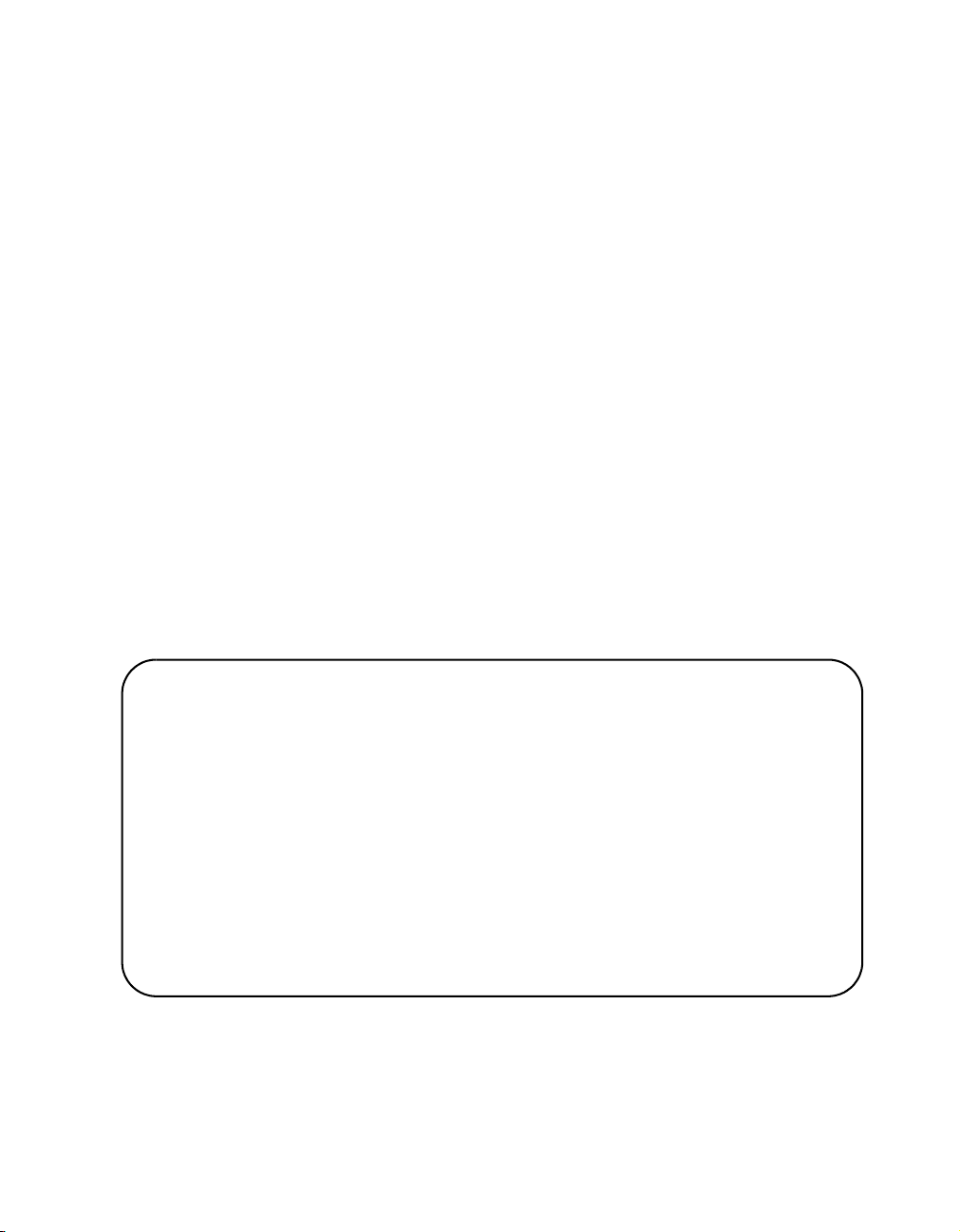
Beknopte
referentiehandleiding
604P18213
OPTIMALISEER UW PRODUCTIVITEIT…
…door alle mogelijkheden van het apparaat te benutten.
Er is een CD Gebruikerstraining en informatie bij het product
geleverd. Op deze CD vindt u instructies met animaties en
interactieve schermen. Wanneer deze op uw netwerk zijn
geïnstalleerd, zijn deze altijd voor iedereen beschikbaar.
U kunt de inhoud van de CD ook op de harde schijf installeren,
zodat u er eenvoudig toegang toe heeft.
Page 2
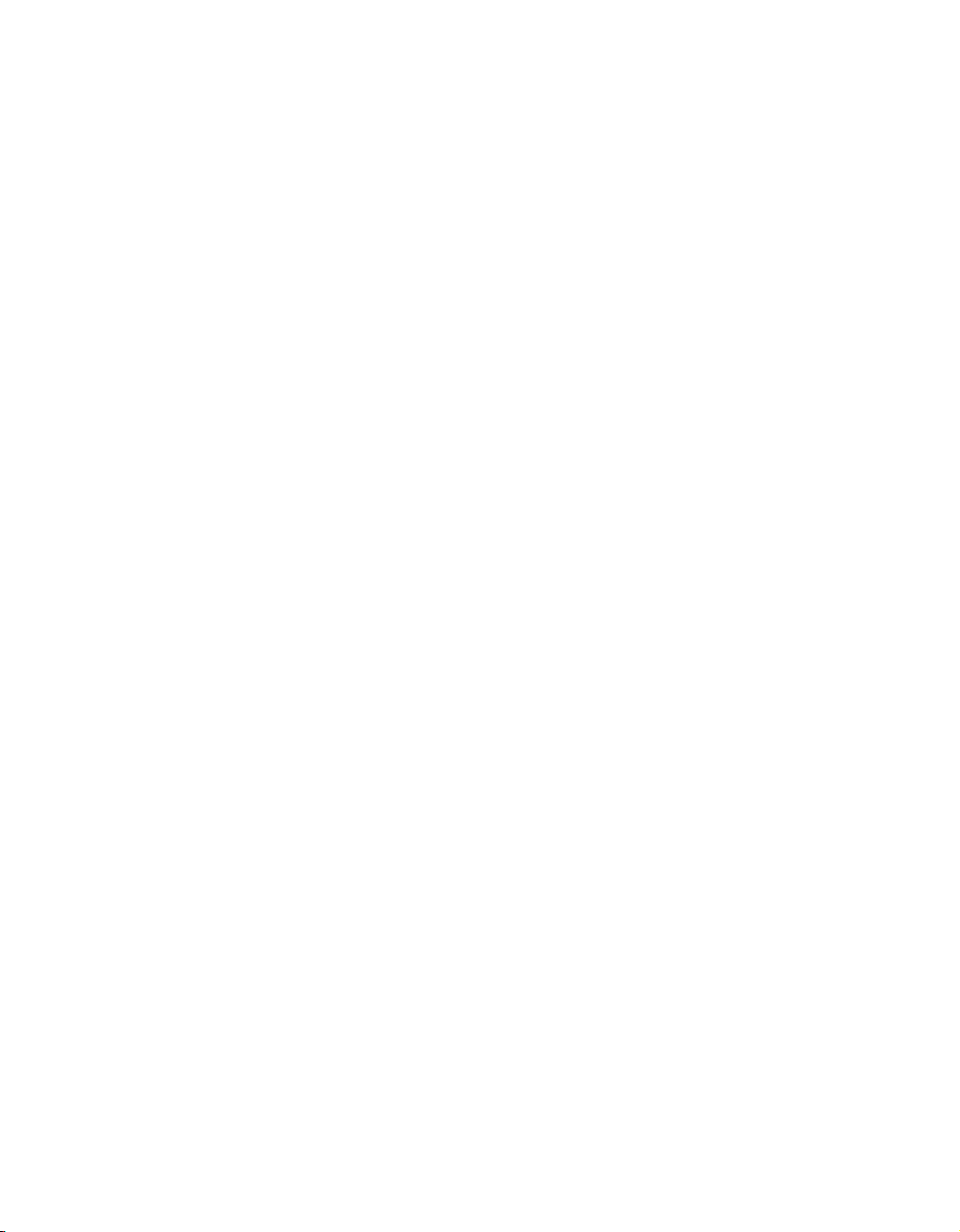
Vertaald door:
Xerox
GKLS European Operations
Bessemer Road
Welwyn Garden City
Hertfordshire
AL7 1HE
Verenigd Koninkrijk
©2005 Xerox Corporation. Alle rechten voorbehouden.
De auteursrechtelijke bescherming waarop aanspraak wordt gemaakt, bevat alle vormen en zaken
van auteursrechtelijk beschermd materiaal dat en informatie die thans of in de toekomst van
rechtswege is toegestaan. Dit omvat, zonder enige beperking, materiaal dat wordt gegenereerd
door de software en dat in het scherm wordt weergegeven, zoals pictogrammen, uiterlijk en inhoud
van de schermen, enzovoort.
Alle Xerox-producten die in deze publicatie worden vermeld zijn handelsmerken van Xerox
Corporation. Productnamen en handelsmerken van andere bedrijven worden hierbij eveneens
erkend
De informatie in dit document is op het moment van publicatie correct. Xerox behoudt zich het
recht voor de informatie zonder voorafgaande kennisgeving te wijzigen. Wijzigingen en nieuwe
technische gegevens zullen worden toegevoegd in een volgende editie. Ga voor de recentste
informatie naar www.xerox.com.
.
Page 3
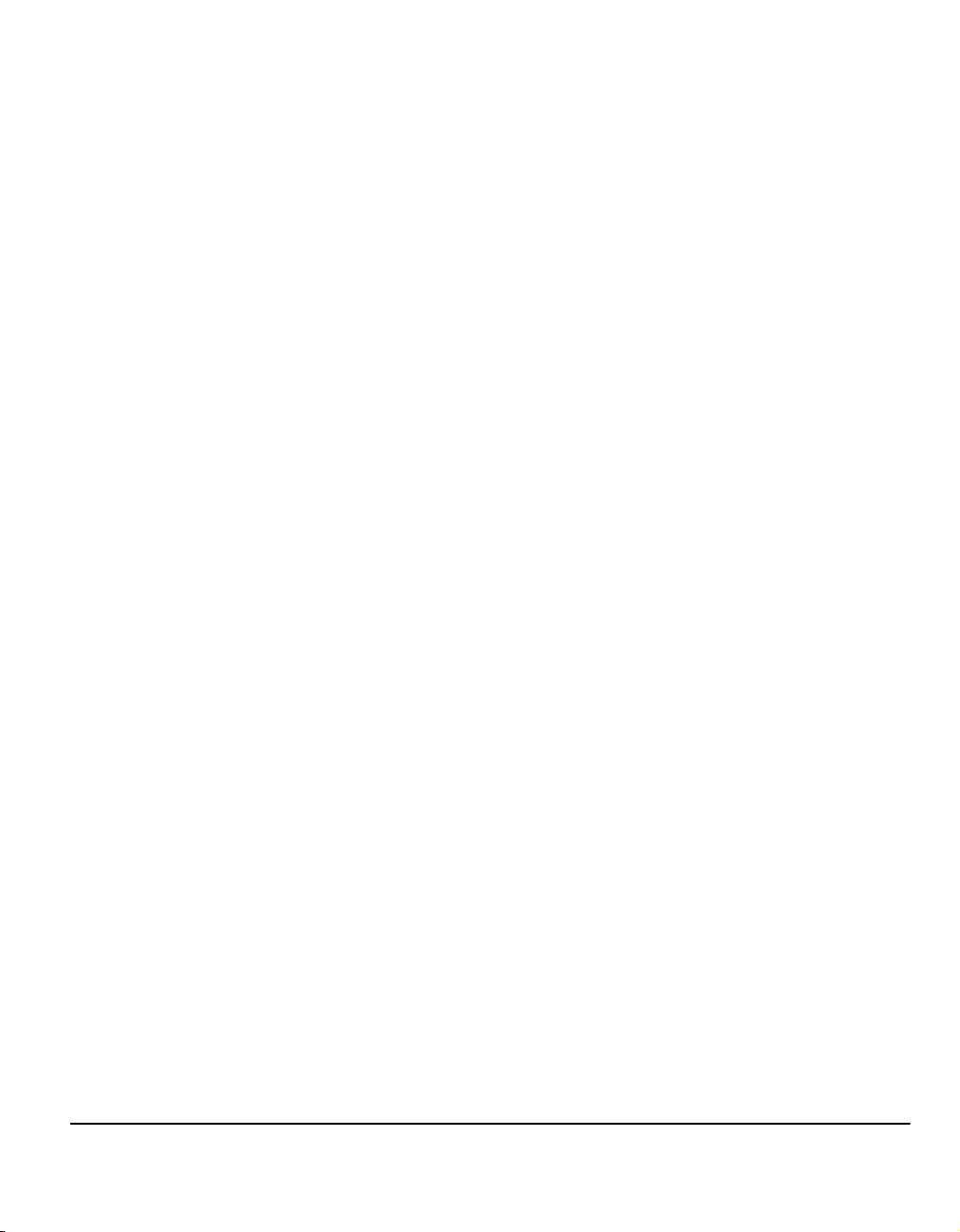
Inhoud
1 Welkom...................................................................................1-1
Introductie...................................................................................................1-2
Aanvullende informatiebronnen ...............................................................1-3
Systeembeheerder-cd (cd 1)........................................................................1-3
Training en informatie-cd (cd 2) ...................................................................1-3
Hulpprogramma’s-cd (cd 3)..........................................................................1-3
Conventies.................................................................................................. 1-4
Richting ........................................................................................................1-4
Overzicht toepassingen op apparaat .......................................................1-6
Overzicht toepassingen op werkstation ..................................................1-8
Veiligheid ....................................................................................................1-9
Introductie ....................................................................................................1-9
Elektrische voeding ....................................................................................1-10
Gebieden toegankelijk voor de operateur ..................................................1-10
Onderhoud .................................................................................................1-10
WAARSCHUWING – Informatie over elektrische veiligheid ......................1-11
Veiligheidsinformatie over de laser ............................................................1-12
Informatie over veilige bediening ...............................................................1-12
Informatie over onderhoud ......................................................................... 1-13
Veiligheidsinformatie over ozon .................................................................1-13
Voor verbruiksartikelen ..............................................................................1-14
Radiofrequentie-emissies...........................................................................1-14
Productveiligheidscertificatie......................................................................1-14
Informatie betreffende Europese regelgeving ......................................1-15
CE-merk .....................................................................................................1-15
Europa........................................................................................................1-16
Conformiteit met milieu-eisen.................................................................1-17
VS ..............................................................................................................1-17
Canada....................................................................................................... 1-17
Producten recyclen en wegdoen................................................................1-18
Europese Unie ........................................................................................... 1-18
Noord-Amerika ...........................................................................................1-18
Overige landen...........................................................................................1-18
Beknopte referentiehandleiding Pagina i
Page 4
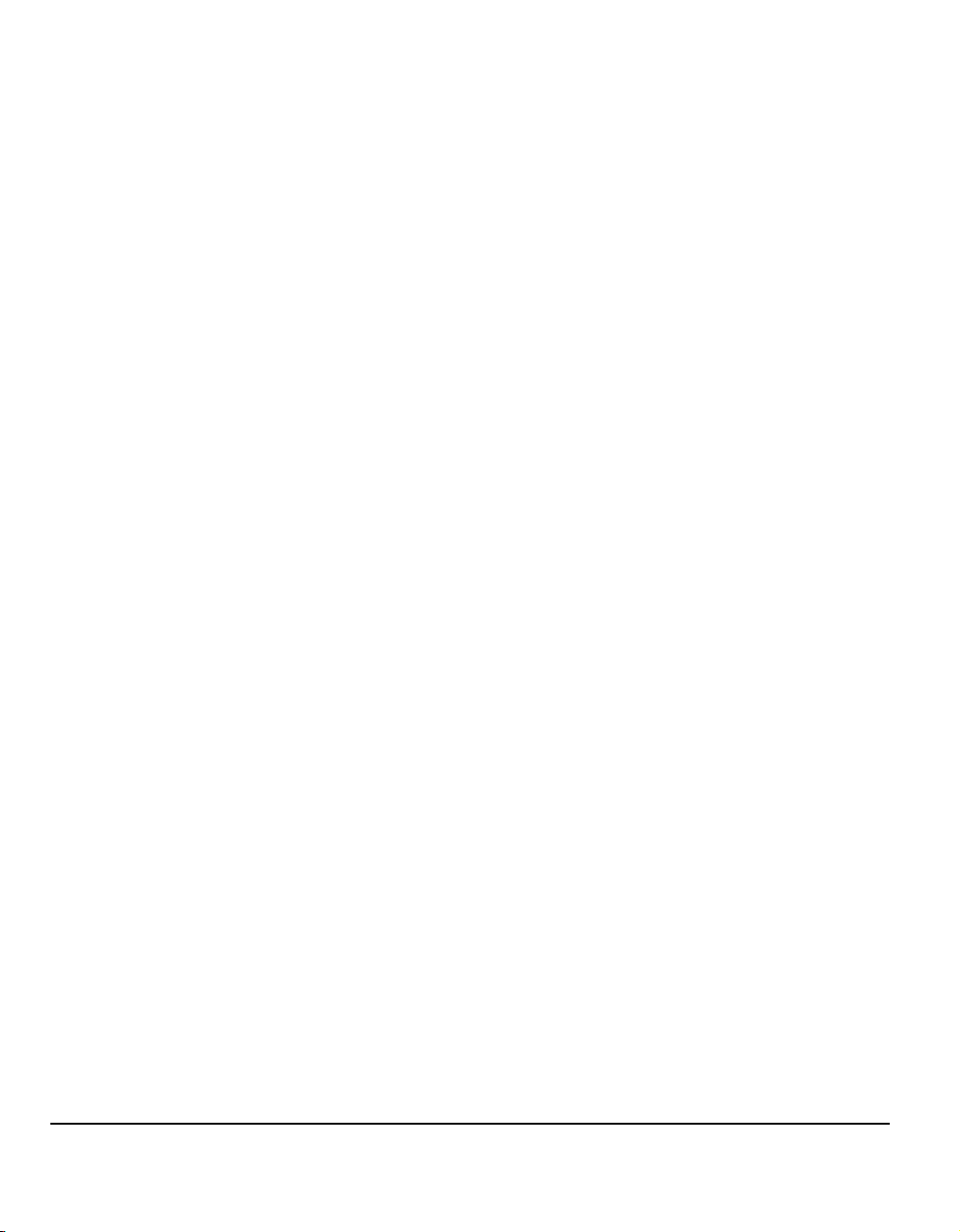
2 Productoverzicht................................................................... 2-1
Introductie ..................................................................................................2-2
CopyCentre................................................................................................. 2-3
Opties voor de CopyCentre ......................................................................... 2-3
WorkCentre................................................................................................. 2-6
Opties WorkCentre ......................................................................................2-6
WorkCentre Pro..........................................................................................2-9
Opties WorkCentre Pro................................................................................ 2-9
Afwerkeenheden ...................................................................................... 2-13
3 Aan de slag............................................................................ 3-1
Overzicht van het bedieningspaneel........................................................ 3-2
Apparaat aan- en uitzetten ........................................................................ 3-3
Papier plaatsen .......................................................................................... 3-4
Kopieën maken .......................................................................................... 3-5
Interne fax verzenden ................................................................................ 3-6
Een serverfax verzenden........................................................................... 3-7
Een internetfax verzenden ........................................................................3-8
Document scannen en als bestand opslaan ........................................... 3-9
Een e-mail verzenden ..............................................................................3-10
Afdrukken vanaf een pc ..........................................................................3-11
LAN-fax verzenden ..................................................................................3-12
Afdrukken met Internetservices ............................................................. 3-13
Aan-/afmelden .......................................................................................... 3-14
Het apparaat naar eigen wens instellen................................................. 3-15
Meer hulp .................................................................................................. 3-16
4 Kopiëren ................................................................................ 4-1
Kopiëren ..................................................................................................... 4-2
Kopiëren – Basis........................................................................................ 4-3
Aflevering ..................................................................................................... 4-4
2-zijdig.......................................................................................................... 4-6
Verkleinen/vergroten.................................................................................... 4-7
Papiertoevoer...............................................................................................4-8
Beeldaanpassing .....................................................................................4-10
Afdrukkwaliteit............................................................................................4-11
Afdrukkwaliteit – Extra ...............................................................................4-12
Ingebonden originelen ............................................................................... 4-13
Pagina ii Beknopte referentiehandleiding
Page 5
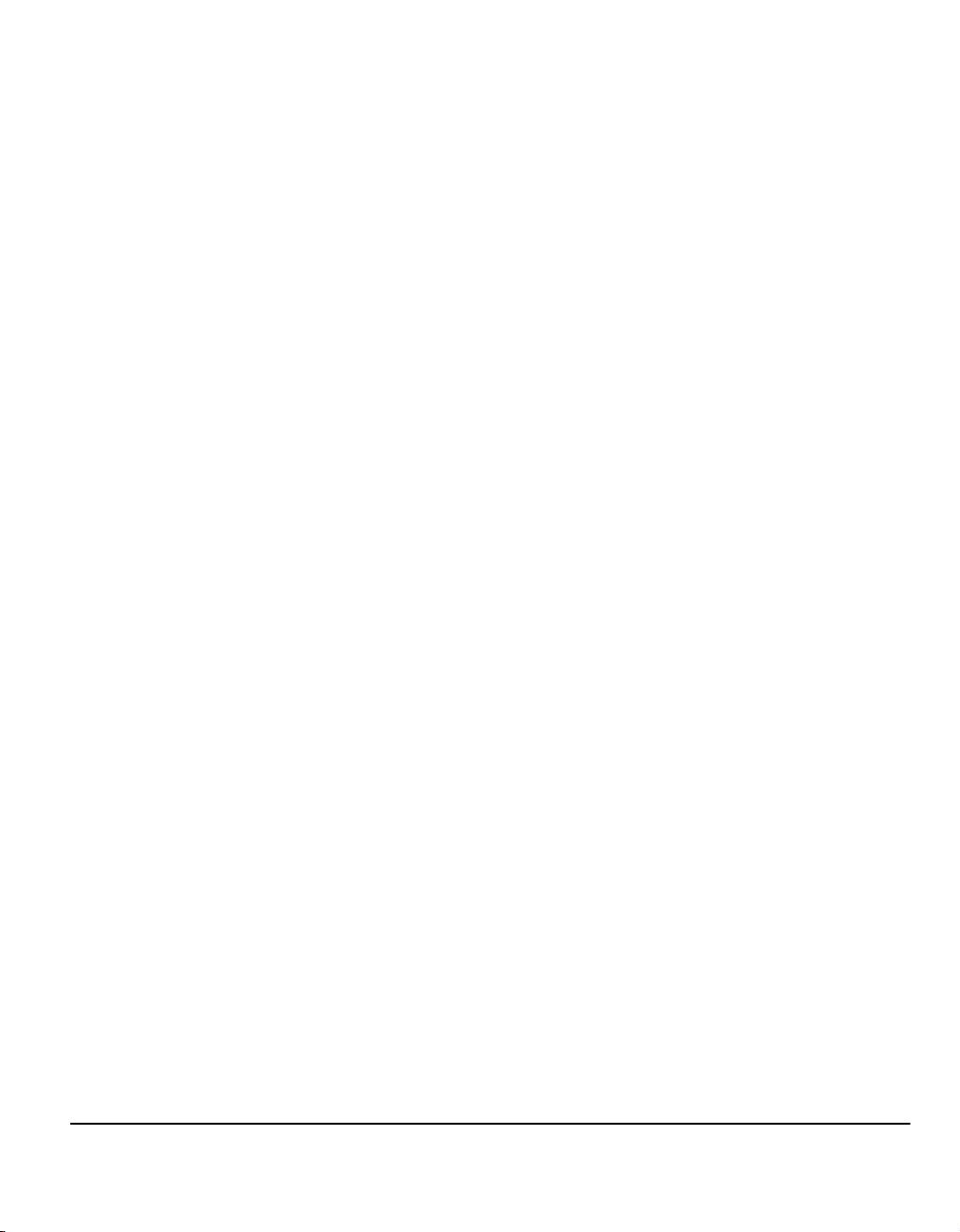
Randen wissen...........................................................................................4-14
Origineleninvoer .........................................................................................4-15
Beeldverschuiving ......................................................................................4-16
Afleveringsformaat .................................................................................. 4-17
Transparanten............................................................................................4-18
Katern maken.............................................................................................4-19
X-op-1 ........................................................................................................4-20
Negatief...................................................................................................... 4-21
Omslagen................................................................................................... 4-22
Notities .......................................................................................................4-23
Opdrachtmodule ......................................................................................4-25
Opbouwopdracht........................................................................................4-26
Proefafdruk................................................................................................. 4-27
Opgeslagen programmering ......................................................................4-28
Invoegingen................................................................................................4-29
5 Fax...........................................................................................5-1
Fax ............................................................................................................... 5-2
Faxen – Basis – Interne fax ....................................................................... 5-4
Kiesopties.....................................................................................................5-5
Resolutie ......................................................................................................5-7
Type opdracht ..............................................................................................5-8
Beeldaanpassing........................................................................................ 5-9
Afdrukkwaliteit ............................................................................................5-10
Origineleninvoer .........................................................................................5-11
Ingebonden originelen................................................................................ 5-12
Extra faxtoepassingen.............................................................................5-13
Faxverzendtoepassingen ........................................................................... 5-14
Faxrapporten..............................................................................................5-19
Mailboxen................................................................................................... 5-20
Instellingen kieslijst ....................................................................................5-21
Geavanceerde faxtoepassingen ................................................................ 5-22
Faxen Basis – Serverfax.......................................................................... 5-25
Kiesopties................................................................................................... 5-26
Resolutie ....................................................................................................5-27
Type opdracht ............................................................................................5-28
Meer faxtoepassingen .............................................................................5-29
Afdrukkwaliteit ............................................................................................5-30
Afdrukkwaliteit – Extra................................................................................5-31
Origineleninvoer .........................................................................................5-32
Uitgesteld verzenden .................................................................................5-33
Verificatiemode ........................................................................................ 5-34
Beknopte referentiehandleiding Pagina iii
Page 6
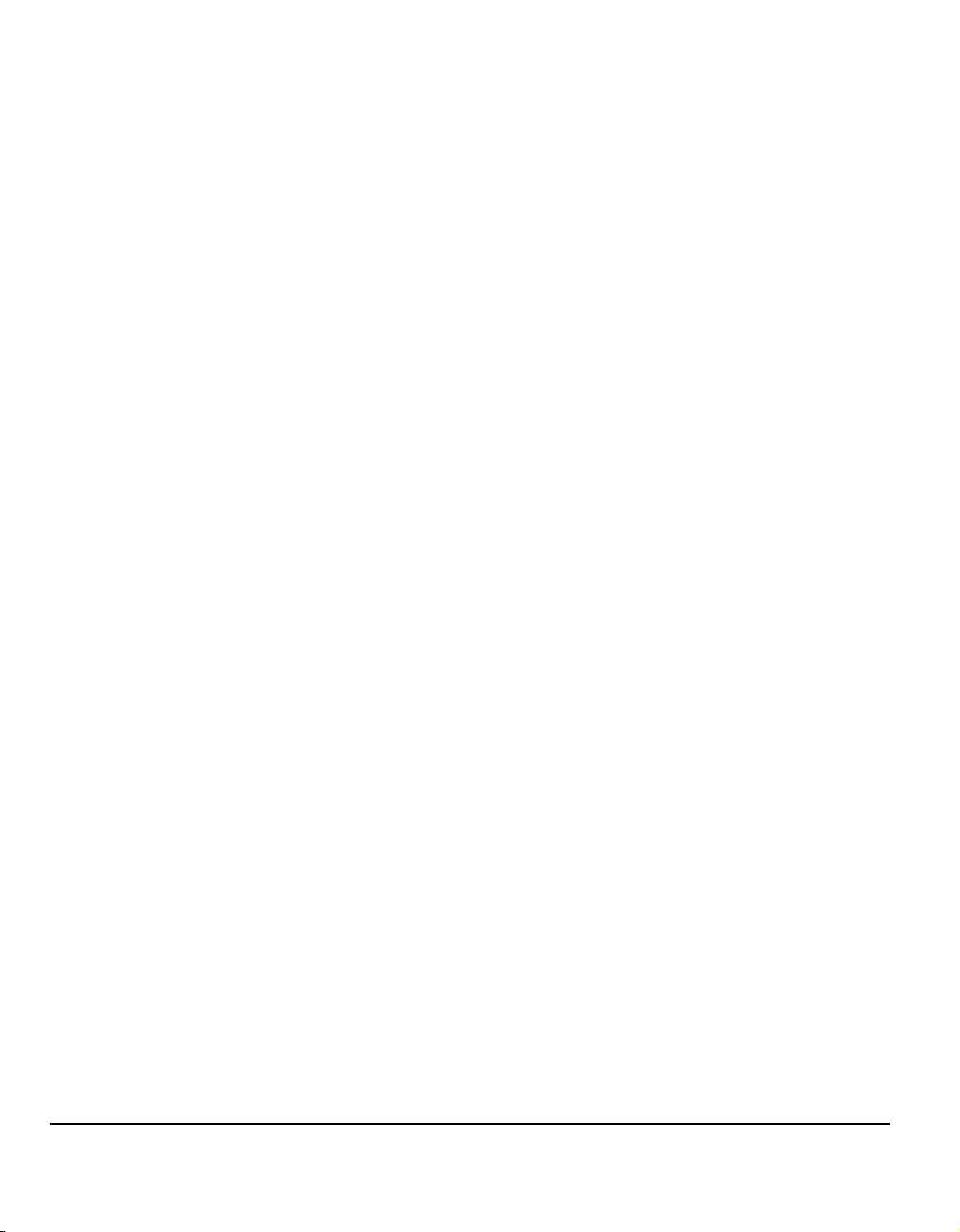
6 Internetfax.............................................................................. 6-1
Internetfax...................................................................................................6-2
Verzenden:................................................................................................... 6-3
E-mailadres voor Internetfax invoeren ......................................................... 6-4
Basisinstellingen ....................................................................................... 6-6
Type opdracht .............................................................................................. 6-7
Origineelsoort............................................................................................... 6-8
Geavanceerde instellingen ....................................................................... 6-9
Afdrukkwaliteit............................................................................................6-10
Afdrukkwaliteit – Extra ...............................................................................6-11
Origineleninvoer......................................................................................... 6-12
Resolutie ....................................................................................................6-13
Kwaliteit/bestandsgrootte........................................................................... 6-14
Opties........................................................................................................6-15
Bestandsformaat........................................................................................ 6-16
Bevestigingsrapport ................................................................................... 6-17
Antwoord aan............................................................................................. 6-18
Berichttekst ................................................................................................ 6-18
Verificatiemode ........................................................................................ 6-19
7 Netwerkscannen ................................................................... 7-1
Scannen ......................................................................................................7-2
Bronnen voor scannen................................................................................. 7-2
Netwerkscannen ........................................................................................ 7-3
Opslagplaatsen ............................................................................................ 7-4
Sjabloonoverzicht.........................................................................................7-4
Sjabloonbestemmingen ...............................................................................7-5
Bestemmingsgegevens................................................................................ 7-6
Basisinstellingen ....................................................................................... 7-7
2-zijdig scannen ........................................................................................... 7-8
Origineelsoort............................................................................................... 7-9
Voorinstellingen scannen ........................................................................... 7-10
Geavanceerde instellingen ..................................................................... 7-11
Afdrukkwaliteit............................................................................................7-12
Afdrukkwaliteit – Extra ...............................................................................7-13
Origineleninvoer......................................................................................... 7-14
Randen wissen ..........................................................................................7-15
Resolutie ....................................................................................................7-16
Kwaliteit/bestandsgrootte........................................................................... 7-17
Opties........................................................................................................7-18
Documentnaam..........................................................................................7-19
Wanneer bestand al bestaat ...................................................................... 7-19
Pagina iv Beknopte referentiehandleiding
Page 7
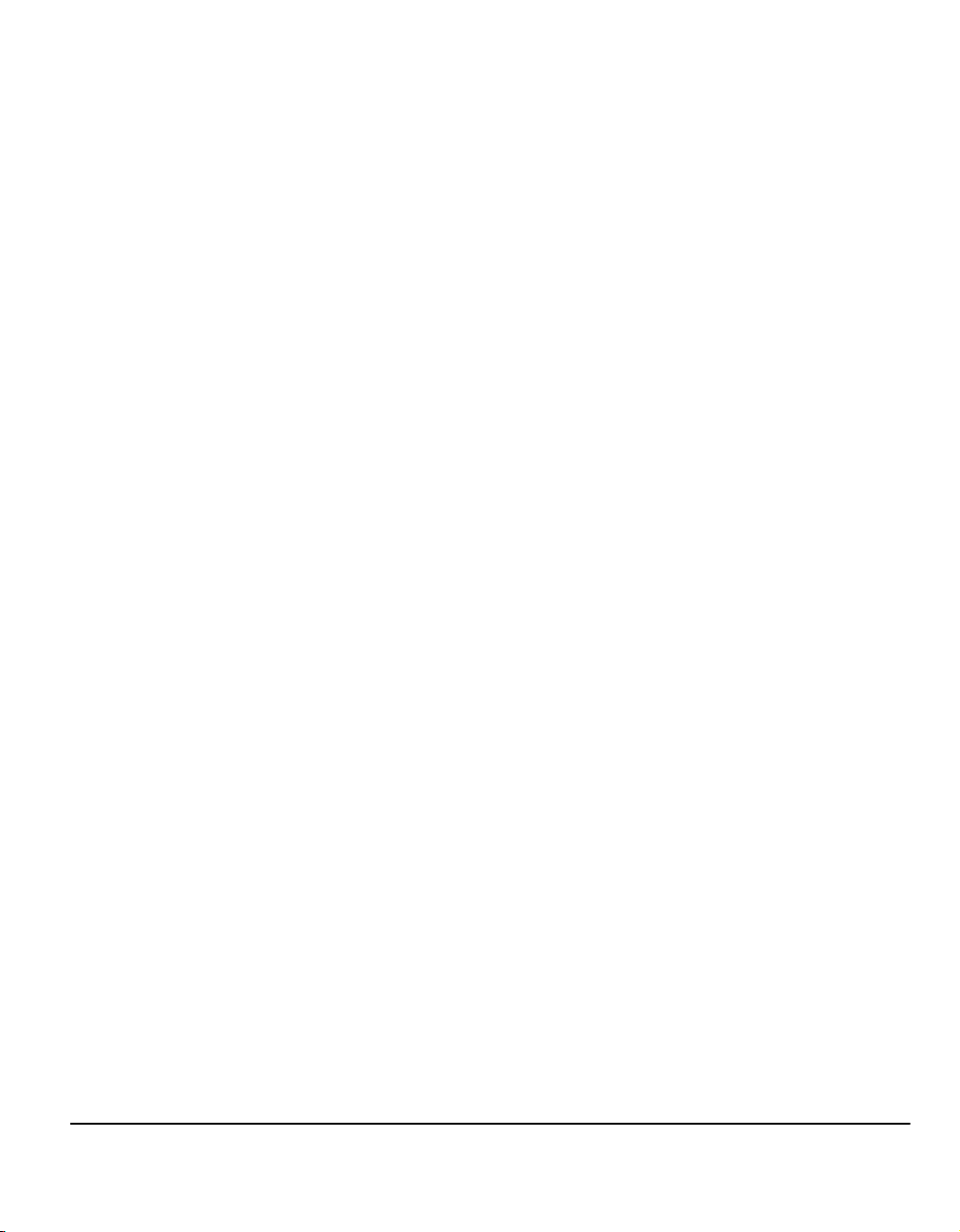
Bestandsformaat ........................................................................................7-20
Velden van Documentbeheer.....................................................................7-21
Bestemmingen toevoegen .........................................................................7-21
Opbouwopdracht........................................................................................7-22
Bestemmingen vernieuwen.....................................................................7-23
Verificatiemode ........................................................................................ 7-24
8 E-mail......................................................................................8-1
E-mail ..........................................................................................................8-2
Verzenden:................................................................................................... 8-3
Adreslijst.......................................................................................................8-4
E-mailadres invoeren ................................................................................... 8-4
Basisinstellingen........................................................................................8-7
2-zijdig scannen ...........................................................................................8-8
Origineelsoort............................................................................................... 8-9
Voorinstellingen scannen ...........................................................................8-10
Geavanceerde instellingen......................................................................8-11
Afdrukkwaliteit ............................................................................................8-12
Afdrukkwaliteit – Extra................................................................................8-13
Origineleninvoer .........................................................................................8-14
Randen wissen...........................................................................................8-15
Resolutie ....................................................................................................8-16
Kwaliteit/bestandsgrootte ........................................................................... 8-17
Opties ........................................................................................................8-18
Bestandsformaat ........................................................................................8-19
Beveiligd verzenden...................................................................................8-20
Antwoord aan .............................................................................................8-21
Berichttekst ................................................................................................8-21
Verificatiemode ........................................................................................ 8-22
9 Afdrukken ...............................................................................9-1
Inleiding tot Afdrukken ..............................................................................9-2
Print drivertoepassingen...........................................................................9-3
Besturingsopties........................................................................................... 9-3
Printerdrivers.............................................................................................. 9-4
Papier/aflevering ..........................................................................................9-4
Speciale pagina's .........................................................................................9-5
Geavanceerd................................................................................................ 9-6
Beeldopties ..................................................................................................9-6
Opmaak/watermerk......................................................................................9-7
Beknopte referentiehandleiding Pagina v
Page 8
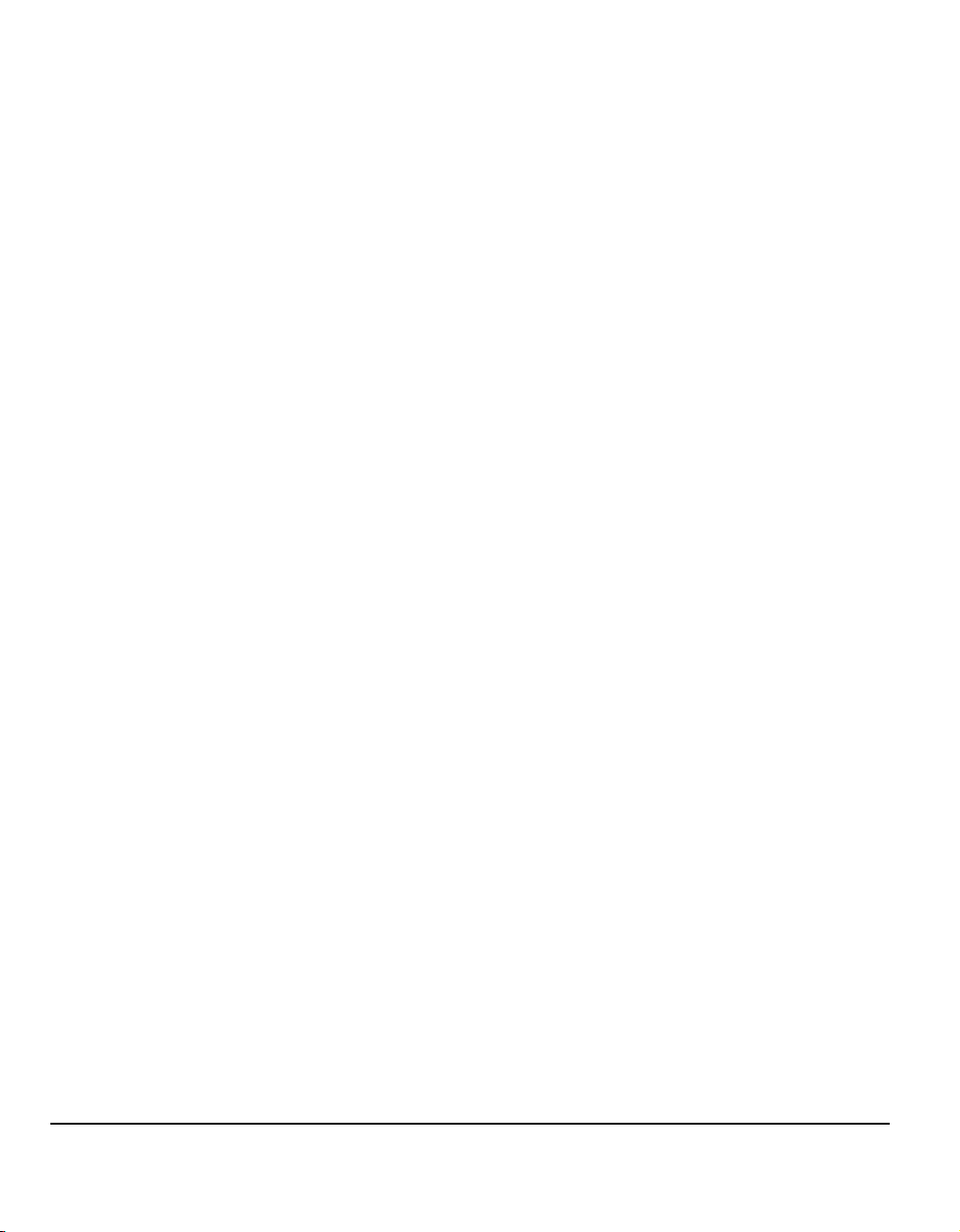
10 LAN-fax ................................................................................ 10-1
Introductie tot LAN-fax ............................................................................ 10-2
LAN-fax-instellingen ................................................................................ 10-3
Besturingsopties ........................................................................................10-3
Faxontvangers ........................................................................................... 10-4
Faxopties ................................................................................................... 10-5
Voorkeursinstellingen................................................................................. 10-5
11 Onderhoud........................................................................... 11-1
Verbruiksartikelen.................................................................................... 11-2
Artikelen die door de gebruiker kunnen worden vervangen....................... 11-2
Nietcassettes ............................................................................................. 11-3
Apparaat reinigen ....................................................................................11-4
Meer hulp .................................................................................................. 11-5
12 Problemen oplossen........................................................... 12-1
Algemeen..................................................................................................12-2
Storingen verhelpen ................................................................................12-3
Papierstoringen.......................................................................................... 12-3
Documentstoringen.................................................................................... 12-3
Xerox Welcome and Support Centre...................................................... 12-4
Plaats van het serienummer ...................................................................... 12-4
Tips voor het oplossen van problemen ................................................. 12-5
Stroom ....................................................................................................... 12-5
AOD (automatische originelendoorvoer).................................................... 12-5
Papierverwerking ....................................................................................... 12-6
Afwerkeenheid ........................................................................................... 12-8
Kwaliteit aflevering ..................................................................................... 12-9
Fax ...........................................................................................................12-12
Storingsmeldingen verdwijnen niet .......................................................... 12-12
13 Index................................................................................. Index-i
Pagina vi Beknopte referentiehandleiding
Page 9
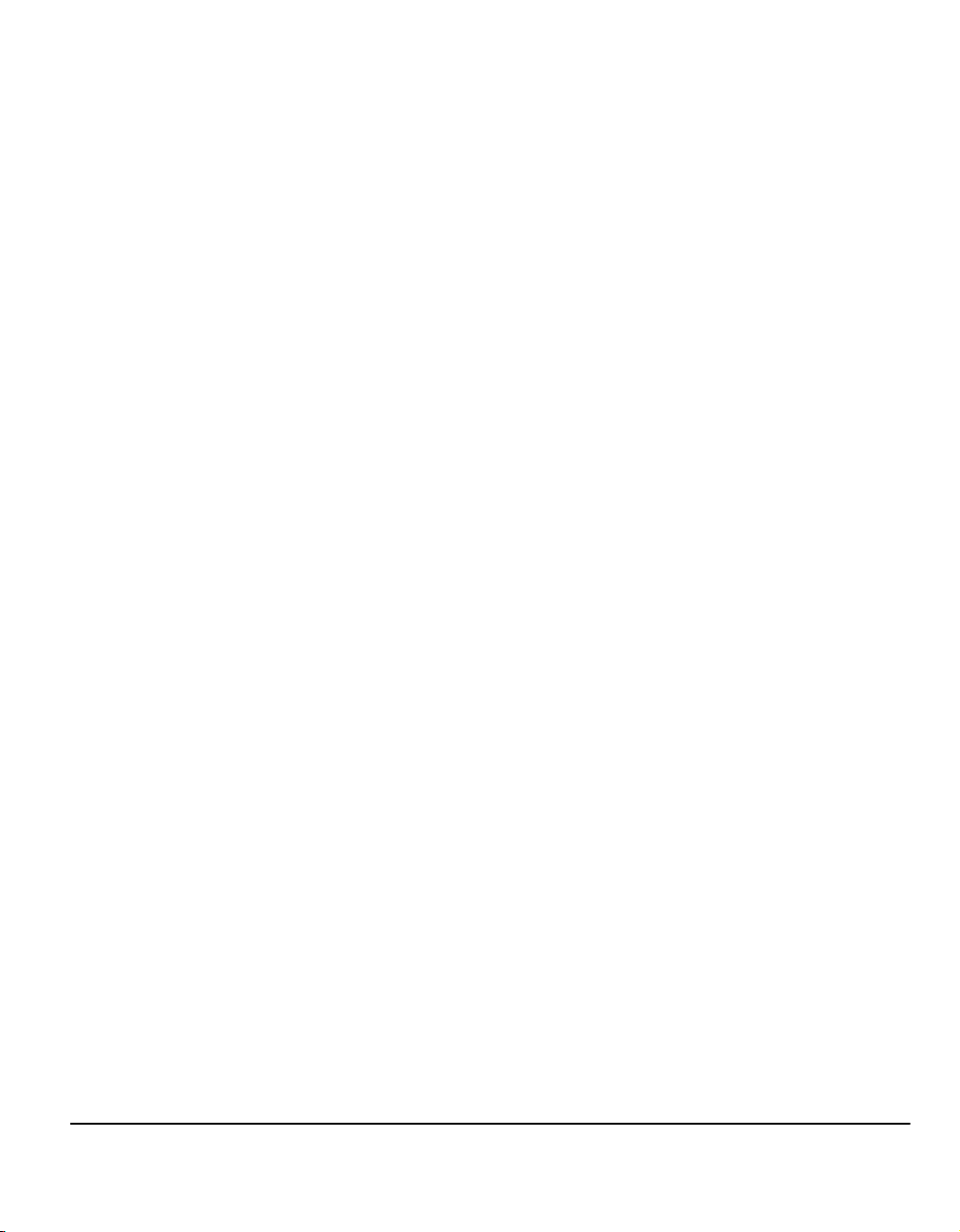
1 Welkom
! Introductie ......................................................... 1-2
! Aanvullende informatiebronnen ........................ 1-3
! Conventies........................................................ 1-4
! Overzicht toepassingen op apparaat ................ 1-6
! Overzicht toepassingen op werkstation ............ 1-8
! Veiligheid .......................................................... 1-9
! Informatie betreffende Europese regelgeving.. 1-15
! Conformiteit met milieu-eisen ......................... 1-17
Beknopte referentiehandleiding Pagina 1-1
Page 10
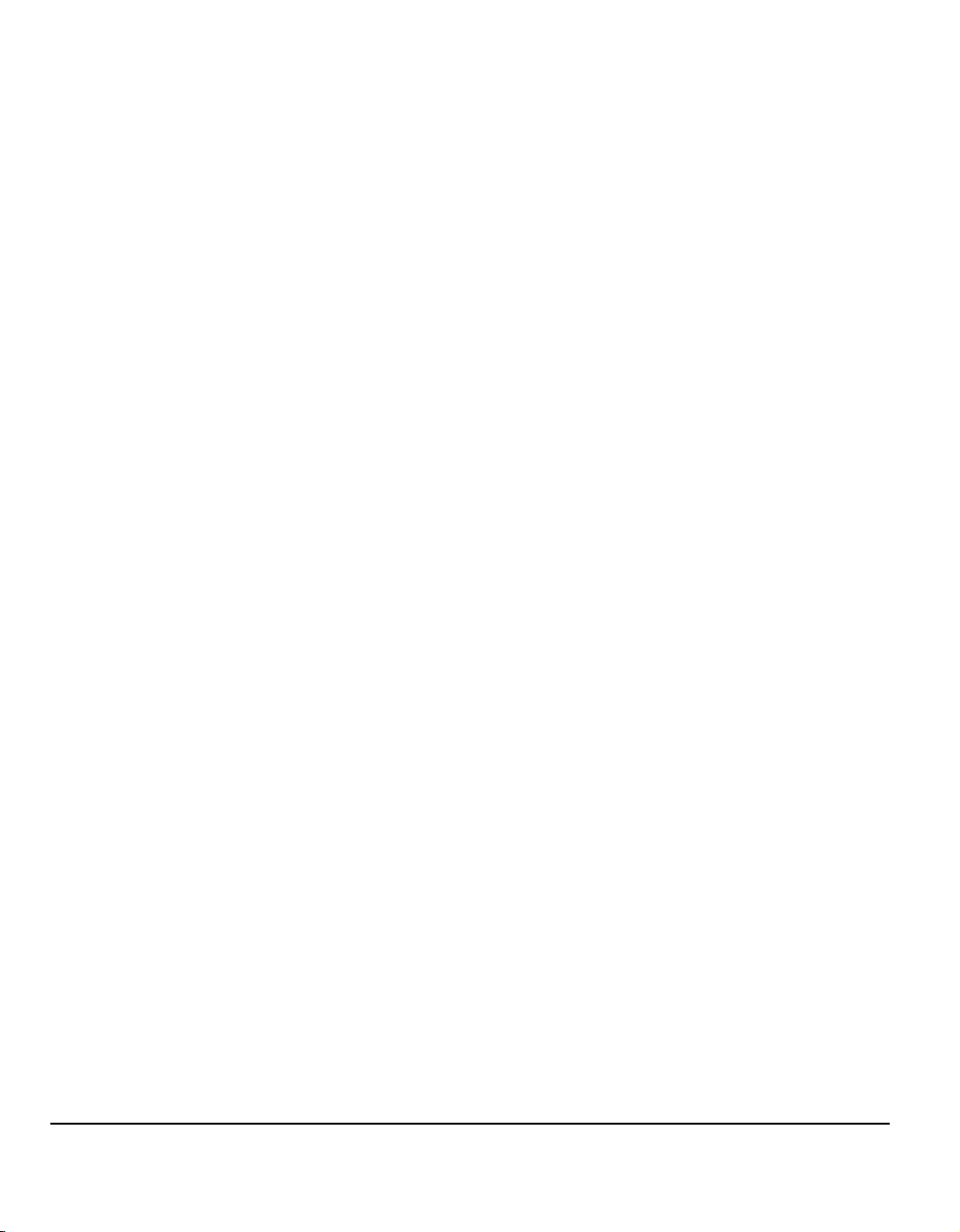
Introductie
Welkom bij uw nieuwe Xerox-apparaat.
Deze Beknopte referentiehandleiding biedt een overzicht van de toepassingen
en opties die mogelijk op het apparaat beschikbaar zijn. Raadpleeg de volgende
hoofdstukken om uzelf vertrouwd te maken met het nieuwe apparaat:
De resterende hoofdstukken in deze handleiding bevatten aanvullende informatie
over de beschikbare toepassingen en opties.
Voor meer informatie tijdens het werken met het apparaat de toets Help indrukken.
Indien het apparaat is aangesloten op het netwerk, gebruikt u het CentreWare Help
of u klikt op de toets Help in de printerdriver.
OPMERKING: De grafische afbeeldingen van het aanraakscherm in deze
beknopte referentiehandleiding zijn gebaseerd op een volledig geconfigureerde
WorkCentre
enigszins anders uit. Voor de beschrijving van de toepassingen en de
functionaliteit maakt dit echter geen verschil.
Hoofdstuk 2: Productoverzicht
Hoofdstuk 3: Aan de slag
Pro. Bij andere configuraties ziet het aanraakscherm er mogelijk
Pagina 1-2 Beknopte referentiehandleiding
Page 11
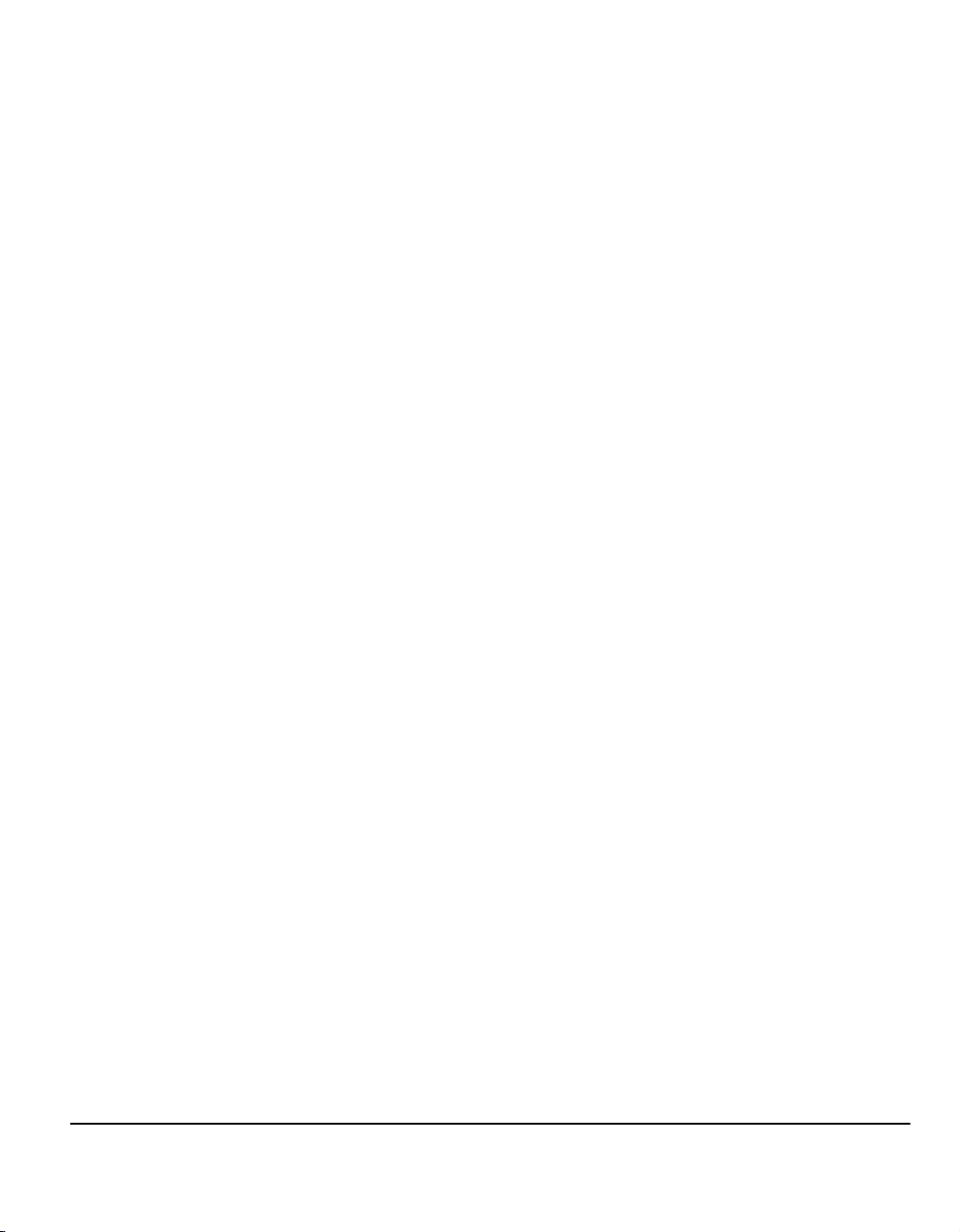
Aanvullende informatiebronnen
Systeembeheerder-cd (cd 1)
De Systeembeheerder-cd (cd 1) uit het cd-pakket dat bij het apparaat is geleverd,
bevat gedetailleerde informatie over het configureren van het apparaat voor
afdrukken via het netwerk en het installeren van de optionele toepassingen.
De Systeembeheerder-cd (cd 1) is bestemd voor systeem/apparaatbeheerders.
Training en informatie-cd (cd 2)
Raadpleeg voor gedetailleerde informatie over de functies en toepassingen op het
apparaat de cd Training en Informatie (cd 2) uit het cd-pakket dat bij het apparaat
is geleverd.
De Training en informatie-cd is bestemd voor alle gebruikers, inclusief
apparaatbeheerders. De cd bevat uitgebreide informatie over het product, zoals
interactieve instructies en zelfstudieprogramma's. U benut het apparaat maximaal
door het programma van de cd naar het netwerk te kopiëren. Op deze manier
hebben alle gebruikers toegang tot het programma.
Hulpprogramma’s-cd (cd 3)
In het cd-pakket vindt u ook de Hulpprogramma’s-cd (cd 3). Deze bevat een
hulpprogramma voor het upgraden naar nieuwe softwareversies op het apparaat.
OPMERKING: Deze cd is niet nodig tijdens de installatie.
Welkom
Beknopte referentiehandleiding Pagina 1-3
Page 12
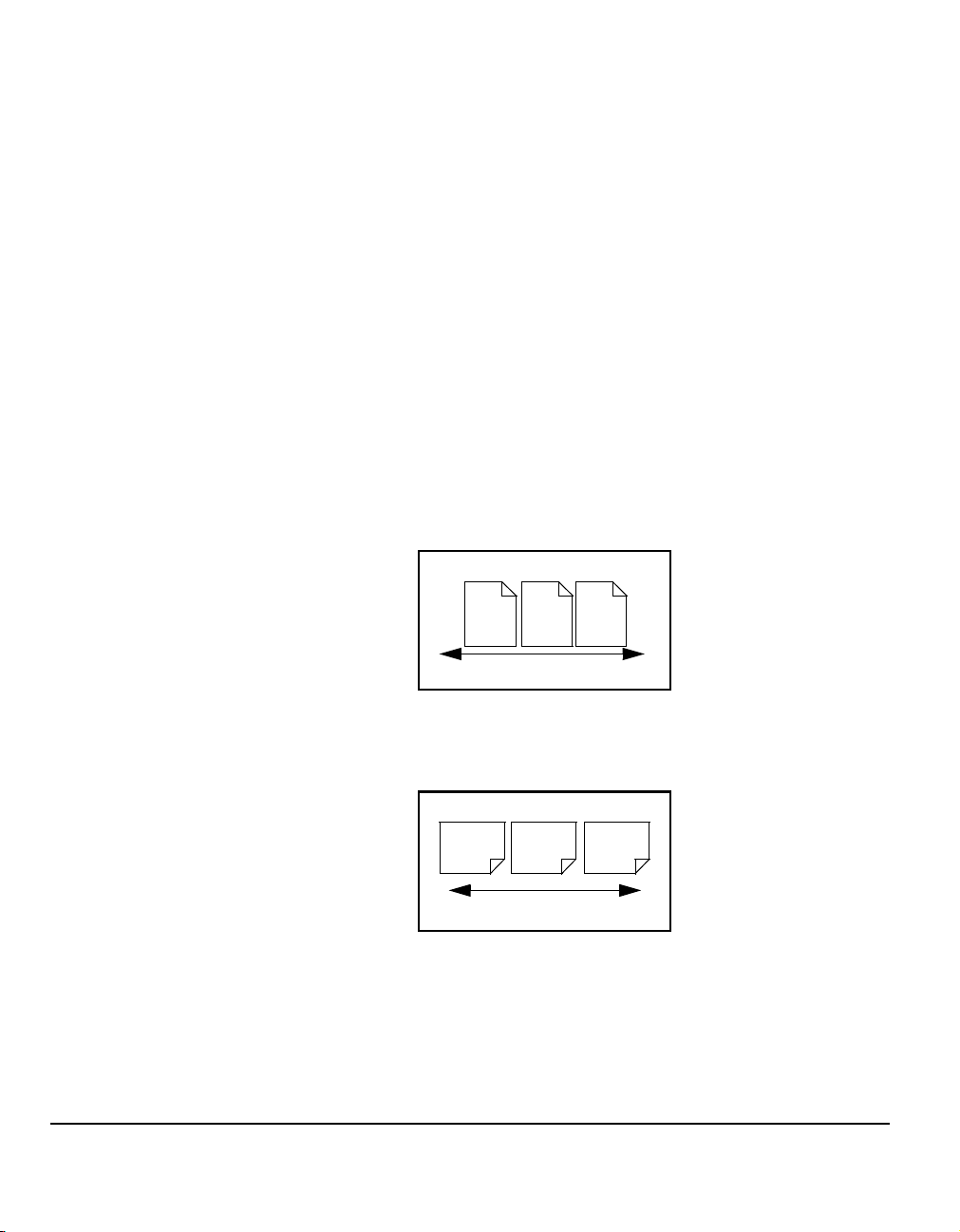
Conventies
In deze handleiding worden sommige termen door elkaar gebruikt voor hetzelfde
begrip:
! Papier is een synoniem voor afdrukmateriaal.
! Document is een synoniem voor origineel.
! CopyCentre/WorkCentre/WorkCentre Pro is een synoniem voor het apparaat.
Op de volgende pagina’s vindt u meer informatie over de conventies die in deze
handleiding worden gebruikt.
Richting
Richting staat voor de richting van de beelden op de pagina. Wanneer het beeld
rechtop staat, kan het papier (of ander afdrukmateriaal) op een van de volgende
twee manieren worden ingevoerd:
Lange kant
eerst (LKE) /
Portret
Gezien vanaf de voorzijde van het apparaat, papier of originelen met de lange
kant aan de linker- en rechterzijde van de papierlade of automatische
originelendoorvoer (AOD).
Richting LKE
Korte kant
eerst (KKE) /
Landschap
A
Invoerrichting papier
Gezien vanaf de voorzijde van het apparaat, papier of originelen met de korte
kant aan de linker- en rechterzijde van de papierlade of automatische
originelendoorvoer.
Richting KKE
A
Invoerrichting papier
A
A
Cursief
Met cursief wordt een woord of zinsnede benadrukt. Bovendien worden
verwijzingen naar andere publicaties weergegeven in cursief. Bijvoorbeeld:
- Raadpleeg voor meer informatie de Systeembeheerder-cd (cd 1) uit het
cd-pakket dat bij het apparaat werd geleverd.
Pagina 1-4 Beknopte referentiehandleiding
Page 13
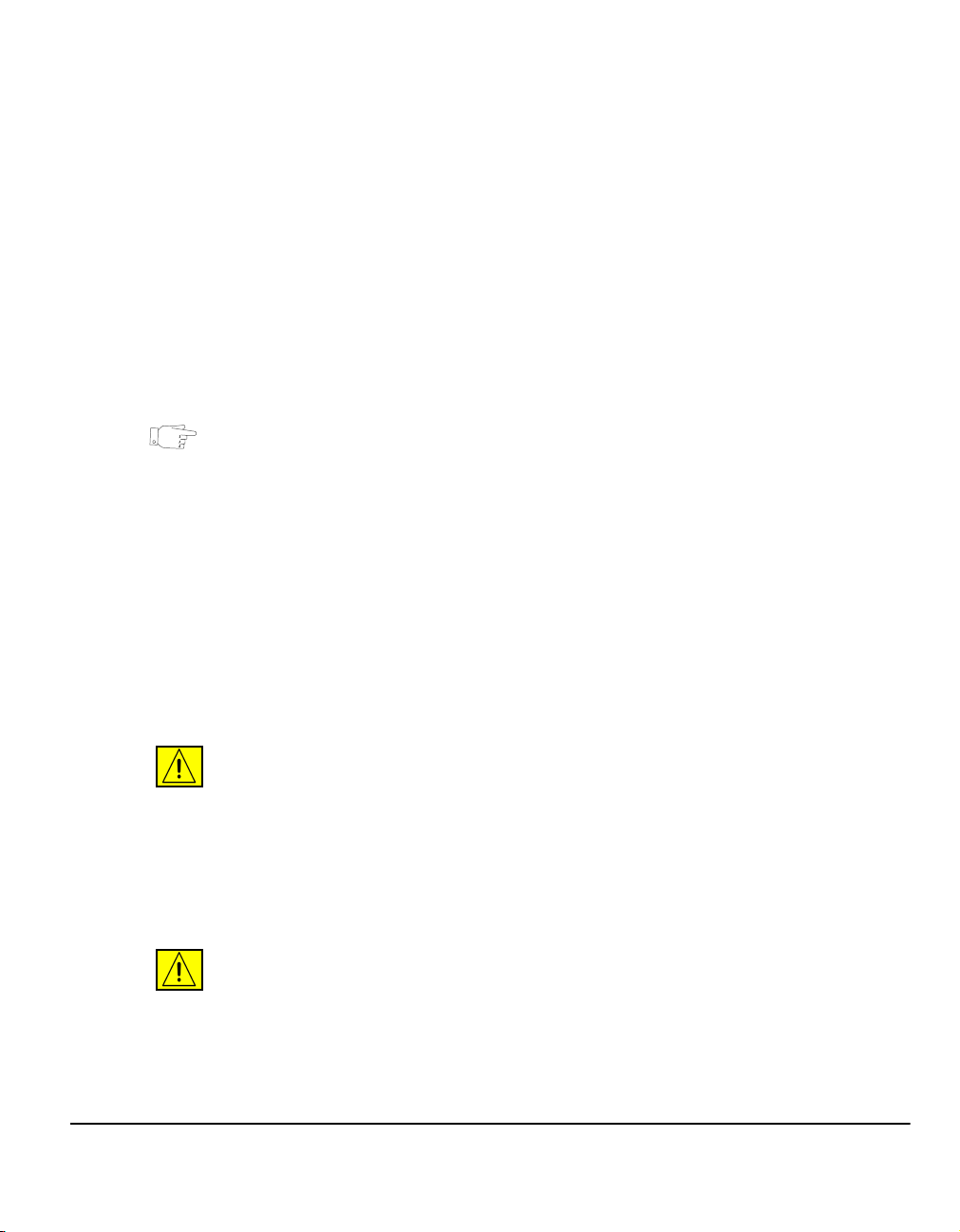
Tekst tussen blokhaken
Met [Tekst tussen rechte haken] wordt de selectie van een toepassingsmode
of toets benadrukt. Bijvoorbeeld:
! [Apparaatgegevens] selecteren.
Opmerkingen
Opmerkingen zijn mededelingen met aanvullende informatie. Bijvoorbeeld:
OPMERKING: Voor deze toepassing dienen de originelen in de automatische
originelendoorvoer (AOD) te worden geplaatst.
Tips
Met Hints wordt de gebruiker geholpen bij de uitvoering van een taak. Bijvoorbeeld:
HINT: Deze optie is nuttig om toner te besparen voor originelen met een witte tekst
op een donkere achtergrond.
Specificatie-opmerking
Biedt uitgebreidere, nadere informatie over de specificatie voor het apparaat.
Bijvoorbeeld:
! Lade 2 biedt plaats aan 500 vel papier van 80 g/m
tussen 60 en 200 g/m
2
. Het formaat kan variëren tussen A5 LKE en A3 KKE.
2
. Het gewicht kan variëren
Welkom
Voorzichtig
Tekst die begint met Voorzichtig wijst op het gevaar van mechanische schade
ten gevolge van een handeling. Bijvoorbeeld:
VOORZICHTIG: Gebruik van bedieningselementen of aanpassingen of
uitvoering van procedures die afwijken van de procedures die worden
genoemd in deze handleiding, kan leiden tot blootstelling aan gevaarlijke
straling.
Waarschuwingen
Waarschuwingen zijn mededelingen die de gebruiker attent maken op het risico
van letsel. Bijvoorbeeld:
WAARSCHUWING: Dit product dient te worden aangesloten op een
beschermend geaard circuit.
Beknopte referentiehandleiding Pagina 1-5
Page 14
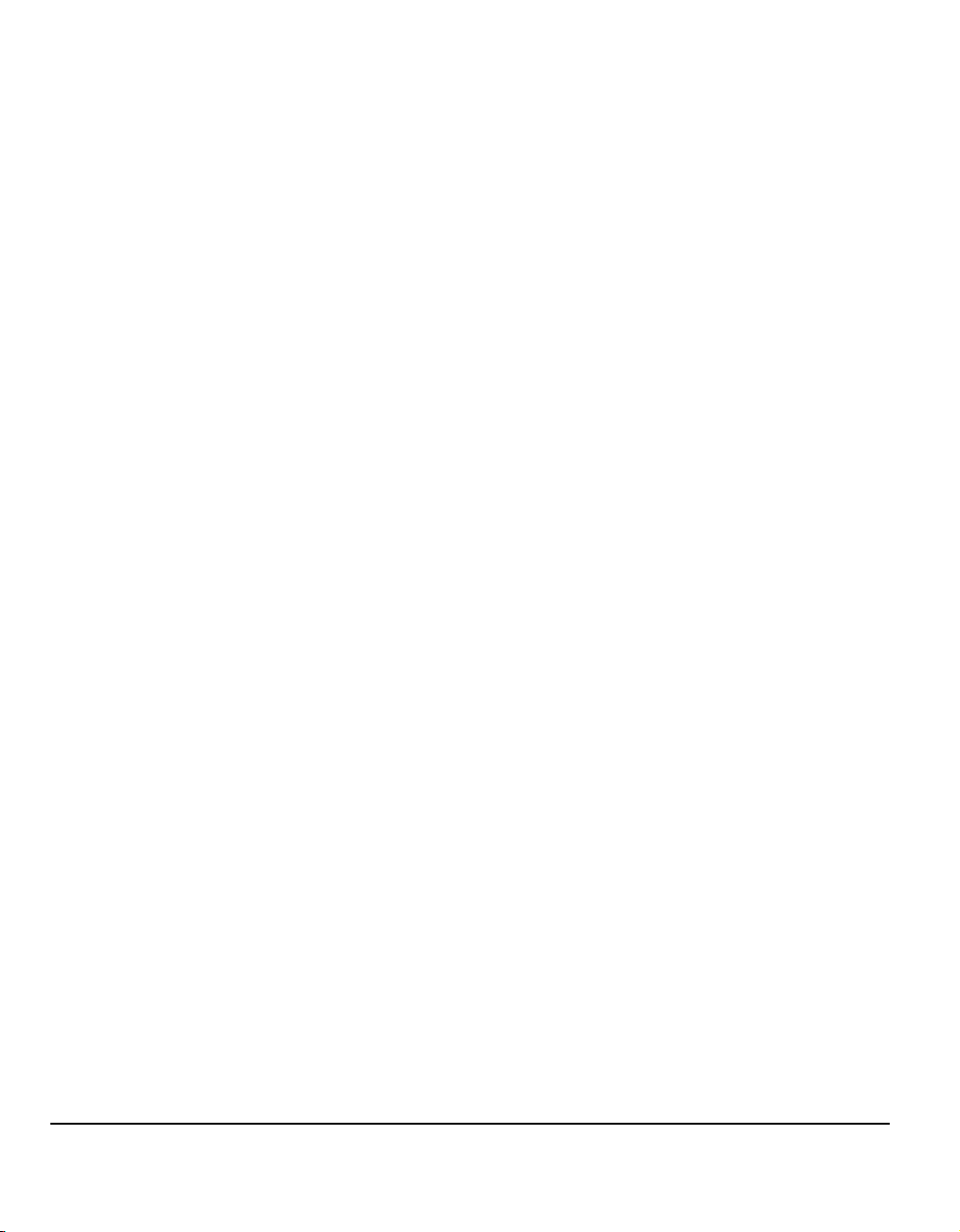
Overzicht toepassingen op apparaat
Met de krachtige toepassingen die beschikbaar zijn op het apparaat kunt u:
Met één scan veel kopieën maken
Wanneer u wilt kopiëren, hoeft het document maar een keer te worden gescand,
hoe veel kopieën u ook wilt maken. Dat vermindert de kans op papierstoringen
en schade aan de originelen.
Taken tegelijkertijd uitvoeren
Het apparaat kan verschillende taken tegelijk uitvoeren. Er kan een opdracht aan
de wachtrij worden toegevoegd door een document te scannen, zelfs wanneer het
apparaat een ander document afdrukt.
Kopieën maken met dezelfde kwaliteit als de originele
documenten
Met het apparaat kunt u beelden reproduceren van hoge kwaliteit, vooral foto’s,
grafische afbeeldingen, tekst of een combinatie daarvan. Vergelijkt u zelf maar eens
de resultaten van dit apparaat met die van andere kopieerapparaten.
Beeldafmetingen en -positie aanpassen
U kunt de weergave van het beeld op de afdruk beïnvloeden.
- Het beeld verschuiven om ruimte te maken voor inbinden.
- Automatisch de beelden verkleinen, vergroten of centreren.
- Twee of meer verkleinde beelden op een enkele pagina afdrukken.
Digitale toepassingen gebruiken om uw werk te
vereenvoudigen
Met de toepassing Opbouw-opdracht kunt u uw kopieeropdracht of opdracht voor
de Interne fax in segmenten verdelen om verschillende instellingen toe te passen
op de verschillende segmenten. Daardoor kunt u:
- originelen van de glasplaat en van de automatische originelendoorvoer (AOD)
combineren in een enkele opdracht.
- een enkele opdracht maken met programmeringstoepassingen die per
origineel kunnen verschillen.
- meer originelen dan het maximumaantal invoeren via de automatische
originelendoorvoer (AOD) zonder opnieuw te hoeven programmeren.
Met de toepassing Transparanten kunt u in een keer transparanten maken met
scheidingsvellen.
Pagina 1-6 Beknopte referentiehandleiding
Page 15
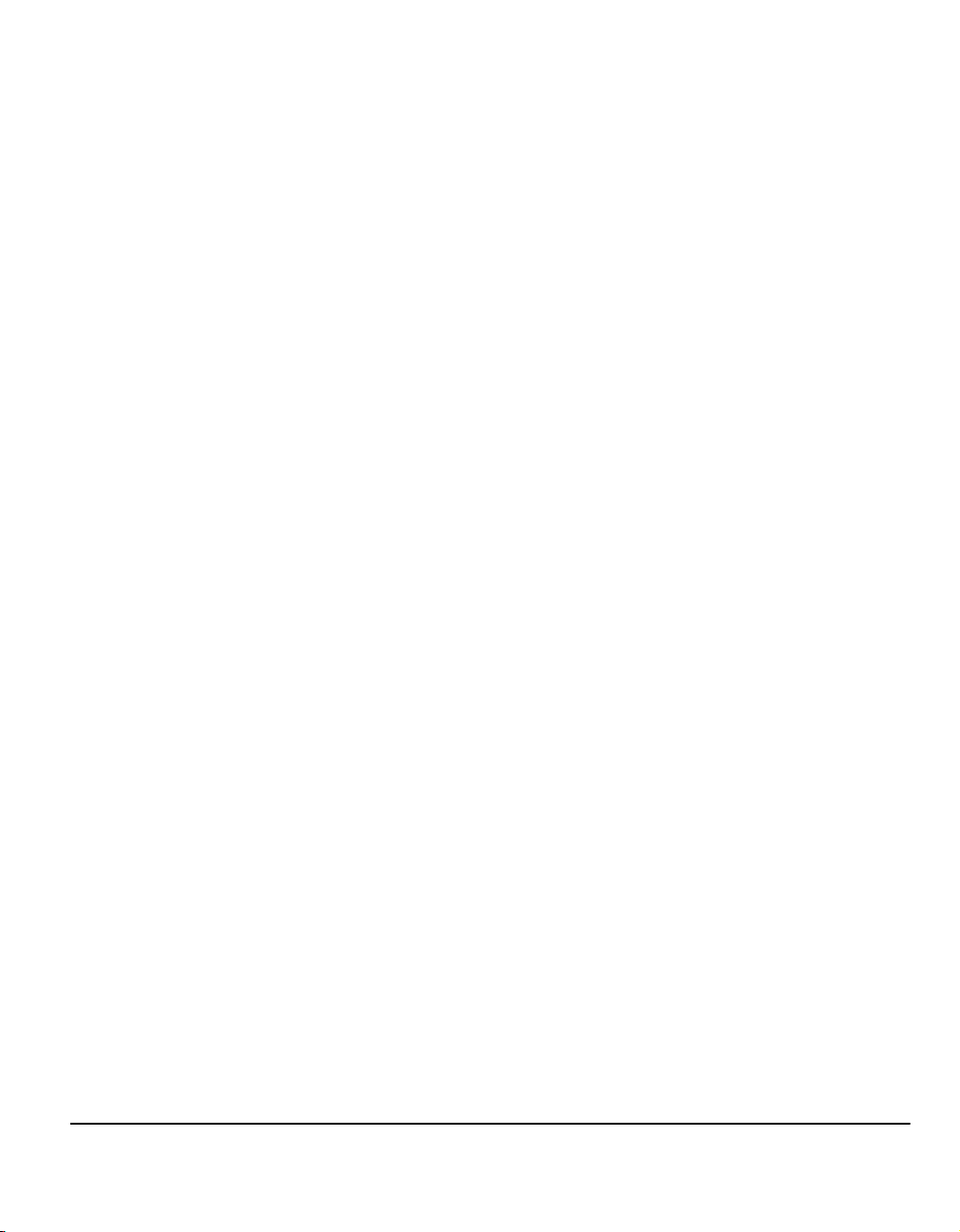
Met de toepassing Katern maken kunt u de beelden automatisch verkleinen,
vergroten en in een andere volgorde plaatsen wanneer u katernen maakt.
Met de toepassing Omslagen kunt u automatisch omslagen toevoegen aan
uw documenten.
Met de toepassing Gemengde origineelformaten kunt u originelen van gemengde
formaten tegelijk kopiëren. De kopieën kunnen worden afgeleverd op papier van
hetzelfde formaat of papier van verschillende formaten.
Met de toepassing Notities kunt u een opmerking, paginanummer of een datum
toevoegen aan de kopieën.
Milieuvriendelijkheid
Dit product voldoet aan een keur aan internationale normen voor de bescherming
van het milieu en is geschikt voor de meeste soorten kringlooppapier.
Documenten scannen om elektronische bestanden
te maken (optioneel)
Met deze toepassing, beschikbaar op de WorkCentre Pro, kunt u elektronische
bestanden maken van uw originelen die kunnen worden:
- opgeslagen op de server
- verstuurd naar uw desktop via het netwerk
- verspreid via e-mail
- geplaatst in een documentbeheertoepassing (automatisch)
- worden omgezet in een elektronisch digitaal document dat kan worden
bewerkt, beheerd, gedeeld en verspreid met een groot aantal verschillende
software-applicaties.
Welkom
Documenten als fax verzenden (optioneel)
Met de optionele dienst Interne fax kunt u papieren documenten per fax verzenden
en ontvangen via een telefoonnetwerk.
De optionele dienst Serverfax is een toepassing die alleen beschikbaar is op de
WorkCentre Pro. Wanneer deze dienst is ingeschakeld, kunt u op het apparaat
documenten scannen en deze via uw faxserver verzenden naar ieder type
faxapparaat dat is aangesloten op het telefoonnetwerk.
OPMERKING: De toepassingen Interne fax en Serverfax kunnen naast elkaar op
de WorkCentre
kan actief zijn.
Met de optionele dienst Internetfax , alleen beschikbaar op de WorkCentre Pro,
kunnen gebruikers documenten verzenden en ontvangen als e-mailbijlage. Dit
type fax wordt verzonden over het Internet of een intranet.
Beknopte referentiehandleiding Pagina 1-7
Pro zijn geïnstalleerd, maar slechts één van beide toepassingen
Page 16
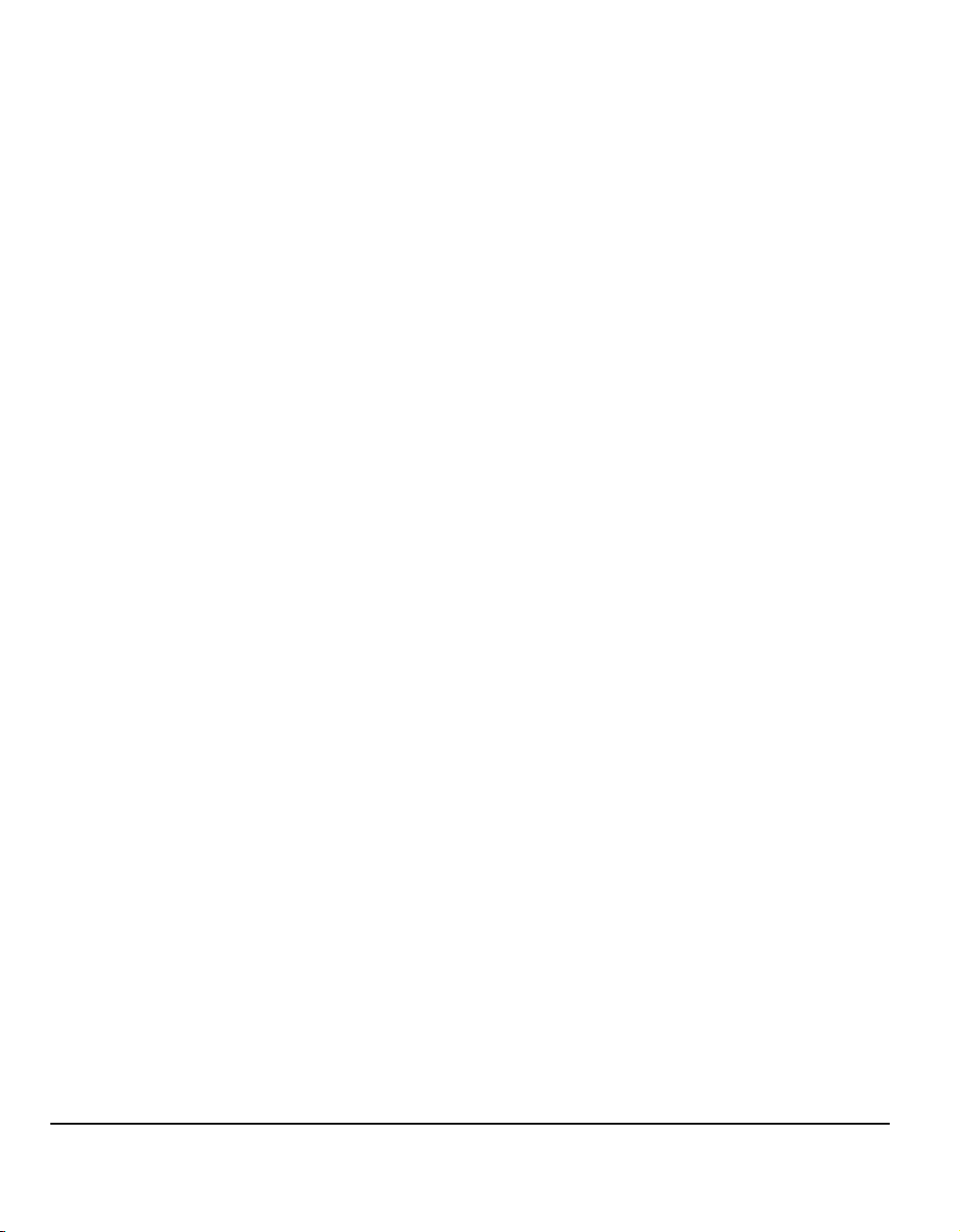
Overzicht toepassingen op werkstation
Indien het apparaat is aangesloten op een netwerk, dan zijn de volgende
toepassingen beschikbaar. Neem contact op met uw systeembeheerder om het
apparaat op het netwerk te laten aansluiten.
CentreWare-printerdrivers
Met de printerdriver kunt u op uw eigen werkstation beschikken over de
mogelijkheden en productiviteit van het apparaat. De opties zijn onder andere:
• 1-zijdig of 2-zijdig
• Gesorteerde en geniete sets, afhankelijk van de beschikbare
afwerkingsmogelijkheden van het apparaat
• Resoluties van maximaal 1200 x 1200 dpi
• Standaard of keuzewatermerken toevoegen
• Twee of meer beelden op een pagina afdrukken
CentreWare-hulpprogramma’s
De CentreWare-softwaresuite bevat ook optionele hulpprogramma's voor
gebruikersbeheer.
CentreWare Internetservices
Een ingebouwde homepage, waarmee bestanden die gereed zijn voor afdrukken
via het Internet kunnen worden verstuurd. Deze toepassing is toegankelijk via
Internetservices.
FreeFlow™ SMARTsend™
FreeFlow™ SMARTsend™ of FreeFlow™ SMARTsend™ Professional bieden
optionele hulppprogramma's voor Netwerkscannen.
Pagina 1-8 Beknopte referentiehandleiding
Page 17
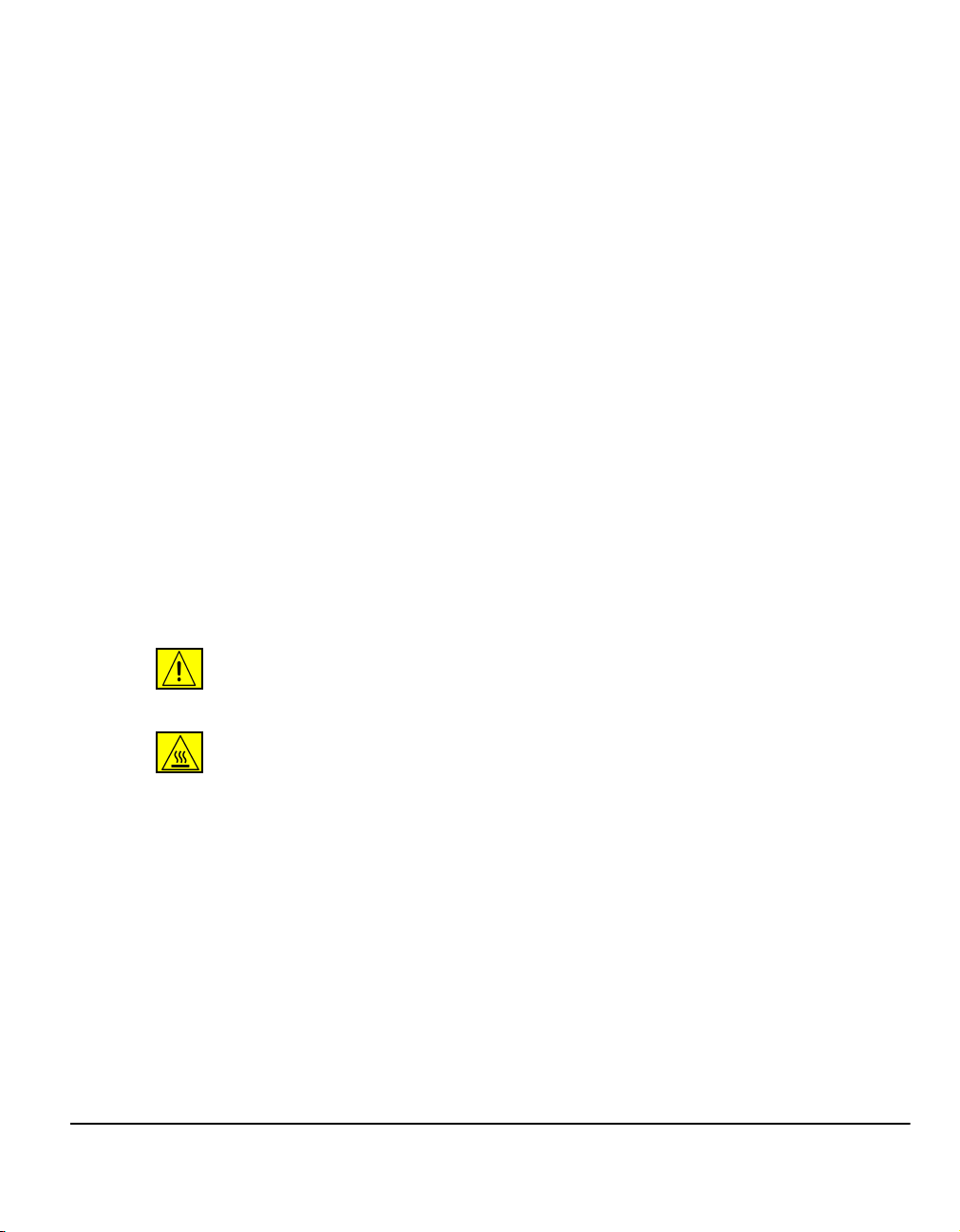
Veiligheid
Introductie
Welkom
Deze veiligheidsbepalingen zorgvuldig doorlezen voordat u met het apparaat gaat
werken zodat u dit op een veilige manier doet.
Uw Xerox-product en aanbevolen verbruiksmaterialen zijn ontworpen en getest op
basis van strikte eisen aan de veiligheid. Deze betreffen onder meer goedkeuring
door officiële instanties en conformiteit met algemeen gangbare milieunormen. De
volgende instructies zorgvuldig doorlezen voor u met het product gaat werken en
indien nodig steeds weer raadplegen om een veilige werking van het product te
waarborgen.
De prestatie-, milieu- en veiligheidstests van dit product zijn uitsluitend met
Xerox-materialen uitgevoerd.
WAARSCHUWING: Elke wijziging die zonder toestemming wordt
aangebracht, waaronder de toevoeging van nieuwe functies of de aansluiting
van randapparatuur, kan deze productgoedkeuring beïnvloeden. Contact
opnemen met uw plaatselijke Xerox-dealer voor meer informatie.
Waarschuwingslabels
Alle waarschuwingsinstructies die op het product zijn aangebracht of erbij zijn
geleverd, dienen te worden gevolgd.
Deze WAARSCHUWING maakt gebruikers attent op gebieden van het product
waar het risico op lichamelijk letsel bestaat.
Deze WAARSCHUWING maakt gebruikers attent op gebieden van het product met
hete oppervlakken die niet moeten worden aangeraakt.
Beknopte referentiehandleiding Pagina 1-9
Page 18
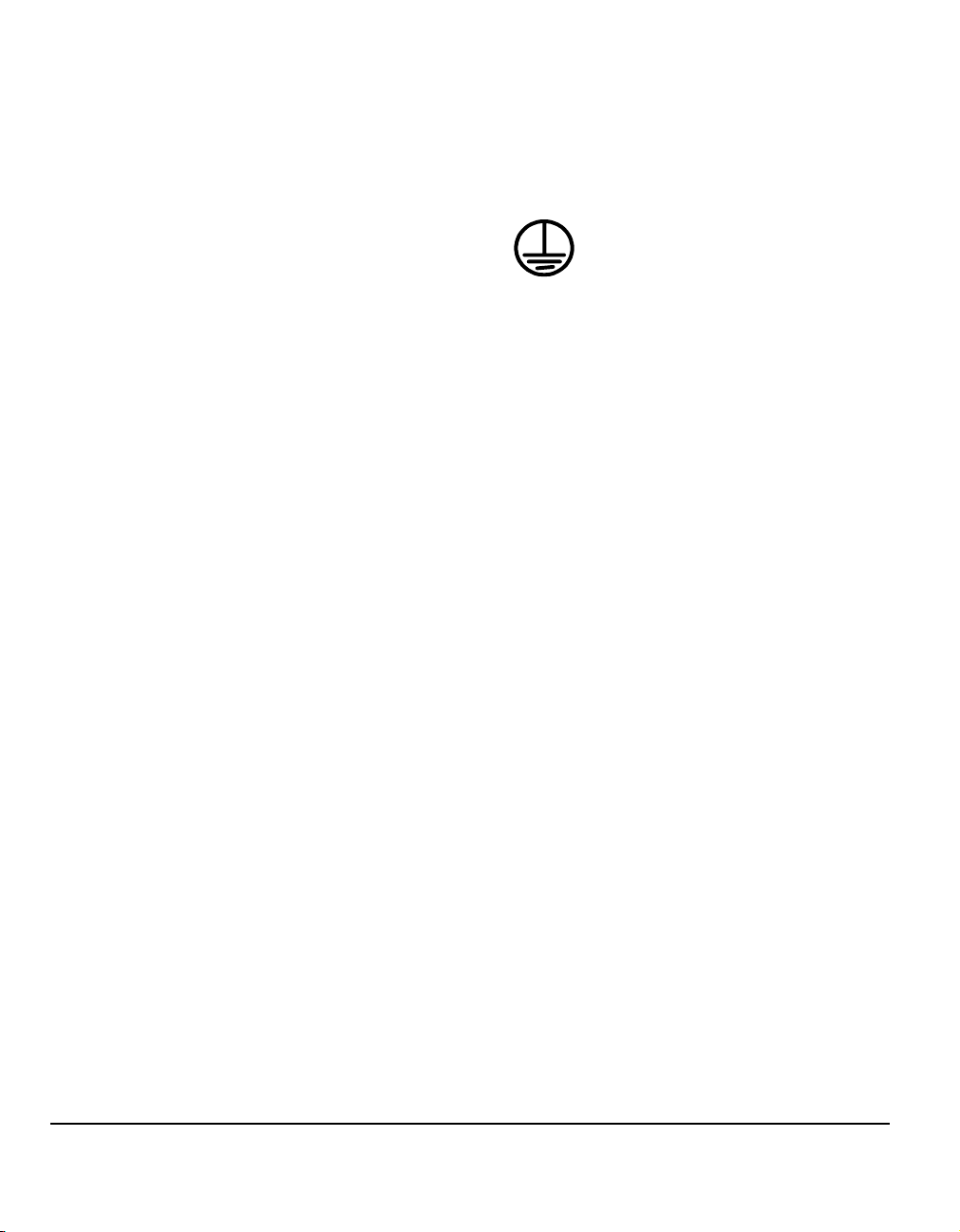
Elektrische voeding
Dit product moet worden aangesloten op het type elektrische voeding aangegeven
op het gegevensplaatje aan de achterkant van het apparaat. Indien u niet zeker
weet of de elektrische voeding aan deze vereisten voldoet, raadpleegt u het
plaatselijke energiebedrijf.
WAARSCHUWING: Dit product dient te worden aangesloten op een geaard
circuit.
Dit product is voorzien van een geaarde stekker. Deze stekker dient uitsluitend te
worden aangesloten op een wandcontactdoos met randaarding. Dit is noodzakelijk
in verband met de veiligheid. Neem contact op met een elektricien om het
stopcontact te laten vervangen indien u de stekker niet in dat stopcontact kunt
steken, zodat u het risico van een schok vermijdt. De randgeaarde stekker nooit
aansluiten op een wandcontactdoos zonder randaarding.
Gebieden toegankelijk voor de operateur
Deze apparatuur is ontworpen om operateurs alleen toegang te bieden tot veilige
gebieden. Toegang van operateurs tot gevaarlijke gebieden is beperkt door middel
van deksels of beschermpanelen, die met gereedschap moeten worden verwijderd.
Deze deksels of panelen nooit verwijderen.
Onderhoud
Onderhoudsprocedures voor operateurs worden beschreven in de
klantendocumentatie die bij het product wordt geleverd. Geen onderhoud op dit
product uitvoeren dat niet in de klantendocumentatie wordt beschreven.
Uw product reinigen
Voordat u dit product reinigt, dient u de stekker uit de wandcontactdoos te
verwijderen. Altijd materialen gebruiken die specifiek voor dit product zijn
ontworpen. Het gebruik van andere materialen kan resulteren in slechte prestaties
en kan een gevaarlijke situatie veroorzaken. Geen reinigingsmiddelen in
spuitbussen gebruiken die explosief of ontvlambaar kunnen zijn in bepaalde
omstandigheden.
Pagina 1-10 Beknopte referentiehandleiding
Page 19
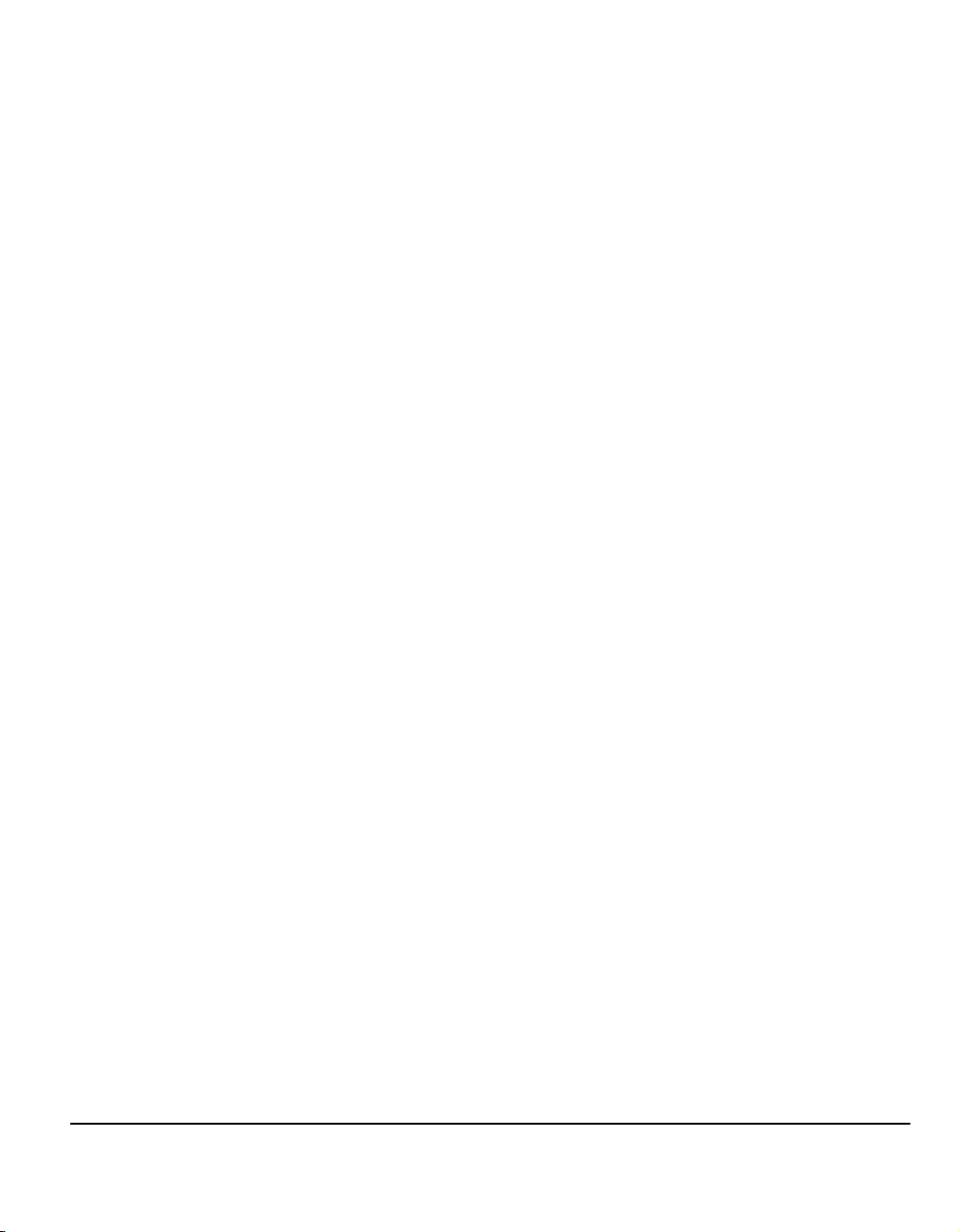
WAARSCHUWING – Informatie over elektrische veiligheid
! Alleen het netsnoer gebruiken dat bij dit apparaat wordt geleverd.
! Het netsnoer rechtstreeks op een geaarde wandcontactdoos aansluiten. Geen
verlengsnoer gebruiken. Indien u niet weet of een wandcontactdoos is geaard,
raadpleegt u een erkende elektricien.
! Deze apparatuur moet worden gebruikt op een correct vertakt(e) circuit/
wandcontactdoos. Indien dit apparaat moet worden verplaatst, raadpleegt u een
Xerox-servicemedewerker of uw plaatselijke vertegenwoordiger of technische
ondersteuning.
! Verkeerde aansluiting van de randaarding van het apparaat kan een elektrische
schok veroorzaken.
! Dit apparaat niet ergens plaatsen waar mensen over het netsnoer kunnen
struikelen.
! Geen objecten op het netsnoer plaatsen.
! Geen elektrische of mechanische vergrendelingen omzeilen.
! De ventilatieopeningen niet blokkeren.
! Nooit een of ander voorwerp in de sleuven of openingen van dit apparaat
duwen.
! Indien een van de volgende situaties zich voordoet, de spanning naar het
apparaat onmiddellijk afsluiten en het netsnoer uit de wandcontactdoos
verwijderen. Een erkende plaatselijke servicemedewerker bellen om het
probleem te verhelpen.
- Het apparaat maakt een vreemd geluid of produceert vreemde geuren.
- Het netsnoer is beschadigd of gerafeld.
- Een stroomonderbreker, zekering of ander beveiligingsmechanisme is
geactiveerd.
- Er is vloeistof in het apparaat gemorst.
- Het apparaat is blootgesteld aan water.
- Een onderdeel van het apparaat is beschadigd.
Welkom
Stroomonderbreking
Het netsnoer wordt gebruikt om de stroom naar dit apparaat te verbreken. Dit is
bevestigd aan de achterkant van het apparaat als een insteker. Om alle voeding
naar het apparaat te verwijderen, verwijdert u het netsnoer uit de wandcontactdoos.
Beknopte referentiehandleiding Pagina 1-11
Page 20
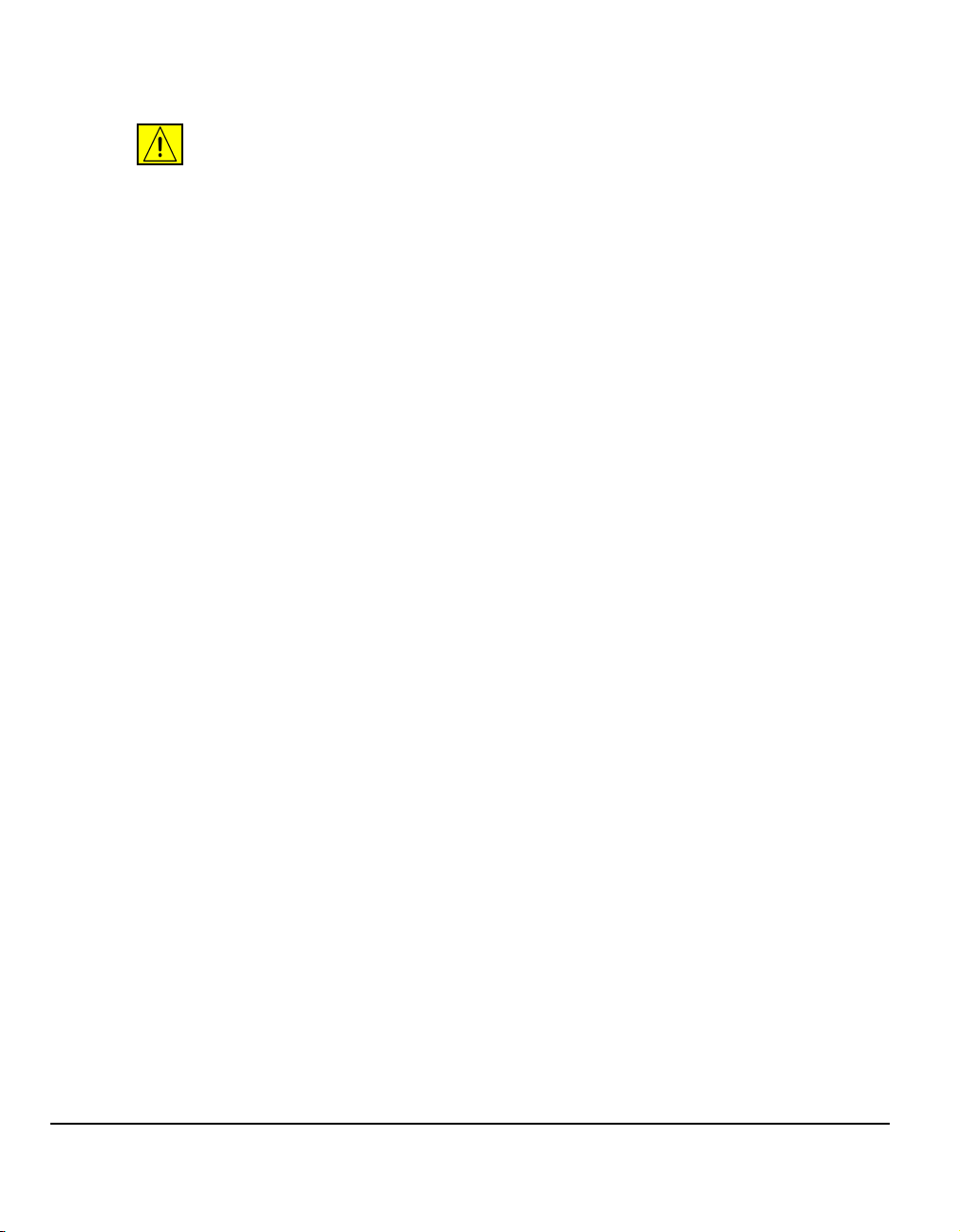
Veiligheidsinformatie over de laser
VOORZICHTIG: Gebruik van bedieningselementen, aanpassingen of het
uitvoeren van een procedure die afwijkt van de procedures die in deze
handleiding worden beschreven, kan leiden tot blootstelling aan gevaarlijk
laserlicht.
Met betrekking tot de veiligheid van de laser voldoet het apparaat aan normen voor
de werking van laserproducten zoals die zijn vastgesteld door nationale en
internationale instanties voor een Klasse 1-laserproduct. Er wordt geen gevaarlijk
licht uitgestraald, aangezien de laserstraal geheel is omsloten tijdens ieder moment
van gebruik en onderhoud.
Informatie over veilige bediening
Te allen tijde deze veiligheidsrichtlijnen volgen voor een doorlopende veilige
bediening van uw Xerox-apparaat.
Doen:
! Het apparaat altijd aansluiten op een correct geaarde wandcontactdoos. In geval
van twijfel de contactdoos door een erkende elektricien laten controleren.
! Dit apparaat dient te worden aangesloten op een geaard circuit.
! Dit apparaat is voorzien van een geaarde stekker. Deze stekker dient uitsluitend
te worden aangesloten op een wandcontactdoos met randaarding. Dit is
noodzakelijk in verband met de veiligheid. Neem contact op met een elektricien
om het stopcontact te laten vervangen indien u de stekker niet in dat stopcontact
kunt steken, zodat u het risico van een schok vermijdt. Nooit een stekker zonder
randaarding gebruiken voor het aansluiten van het product op een stopcontact/
wandcontactdoos.
! Altijd alle waarschuwingen en instructies volgen die op het apparaat zijn
aangegeven of erbij zijn geleverd.
! Altijd voorzichtig te werk gaan bij het verplaatsen van het apparaat. Contact
opnemen met de dichtstbijzijnde Xerox Customer Service Organisation of uw
plaatselijke technische ondersteuning voor het verplaatsen van het product naar
een locatie buiten uw gebouw.
! Het apparaat altijd op een locatie plaatsen met voldoende ventilatie en ruimte
voor onderhoud. De installatiehandleiding raadplegen voor de
minimumafmetingen.
! Altijd materialen en verbruiksartikelen gebruiken die specifiek zijn ontworpen
voor uw Xerox-apparaat. Het gebruik van ongeschikte materialen kan resulteren
in slechte prestaties.
! Het netsnoer van het apparaat altijd uit de wandcontactdoos verwijderen voordat
u begint met reinigen.
Pagina 1-12 Beknopte referentiehandleiding
Page 21
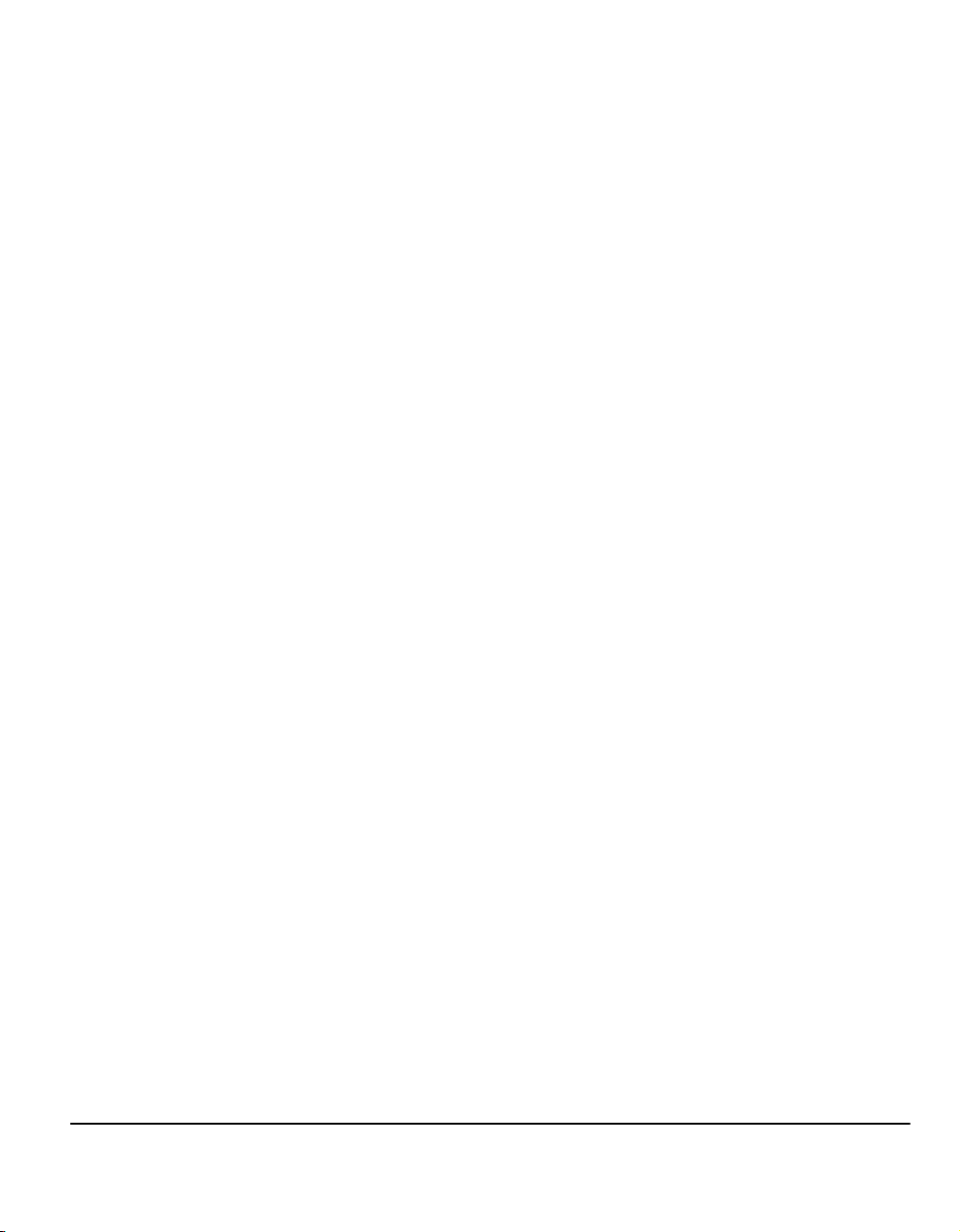
Niet doen:
! Nooit een stekker zonder randaarding gebruiken voor het aansluiten van het
product op een stopcontact/wandcontactdoos.
! Nooit een onderhoudshandeling proberen die niet specifiek is beschreven in
deze documentatie.
! Dit apparaat niet in een ingesloten ruimte plaatsen tenzij voldoende ventilatie
aanwezig is. Contact opnemen met uw erkende plaatselijke dealer voor meer
informatie.
! Nooit deksels of beschermpanelen verwijderen die met schroeven zijn
bevestigd. Er bevinden zich geen gebieden achter deze deksels die door de
operateur moeten worden onderhouden.
! Het apparaat nooit in de buurt van een radiator of andere warmtebron plaatsen.
! Nooit een of ander voorwerp in de ventilatieopeningen duwen.
! Nooit elektrische of mechanische vergrendelingsmechanismen negeren of
"omzeilen".
! Het apparaat nooit gebruiken wanneer u vreemde geluiden of geuren
waarneemt. Het netsnoer uit de wandcontactdoos verwijderen en meteen
contact opnemen met uw plaatselijke Xerox-servicevertegenwoordiger of
leverancier.
Informatie over onderhoud
Nooit een onderhoudsfunctie proberen uit te voeren die niet specifiek wordt
beschreven in de documentatie die bij uw apparaat is geleverd.
! Geen reinigingsmiddelen in spuitbussen gebruiken. Het gebruik van
niet-goedgekeurde reinigingsmiddelen kan slechte prestaties van het apparaat
en een gevaarlijke situatie veroorzaken.
! Verbruiksartikelen en reinigingsmiddelen uitsluitend gebruiken zoals beschreven
in deze handleiding. Al deze reinigingsmiddelen uit de buurt van kinderen
houden.
! Deksels of beschermpanelen die met schroeven zijn bevestigd, niet verwijderen.
Er bevinden zich geen onderdelen achter deze deksels die u kunt onderhouden.
! Geen onderhoudsprocedures uitvoeren tenzij u hiervoor bent getraind door een
erkende plaatselijke dealer of tenzij een procedure specifiek in de
gebruikershandleidingen wordt beschreven.
Welkom
Veiligheidsinformatie over ozon
Dit product produceert ozon tijdens normale werking. De geproduceerde ozon
is zwaarder dan lucht en de hoeveelheid is afhankelijk van het kopieervolume.
Door u aan de juiste omgevingsparameters te houden zoals gespecificeerd in de
Xerox-installatieprocedure blijven de concentratieniveaus binnen veilige limieten.
Beknopte referentiehandleiding Pagina 1-13
Page 22
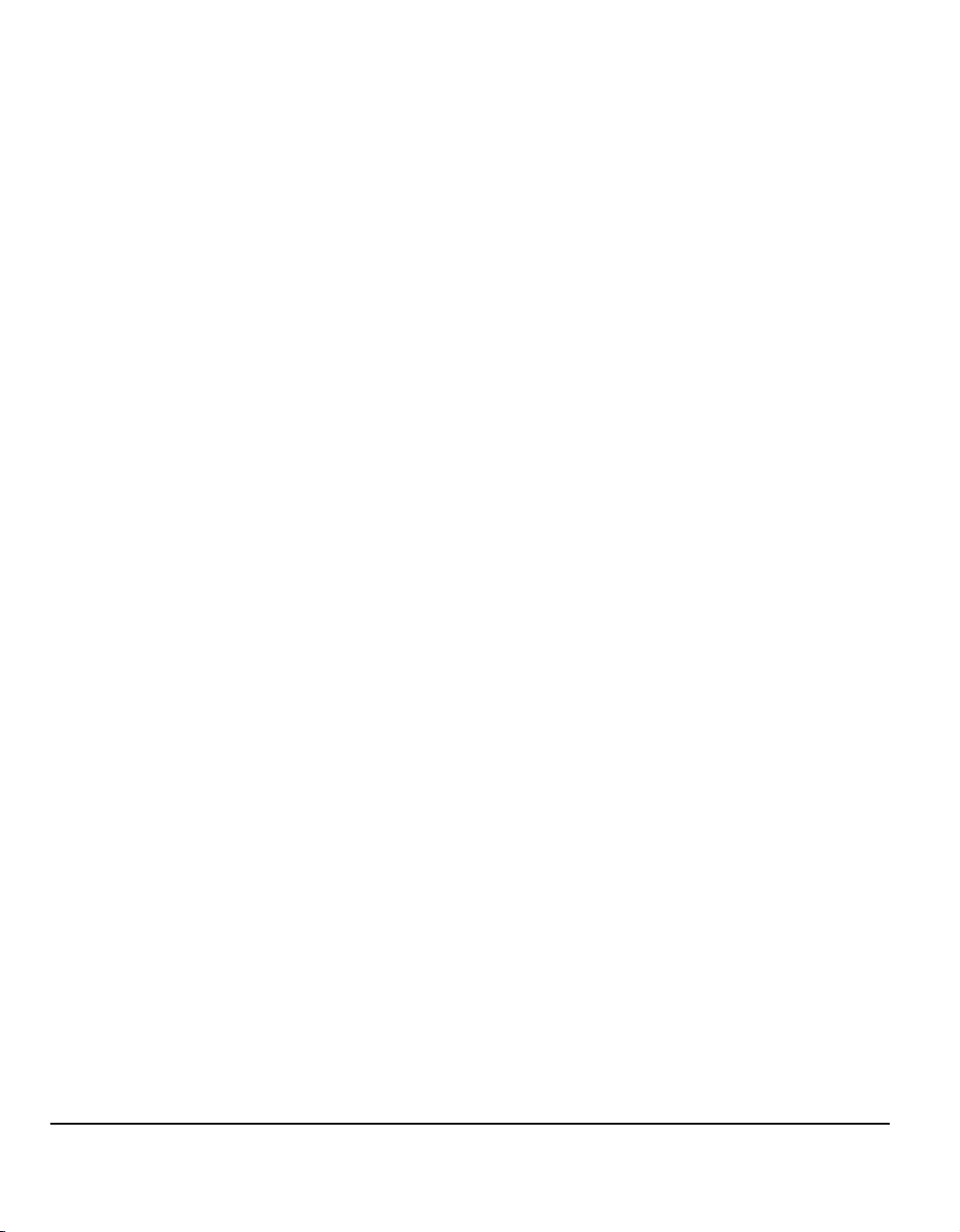
Indien u meer informatie over ozon wenst, kunt u de Xerox-publicatie Ozone
aanvragen (tel: 1-800-828-6571 vanuit de VS en Canada). Vanuit andere landen
dient u contact op te nemen met uw erkende plaatselijke dealer of leverancier.
Voor verbruiksartikelen
Alle verbruiksartikelen bewaren in overeenstemming met de instructies op de
verpakking of de container.
! Alle verbruiksartikelen uit de buurt van kinderen houden.
! Nooit toner, tonercassettes of tonercontainers in een open vuur weggooien.
Radiofrequentie-emissies
Verenigde Staten, Canada, Europa:
OPMERKING: Dit apparaat is getest en voldoet aan de limieten van een Klasse B
digitaal apparaat, volgens deel 15 van de FCC Rules. Deze limieten zijn ontworpen
om een redelijke bescherming te bieden tegen schadelijke interferentie bij installatie in een woonomgeving. Dit apparaat genereert en gebruikt radiofrequentieenergie en kan deze uitstralen. Indien het apparaat niet volgens de instructies
wordt geïnstalleerd en gebruikt, kan de radiocommunicatie worden gestoord. Er is
echter geen garantie dat er geen storing op zal treden bij een bepaalde installatie.
Indien dit apparaat de radio- of televisieontvangst stoort, hetgeen kan worden vastgesteld door het apparaat uit en aan te zetten, kan de gebruiker proberen de storing te verhelpen door een of meer van de volgende maatregelen:
- De ontvangstantenne anders richten of verplaatsen.
- De afstand tussen het apparaat en de ontvanger vergroten.
- Het apparaat aansluiten op een ander elektrisch circuit dan waarop de
ontvanger is aangesloten.
- De dealer of een ervaren radio/tv-technicus raadplegen.
Afgeschermde verbindingskabels moeten bij dit apparaat worden gebruikt om te
blijven voldoen aan de FCC-regelgeving in de VS.
Productveiligheidscertificatie
Dit product is goedgekeurd door onderstaande instantie op grond van vermelde
veiligheidsnorm:
Instantie Norm
Underwriters Laboratories Inc UL60950-1 1st (2003) (VS/Canada)
IEC60950-1 Edition 1 (2001)
Dit product is samengesteld volgens het geregistreerde
ISO9001-kwaliteitssysteem.
Pagina 1-14 Beknopte referentiehandleiding
Page 23
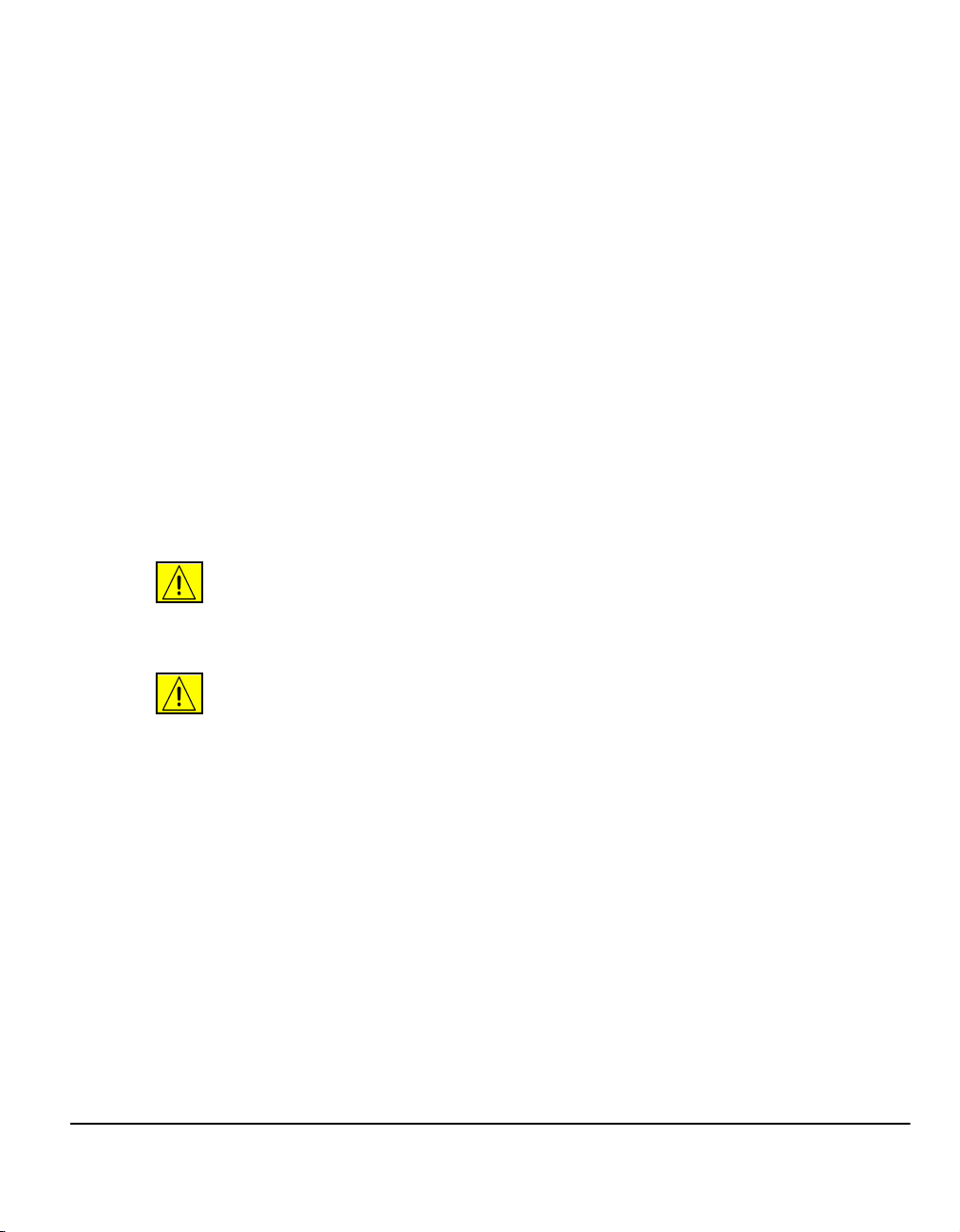
Informatie betreffende Europese regelgeving
CE-merk
Het CE-merk op dit product symboliseert de verklaring van Xerox voor conformiteit
met de volgende van toepassing zijnde richtlijnen van de Europese Unie vanaf de
aangegeven datums:
1 januari 1995: Richtlijn 73/23/EEG van de Raad, bij amendement gewijzigd door Richtlijn
93/68/EEG, betreffende de onderlinge aanpassing van de wettelijke voorschriften
der Lid-Staten inzake elektrisch materiaal bestemd voor gebruik binnen bepaalde
spanningsgrenzen.
1 januari 1996: Richtlijn 89/336/EEG van de Raad betreffende de onderlinge aanpassing van
de wetgevingen van de Lid-Staten inzake elektromagnetische compatibiliteit.
9 maart 1999: Richtlijn 99/5/EG van de Raad betreffende radioapparatuur en
telecommunicatie-terminalapparatuur en de wederzijdse erkenning van hun
conformiteit.
Een volledige verklaring van conformiteit, die verwijst naar de relevante richtlijnen
en normen, kan worden verkregen bij uw erkende plaatselijke dealer.
WAARSCHUWING: Mogelijk moet de externe straling van het apparaat
worden beperkt of moeten er speciale stralingstemperende maatregelen
worden getroffen indien het apparaat in de nabijheid van industriële,
wetenschappelijke of medische apparatuur wordt geplaatst.
WAARSCHUWING: Er dienen afgeschermde verbindingskabels te worden
gebruikt bij deze apparatuur om te blijven voldoen aan Richtlijn 89/336/EEG
van de Raad.
Welkom
Beknopte referentiehandleiding Pagina 1-15
Page 24
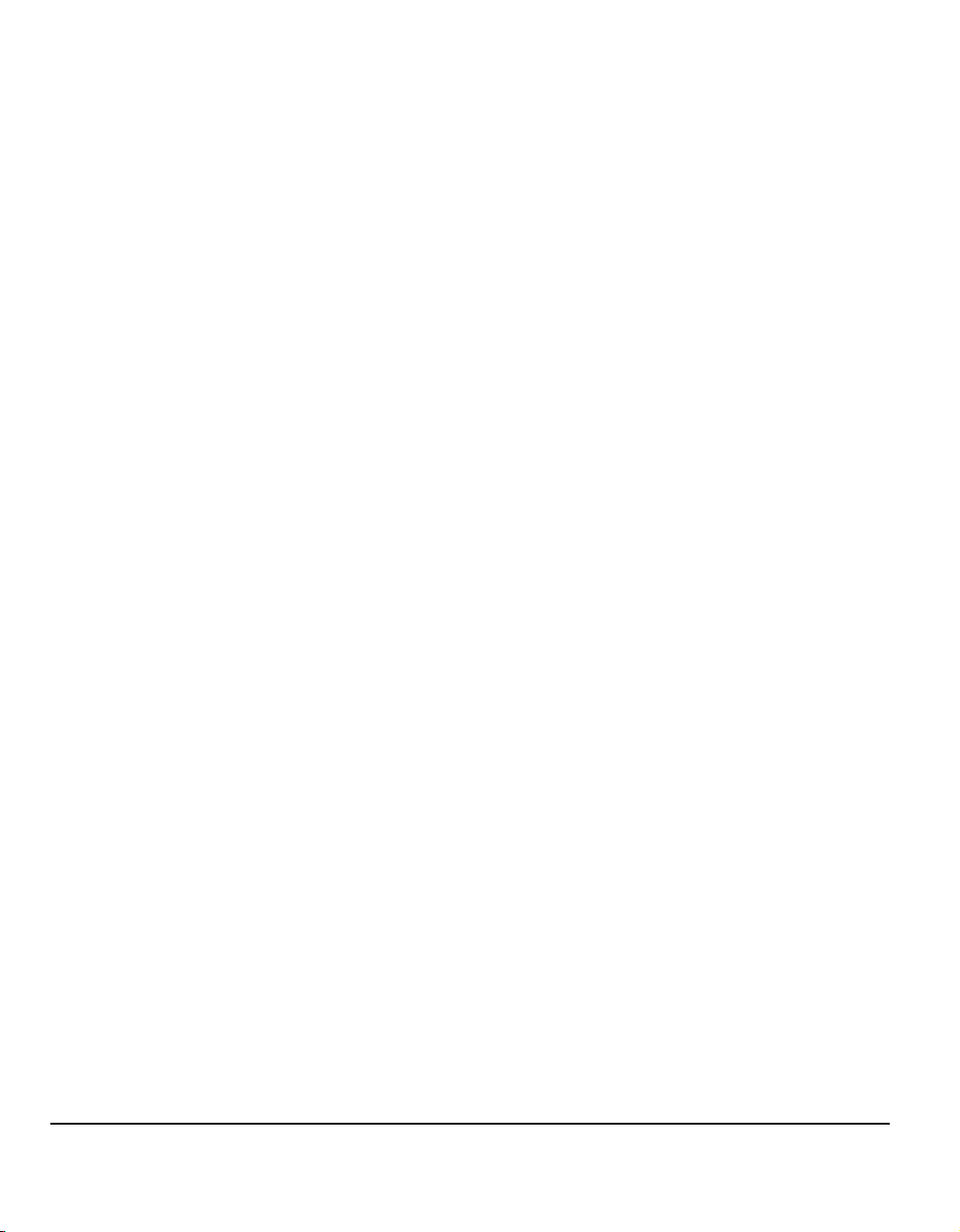
Europa
Richtlijn voor radioapparatuur en
telecommunicatieterminals
Dit product is door Xerox zelf voor heel Europa gecertificeerd voor een
enkelvoudige aansluiting op het analoge openbare telefoonnetwerk (PSTN) in
overeenstemming met Richtlijn 1999/5/EG. Het product is ontworpen om te kunnen
werken met de nationale telefoonnetwerken en -centrales in de volgende landen:
België Griekenland Luxemburg Slovenië
Cyprus Hongarije Portugal Slowakij
Denemarken IJsland Malta Spanje
Duitsland Ierland Nederland Tsjechië
Estland Italië Noorwegen Verenigd Koninkrijk
Finland Letland Oostenrijke Zweden
Frankrijk Litouwen Polen Zwitserland
In het geval dat er een probleem optreedt, dient u in eerste instantie contact op
te nemen met de erkende plaatselijke dealer. Dit product is getest volgens en in
overeenstemming bevonden met TBR21, een specificatie voor terminalapparatuur
voor gebruik binnen analoge telefoonnetwerken binnen het gebied van de EER. Dit
product kan worden geconfigureerd om het compatibel te maken met de netwerken
van andere landen. Indien het apparaat dient te worden aangesloten op het netwerk
van een ander land, contact opnemen met uw erkende plaatselijke dealer. Het
apparaat is niet voorzien van instellingen die door de gebruiker zelf kunnen worden
aangepast.
Pagina 1-16 Beknopte referentiehandleiding
Page 25
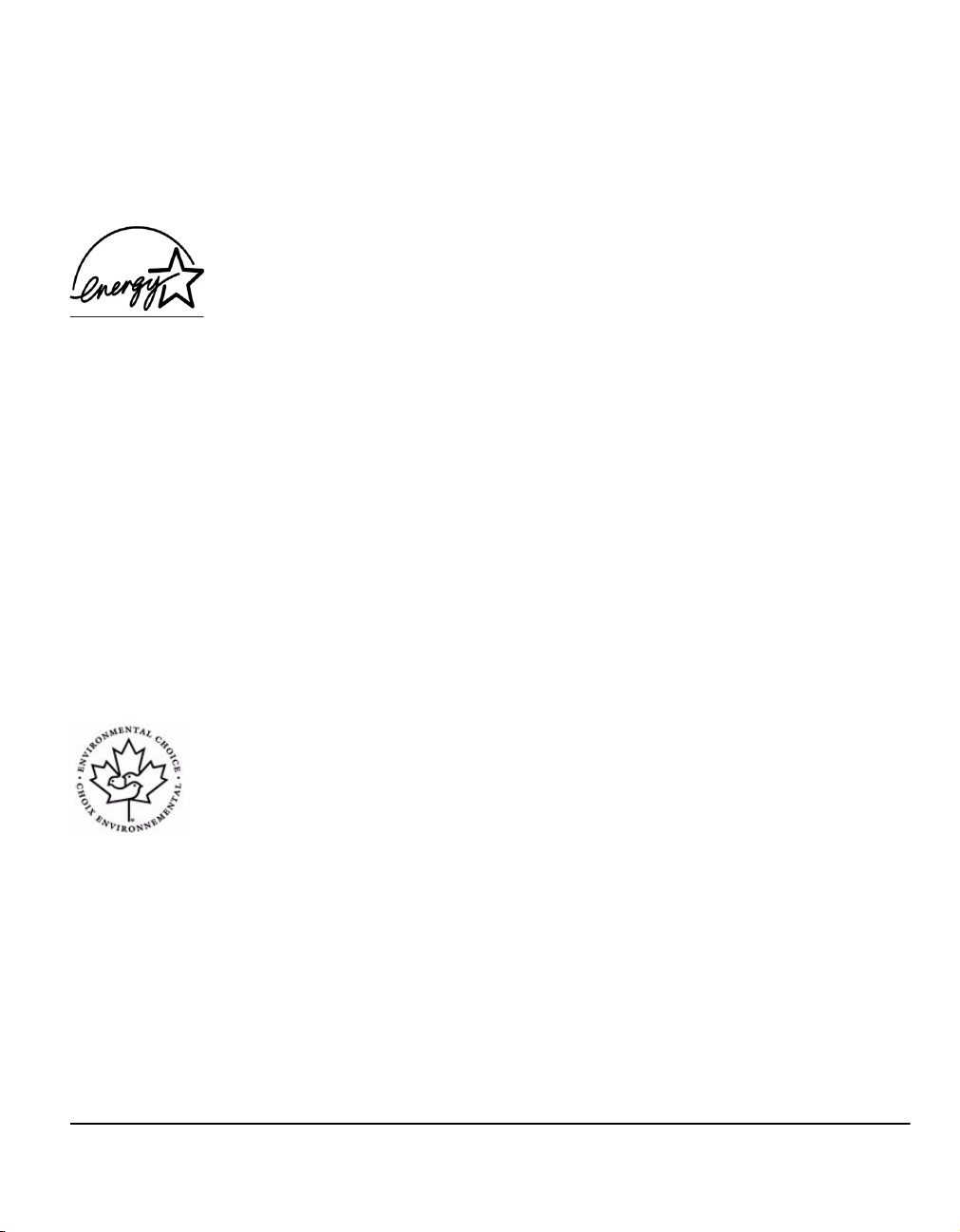
Conformiteit met milieu-eisen
VS
Canada
Welkom
Energy Star
Als ENERGY STAR-partner heeft XEROX vastgesteld dat (de basisconfiguratie
van) dit apparaat voldoet aan de ENERGY STAR-richtlijnen voor efficiënt
energiegebruik.
ENERGY STAR en ENERGY STAR MARK zijn gedeponeerde handelsmerken in
de Verenigde Staten.
Het programma ENERGY STAR Office Equipment is een samenwerkingsinitiatief
tussen de overheden van de VS, de Europese Unie en Japan ter bevordering van
energie-efficiënte kopieerapparaten, printers, faxen, multifunctionele apparaten,
pc's en monitors. Het reduceren van het energieverbruik door producten helpt bij
het tegengaan van smog, zure regen en klimaatveranderingen op lange termijn
door het terugbrengen van de emissies die ontstaan bij het genereren van
elektriciteit.
Xerox ENERGY STAR-apparatuur is in de fabriek vooringesteld voor het
overschakelen op een “energiespaarstand” en/of volledig uitschakelen na een
bepaalde periode van inactiviteit. Deze energiebesparende functies kunnen het
energieverbruik van het product met de helft reduceren in vergelijking met
conventionele apparatuur.
Environmental Choice
Terra Choice Environmental Services, Inc. in Canada heeft dit product
goedgekeurd conform alle toepasselijke Environmental Choice EcoLogo-vereisten
voor een zo gering mogelijke impact op het milieu.
Als deelnemer aan het Environmental Choice-programma, stelt Xerox Corporation
vast dat dit product voldoet aan de Environmental Choice-richtlijnen voor efficiënt
energieverbruik.
Environment Canada heeft het Environmental Choice programma in 1988
opgesteld om consumenten te helpen bij het vaststellen van milieu-verantwoorde
producten en services. Kopieerapparaten, printers, digitale persen en faxapparaten
moeten voldoen aan criteria van efficiënt energiegebruik en emissies en compatibel
zijn met te recyclen verbruiksartikelen. Momenteel heeft Environmental Choice
meer dan 1600 goedgekeurde producten en 140 licentiehouders. Xerox is
marktleider in het aanbieden van EcoLogo-goedgekeurde producten.
Beknopte referentiehandleiding Pagina 1-17
Page 26
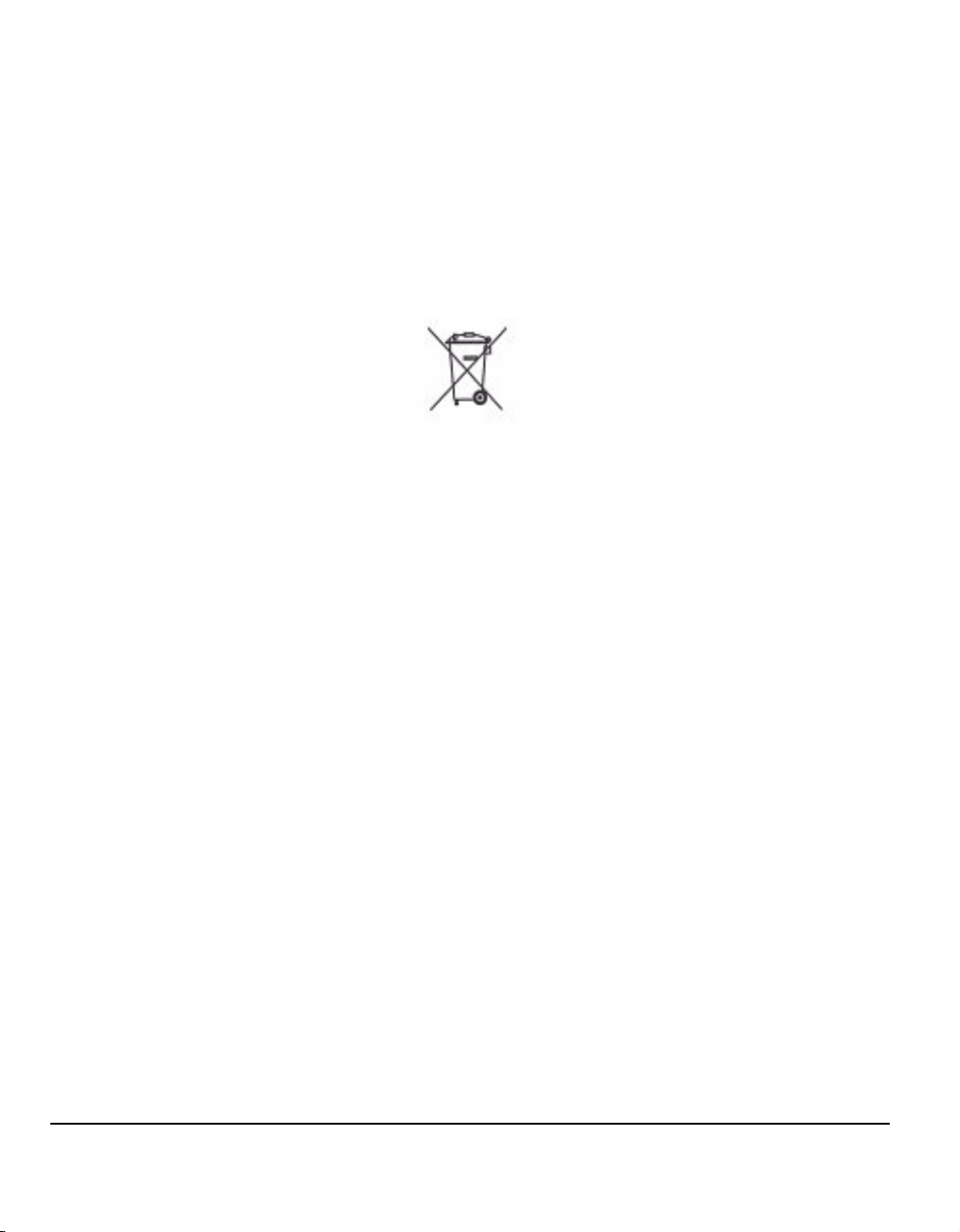
Producten recyclen en wegdoen
Als u verantwoordelijk bent voor het wegdoen van uw Xerox-product, dient u er
rekening mee te houden dat het product lood, kwik en andere materialen bevat,
waarvan het wegdoen in bepaalde landen door voorschriften is geregeld
vanwege milieu-overwegingen. De aanwezigheid van lood en kwik is volledig in
overeenstemming met globale regelgeving die gold ten tijde dat dit product op
de markt kwam.
Europese Unie
De aanwezigheid van dit symbool op uw apparatuur geeft aan dat u zich van
deze apparatuur moet ontdoen overeenkomstig de daarvoor in het betreffende
land geldende procedures.
Krachtens de Europese wetgeving moet de verwerking van afval van gebruikte
elektrische en elektronische apparatuur geschieden overeenkomstig de daarvoor
geldende procedures.
Neem voordat u de apparatuur wegdoet contact op met uw plaatselijke dealer of
Xerox-vertegenwoordiger voor informatie over inzameling.
Noord-Amerika
Xerox heeft een programma voor inzameling en hergebruik/recycling van
apparatuur. Neem contact op met uw Xerox-verkoper (1-800-ASK-XEROX) om te
zien of dit Xerox-product ook onder het programma valt. Ga voor meer informatie
over de milieuprogramma's van Xerox naar www.xerox.com/environment of neem
contact op met de plaatselijke autoriteiten voor informatie over recycling en
afvalverwerking. In de VS kunt u de website van Electronic Industries Alliance
raadplegen: www.eiae.org.
Overige landen
Neem contact op met de plaatselijke autoriteiten op het gebied van afval en vraag
naar de richtlijnen voor verwerking.
Pagina 1-18 Beknopte referentiehandleiding
Page 27
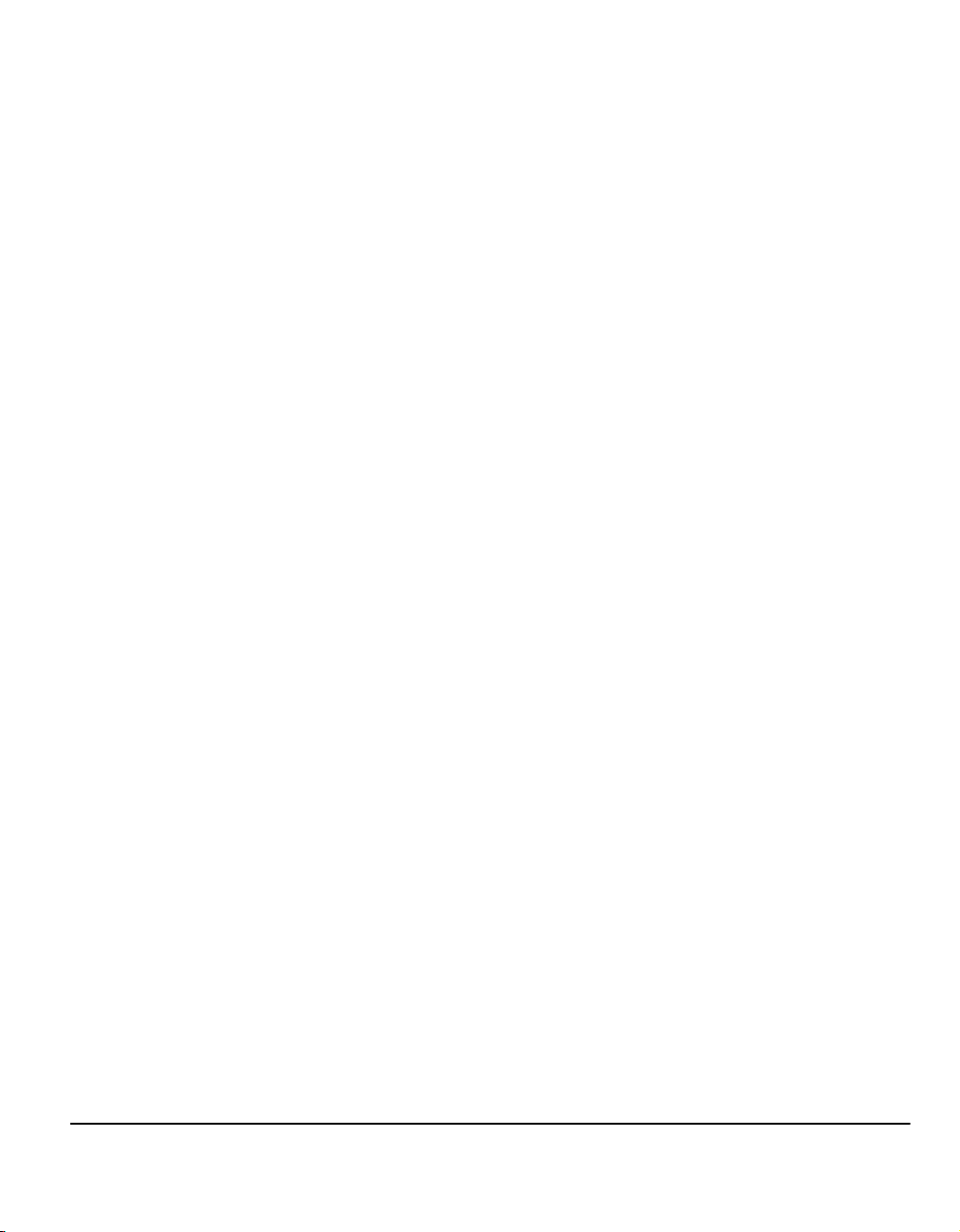
2 Productoverzicht
! Introductie ......................................................... 2-2
! CopyCentre....................................................... 2-3
! WorkCentre....................................................... 2-6
! WorkCentre Pro ................................................ 2-9
! Afwerkeenheden............................................. 2-13
Beknopte referentiehandleiding Pagina 2-1
Page 28
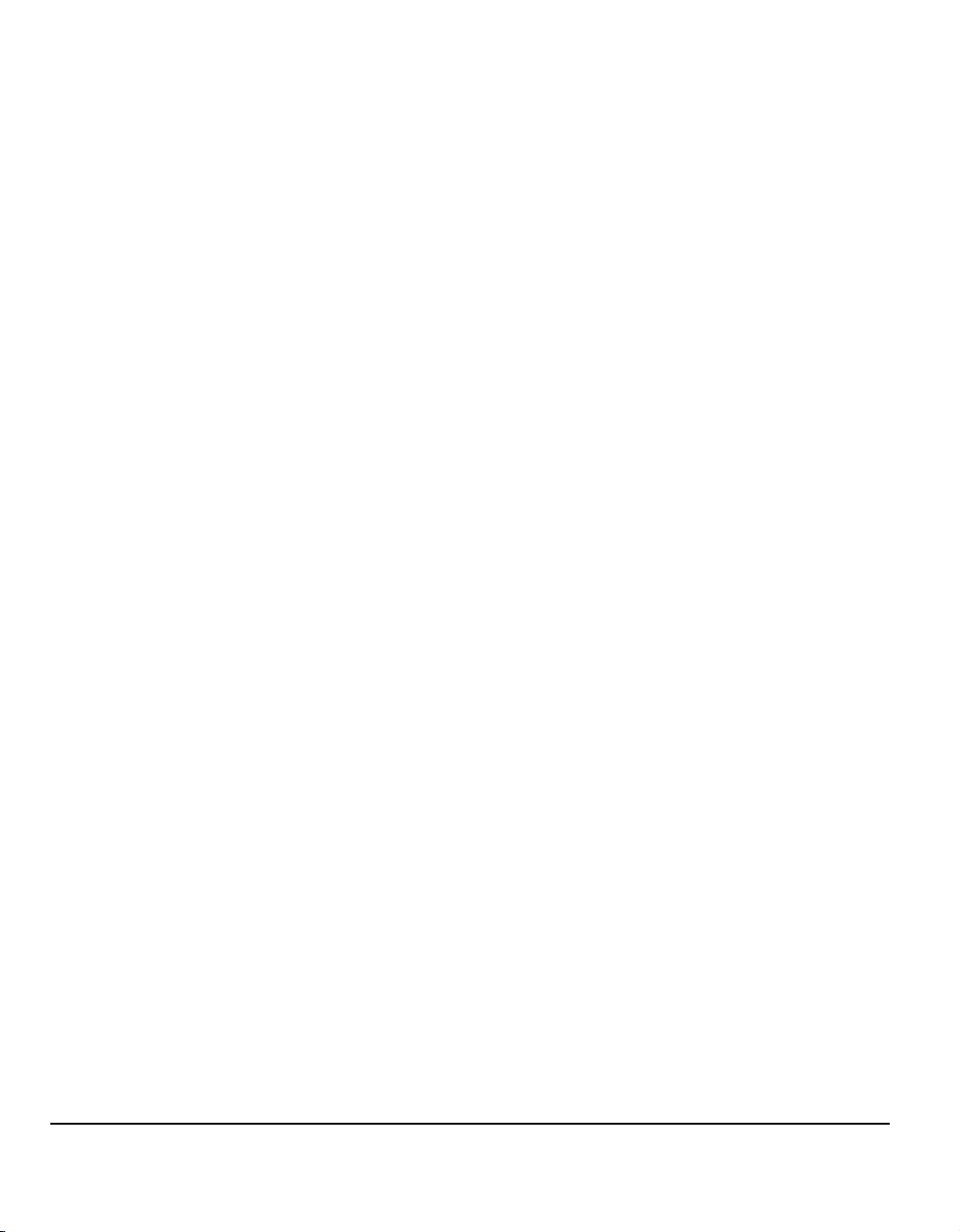
Introductie
Het nieuwe apparaat is niet zomaar een traditioneel kopieerapparaat. Het is een
digitaal apparaat dat, afhankelijk van het model en de configuratie, kan kopiëren,
faxen, afdrukken en scannen.
Er zijn drie modellen beschikbaar:
! CopyCentre – Een stand-alone digitaal apparaat waarmee u kunt kopiëren en
faxen (optioneel). De kopieerfunctie biedt alle kopieertoepassingen van een
conventioneel kopieerapparaat, aangevuld met de mogelijkheden van een
digitaal kopieerapparaat. Als u wilt faxen, kunt u een faxkit aanschaffen.
! WorkCentre – Een multifunctioneel digitaal apparaat waarmee u kunt kopiëren,
afdrukken en faxen (optioneel).
! WorkCentre Pro – Een geavanceerd multifunctioneel apparaat met zeer
uitgebreide toepassingen en functies. Dit model kan kopiëren, afdrukken, faxen
(optioneel) en scannen (optioneel).
Ieder model heeft zes configuraties voor de productie van 32, 38, 45, 55, 65 of
75 kopieën/afdrukken per minuut.
Alle configuraties zijn voorbereid op een upgrade, om te kunnen voldoen aan
eventuele toekomstige vereisten. Voor meer informatie kunt u contact opnemen
met de plaatselijke Xerox-vertegenwoordiger.
Voor meer informatie over het vaststellen van het model, de configuratie en de
aanvullende opties raadpleegt u de relevante pagina’s:
OPMERKING: Alle toepassingen en functies die in deze beknopte
referentiehandleiding worden beschreven hebben betrekking op een volledig
geconfigureerde WorkCentre Pro; sommige zijn wellicht niet beschikbaar op uw
apparaat. Indien u meer wilt weten over de optionele onderdelen of informatie wilt
over een van de andere configuraties, neem dan contact op met de plaatselijke
Xerox-vertegenwoordiger.
Pagina 2-2 Beknopte referentiehandleiding
Page 29

CopyCentre
Bedieningspaneel
(aanraakscherm en
aantaltoetsen)
AOD (automatische originelendoorvoer)
Glasplaat
(onder de AOD)
Productoverzicht
Handmatige invoer
(kan worden ingeklapt
indien niet in gebruik)
Papierladen 1 en 2
Opties voor de CopyCentre
De volgende opties zijn beschikbaar voor de CopyCentre:
OPMERKING: U kunt nagaan welke opties compatibel zijn met uw
apparaatconfiguratie door “Compatibiliteit van opties” op pagina 2-5 te raadplegen.
Afdekklep van
de glasplaat
(automatische
originelen-
doorvoer)
Grote
papierlade
Een platte scharnierende afdekklep van de glasplaat. Aangebracht in plaats van de
AOD (automatische originelendoorvoer).
Voert maximaal 75 1-zijdige of 2-zijdige documenten in. Er kunnen documenten van
AOD
formaat A5 tot en met A3 worden ingevoerd. Aangebracht in plaats van de
afdekklep van de glasplaat.
Bevat papierladen 3 en 4. Beide laden zijn groter dan lade 1 en 2, dus u hoeft
minder vaak papier bij te vullen in het apparaat.
Staffelopvangbak
Grote papierlade
(Papierladen 3 en 4)
Staffel-
opvangbak
Beknopte referentiehandleiding Pagina 2-3
Aflevering van de afdrukken met de beeldzijde omhoog of omlaag, in sets of
stapels. De sets of stapels worden gestaffeld, zodat u deze eenvoudig kunt
scheiden. Aangebracht in plaats van de afwerkeenheid.
Page 30
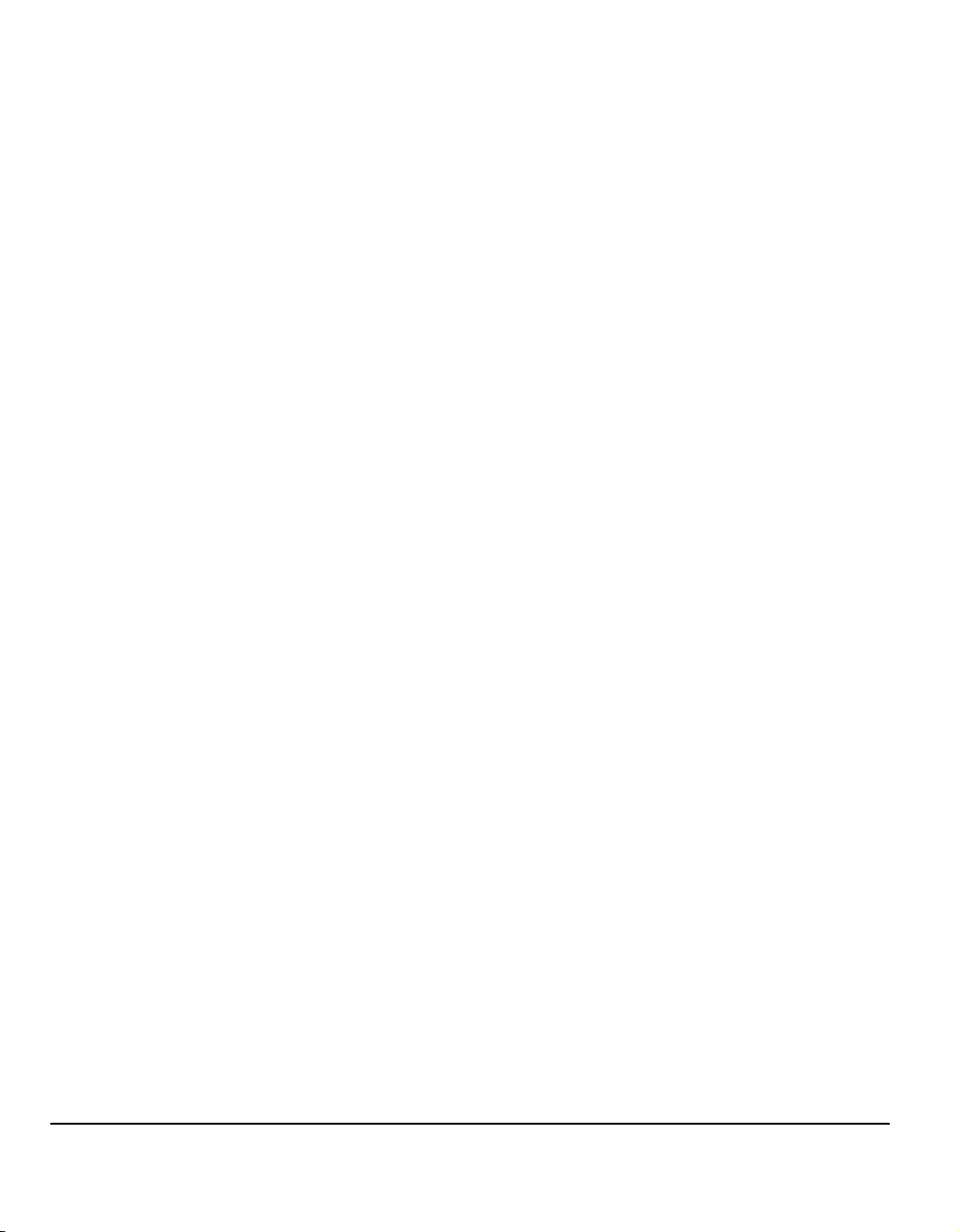
Afwerkeenheid Er zijn 4 soorten afwerkeenheid beschikbaar:
- Standaardafwerkeenheid
- Kantoorafwerkeenheid
- Geavanceerde afwerkeenheid
- Professionele afwerkeenheid
Raadpleeg “Afwerkeenheden” op pagina 2-13 om uw type afwerkeenheid te
bepalen en voor meer informatie over elke afwerkeenheid.
De door u gekozen afwerkeenheid wordt in plaats van de staffelopvangbak
geplaatst.
Perforeren Deze optie is beschikbaar indien het apparaat is uitgerust met een van de drie
afwerkeenheden voorzien van een perforator. De beschikbare kits zijn perforators
voor 2 gaten, 4 gaten of 4 gaten (Zweeds). Ieder vel wordt afzonderlijk
geperforeerd. Er is dus geen beperking voor het aantal vellen per set. Er zijn
optionele kits voor Perforeren verkrijgbaar, maar er kan slechts één kit tegelijkertijd
zijn geïnstalleerd.
Handmatig
nietapparaat
U kunt maximaal 50 vel van 80 g/m
nietapparaat. In de nietcassette is plaats voor 5000 nietjes.
2
papier tegelijk nieten met het handmatig
OPMERKING: Het schap voor het nietapparaat moet aan het apparaat worden
bevestigd voordat het handmatig nietapparaat kan worden geïnstalleerd.
Enveloppen-
Kit voor
faxen – basis
(intern)
Deze lade wordt in lade 2 geplaatst zodat op enveloppen kunnen worden afgedrukt.
lade
In de lade is plaats voor 55 C10-enveloppen.
Met deze kit is een enkele telefoonaansluiting mogelijk. Met Faxen – Basis, ook
bekend als Interne fax, worden uw documenten gescand en naar de meeste typen
faxapparaat verzonden die op een telefoonnetwerk zijn aangesloten. De beelden
worden rechtstreeks vanaf uw apparaat verzonden naar het apparaat met het
ingevoerde faxnummer. Dit soort fax maakt gebruik van normale telefoonlijnen en
faxen geschiedt daarom tegen de geldende telefoontarieven.
Kit voor
interne fax
(uitgebreid)
Apparaat met
externe
interface
Electronic
Met deze kit kunt u twee telefoonlijnen op het apparaat aansluiten. Deze kit biedt
alle toepassingen van de kit Faxen – Basis plus de mogelijkheid om tegelijkertijd
faxen te ontvangen en te verzenden.
Voor aansluiting van een extern toegangs- of accountadministratieapparaat, zoals
een kaartlees- of muntautomaat.
Aanvullend geheugen voor de tijdelijke opslag van gescande gegevens.
Pre-Collation
(EPC)-
geheugen van
256 MB
Pagina 2-4 Beknopte referentiehandleiding
Page 31

Compatibiliteit van opties
CopyCentre
Optie 323845556575
Afdekklep van de glasplaat """ ---
AOD (automatische originelendoorvoer)
Grote papierlade
Staffelopvangbak
Standaardafwerkeenheid
Kantoorafwerkeenheid
###
####
######
###
######
Geavanceerde afwerkeenheid ----
Professionele afwerkeenheid
Kit voor 2 perforaties
Kit voor 4 perforaties
Kit voor 4 Zweedse perforaties
Handmatig nietapparaat en schap
Enveloppenlade
Kit voor faxen – basis
Kit voor faxen – uitgebreid
Apparaat met externe interface
Aanvullend Electronic Pre-Collation
######
######
######
######
######
####
######
######
######
####
(EPC)-geheugen van 256 MB
"""
""
---
##
--
""
Productoverzicht
Legenda: " Standaard # Optioneel - Niet beschikbaar
Beknopte referentiehandleiding Pagina 2-5
Page 32

WorkCentre
Bedieningspaneel
(aanraakscherm en
aantaltoetsen)
Handmatig
nietapparaat
Schap
Handmatige invoer
(kan worden ingeklapt
indien niet in gebruik)
Papierladen 1 en 2
Opties WorkCentre
De volgende opties zijn verkrijgbaar voor de WorkCentre:
OPMERKING: U kunt nagaan welke opties compatibel zijn met uw
apparaatconfiguratie door “Compatibiliteit van opties” op pagina 2-8 te raadplegen.
AOD (automatische originelendoorvoer)
Glasplaat
(onder de AOD)
Geavanceerde
afwerkeenheid
Grote papierlade
(Papierladen 3 en 4)
Afdekklep van
de glasplaat
(automatische
originelen-
doorvoer)
Grote
papierlade
Staffel-
opvangbak
Afwerkeenheid Er zijn 4 soorten afwerkeenheid beschikbaar:
Pagina 2-6 Beknopte referentiehandleiding
Een platte scharnierende afdekklep van de glasplaat. Aangebracht in plaats van de
AOD (automatische originelendoorvoer).
AOD
Voert maximaal 75 1-zijdige of 2-zijdige documenten in. Er kunnen documenten van
formaat A5 tot en met A3 worden ingevoerd. Aangebracht in plaats van de
afdekklep van de glasplaat.
Bevat papierladen 3 en 4. Beide laden zijn groter dan lade 1 en 2, dus u hoeft
minder vaak papier bij te vullen in het apparaat.
Aflevering van de afdrukken met de beeldzijde omhoog of omlaag, in sets of
stapels. De sets of stapels worden gestaffeld, zodat u deze eenvoudig kunt
scheiden. Aangebracht in plaats van de afwerkeenheid.
- Standaardafwerkeenheid
- Kantoorafwerkeenheid
Page 33

- Geavanceerde afwerkeenheid
- Professionele afwerkeenheid
Raadpleeg “Afwerkeenheden” op pagina 2-13 om uw type afwerkeenheid te
bepalen en voor meer informatie over elke afwerkeenheid.
De door u gekozen afwerkeenheid wordt in plaats van de staffelopvangbak
geplaatst.
Perforeren Deze optie is beschikbaar indien het apparaat is uitgerust met een van de drie
afwerkeenheden voorzien van een perforator. De beschikbare kits zijn perforators
voor 2 gaten, 4 gaten of 4 gaten (Zweeds). Ieder vel wordt afzonderlijk
geperforeerd. Er is dus geen beperking voor het aantal vellen per set. Er zijn
optionele kits voor Perforeren verkrijgbaar, maar er kan slechts één kit tegelijkertijd
zijn geïnstalleerd.
Handmatig
nietapparaat
U kunt maximaal 50 vel van 80 g/m
nietapparaat. In de nietcassette is plaats voor 5000 nietjes.
2
papier tegelijk nieten met het handmatig
OPMERKING: Het schap voor het nietapparaat moet aan het apparaat worden
bevestigd voordat het handmatig nietapparaat kan worden geïnstalleerd.
Productoverzicht
Enveloppen-
lade
Kit voor
faxen – basis
(intern)
Kit voor
interne fax
(uitgebreid)
Apparaat met
externe
interface
Standaard
account-
administratie
van Xerox
Beeld
Overschrijven
Beveiliging
Deze lade wordt in lade 2 geplaatst zodat op enveloppen kunnen worden afgedrukt.
In de lade is plaats voor 55 C10-enveloppen.
Met deze kit is een enkele telefoonaansluiting mogelijk. Met Faxen – Basis, ook
bekend als Interne fax, worden uw documenten gescand en naar de meeste typen
faxapparaat verzonden die op een telefoonnetwerk zijn aangesloten. De beelden
worden rechtstreeks vanaf uw apparaat verzonden naar het apparaat met het
ingevoerde faxnummer. Dit soort fax maakt gebruik van normale telefoonlijnen en
faxen geschiedt daarom tegen de geldende telefoontarieven.
Met deze kit kunt u twee telefoonlijnen op het apparaat aansluiten. Deze kit biedt
alle toepassingen van de kit Faxen – Basis plus de mogelijkheid om tegelijkertijd
faxen te ontvangen en te verzenden.
Voor aansluiting van een extern toegangs- of accountadministratieapparaat, zoals
een kaartlees- of muntautomaat.
Een hulpprogramma dat door beheerders kan worden gebruikt om het aantal
opdrachten voor iedere gebruiker gespecificeerd als Kopiëren, Afdrukken,
Netwerkscannen, Serverfax en Interne fax bij te houden, vooropgesteld dat deze
services op het apparaat zijn geïnstalleerd. Er kunnen gebruikslimieten worden
ingesteld voor gebruikers en de beheerder kan een overzicht afdrukken dat alle
gegevens van de Xerox Standaard accountadministratie bevat.
Beveiligingsfunctie met Op verzoek overschrijven van harde schijf en Direct
overschrijven van harde schijf. Met deze toepassingen kan de harde schijf van het
apparaat worden overschreven om vertrouwelijke gegevens te beschermen.
Beknopte referentiehandleiding Pagina 2-7
Page 34

Electronic
Aanvullend geheugen voor de tijdelijke opslag van gescande gegevens.
Pre-Collation
(EPC)-
geheugen van
256 MB
Compatibiliteit van opties
WorkCentre
Optie 323845556575
Afdekklep van de glasplaat """ ---
AOD (automatische originelendoorvoer)
Grote papierlade
Staffelopvangbak
Standaardafwerkeenheid
Kantoorafwerkeenheid
###
###
######
###
######
Geavanceerde afwerkeenheid ----
Professionele afwerkeenheid
Kit voor 2 perforaties
Kit voor 4 perforaties
Kit voor 4 Zweedse perforaties
Handmatig nietapparaat
######
######
######
######
######
Schap """"""
Enveloppenlade
Kit voor faxen – basis
Kit voor faxen – uitgebreid
E-mail
Standaard accountadministratie van
####
######
######
######
""""""
Xerox
Apparaat met externe interface
Beveiliging door beeldoverschrijving
Aanvullend Electronic Pre-Collation
######
######
####
(EPC)-geheugen van 256 MB
"""
"""
---
##
--
""
Legenda: " Standaard # Optioneel - Niet beschikbaar
Pagina 2-8 Beknopte referentiehandleiding
Page 35

WorkCentre Pro
Bedieningspaneel
(aanraakscherm en
aantaltoetsen)
Schap
Handmatige invoer
(kan worden ingeklapt
indien niet in gebruik)
Papierladen 1 en 2
AOD (automatische originelendoorvoer)
Glasplaat
(onder de AOD)
Professionele
afwerkeenheid
Grote papierlade
(Papierladen 3 en 4)
Opvangbak
AVH-module
Productoverzicht
Opties WorkCentre Pro
De volgende opties zijn verkrijgbaar voor de WorkCentre Pro:
OPMERKING: U kunt nagaan welke opties compatibel zijn met uw
apparaatconfiguratie door “Compatibiliteit van opties” op pagina 2-12 te
raadplegen.
AOD
Voert maximaal 75 1-zijdige of 2-zijdige documenten in. Er kunnen documenten
(automatische
originelen-
doorvoer)
Grote
papierlade
Staffel-
opvangbak
Beknopte referentiehandleiding Pagina 2-9
van formaat A5 tot en met A3 worden ingevoerd. Aangebracht in plaats van de
afdekklep van de glasplaat.
Bevat papierladen 3 en 4. Beide laden zijn groter dan lade 1 en 2, dus u hoeft
minder vaak papier bij te vullen in het apparaat.
Aflevering van de afdrukken met de beeldzijde omhoog of omlaag, in sets of
stapels. De sets of stapels worden gestaffeld, zodat u deze eenvoudig kunt
scheiden. Aangebracht in plaats van de afwerkeenheid.
Page 36

Afwerkeenheid Er zijn 4 soorten afwerkeenheid beschikbaar:
- Standaardafwerkeenheid
- Kantoorafwerkeenheid
- Geavanceerde afwerkeenheid
- Professionele afwerkeenheid
Raadpleeg “Afwerkeenheden” op pagina 2-13 om uw type afwerkeenheid te
bepalen en voor meer informatie over elke afwerkeenheid.
De door u gekozen afwerkeenheid wordt in plaats van de staffelopvangbak
geplaatst.
Perforeren Deze optie is beschikbaar indien het apparaat is uitgerust met een van de drie
afwerkeenheden voorzien van een perforator. De beschikbare kits zijn perforators
voor 2 gaten, 4 gaten of 4 gaten (Zweeds). Ieder vel wordt afzonderlijk
geperforeerd. Er is dus geen beperking voor het aantal vellen per set. Er zijn
optionele kits voor Perforeren verkrijgbaar, maar er kan slechts één kit tegelijkertijd
zijn geïnstalleerd.
Handmatig
nietapparaat
U kunt maximaal 50 vel van 80 g/m
nietapparaat. In de nietcassette is plaats voor 5000 nietjes.
2
papier tegelijk nieten met het handmatig
OPMERKING: Het schap voor het nietapparaat moet aan het apparaat worden
bevestigd voordat het handmatig nietapparaat kan worden geïnstalleerd.
Envelop-
penlade
Kit voor
faxen – basis
(intern)
Deze lade wordt in lade 2 geplaatst zodat op enveloppen kunnen worden afgedrukt.
In de lade is plaats voor 55 C10-enveloppen.
Met deze kit is een enkele telefoonaansluiting mogelijk. Met Faxen – Basis, ook
bekend als Interne fax, worden uw documenten gescand en naar de meeste typen
faxapparaat verzonden die op een telefoonnetwerk zijn aangesloten. De beelden
worden rechtstreeks vanaf uw apparaat verzonden naar het apparaat met het
ingevoerde faxnummer.
Kit voor
interne fax
(uitgebreid)
Met deze kit kunt u twee telefoonlijnen op het apparaat aansluiten. Deze kit biedt
alle toepassingen van de kit Faxen – Basis plus de mogelijkheid om tegelijkertijd
faxen te ontvangen en te verzenden.
LAN-fax Hiermee kan een document worden verzonden naar een faxapparaat dat is
aangesloten op het telefoonnetwerk. De beelden worden rechtstreeks vanaf uw pc
verzonden naar het apparaat met het ingevoerde faxnummer.
Serverfax Hiermee kunnen gebruikers faxen verzenden en ontvangen via een faxserver. De
beelden worden vanaf het apparaat verzonden naar een faxserver van een derde,
die deze doorstuurt naar het apparaat met het ingevoerde faxnummer.
Internetfax Voor het verzenden van faxen via het internet of een intranet.
Pagina 2-10 Beknopte referentiehandleiding
Page 37

E-mail Hiermee kunnen beelden worden gescand en de scanbeelden naar elk geldig
e-mailadres verzonden worden. Het gescande beeld wordt als e-mailbijlage naar
de geselecteerde geadresseerde(n) gestuurd.
Netwerks-
cannen
Netwerkac-
countadmini-
stratie
Standaard
accountadmi-
nistratie van
Xerox
Apparaat met
externe
interface
Beeld
Overschrijven
Beveiliging
Afdrukken via
USB (Universal
Serial Bus)
Electronic
Pre-Collation
(EPC)-
geheugen van
256 MB
Voor het scannen en omzetten van originelen naar elektronische bestanden.
Het bestand kan op diverse wijzen worden gedistribueerd en gearchiveerd. De
uiteindelijke bestemming van het bestand is afhankelijk van het door de gebruiker
ingestelde scanpad.
Voor registratie van het apparaatgebruik voor afdruk-, kopieer- en scanopdrachten
vanaf verschillende apparaten via het netwerk.
Een hulpprogramma dat door beheerders kan worden gebruikt om het aantal
opdrachten voor iedere gebruiker gespecificeerd als Kopiëren, Afdrukken,
Netwerkscannen, Serverfax en Interne fax bij te houden, vooropgesteld dat deze
services op het apparaat zijn geïnstalleerd. Er kunnen gebruikslimieten worden
ingesteld voor gebruikers en de beheerder kan een overzicht afdrukken dat alle
gegevens van de Xerox Standaard accountadministratie bevat.
Voor aansluiting van een extern toegangs- of accountadministratieapparaat, zoals
een kaartlees- of muntautomaat.
Beveiligingsfunctie met Op verzoek overschrijven van harde schijf en Direct
overschrijven van harde schijf. Met deze toepassingen kan de harde schijf van
het apparaat worden overschreven om vertrouwelijke gegevens te beschermen.
Voor rechtstreeks afdrukken vanaf een pc via een USB-kabel.
Aanvullend geheugen voor de tijdelijke opslag van gescande gegevens.
Productoverzicht
Beknopte referentiehandleiding Pagina 2-11
Page 38

Compatibiliteit van opties
WorkCentre Pro
Optie 323845556575
Afdekklep van de glasplaat ------
AOD (automatische originelendoorvoer) """"""
Grote papierlade """"""
Staffelopvangbak
Standaardafwerkeenheid
Kantoorafwerkeenheid
Geavanceerde afwerkeenheid ----
Professionele afwerkeenheid
Kit voor 2 perforaties
Kit voor 4 perforaties
Kit voor 4 Zweedse perforaties
Handmatig nietapparaat
Schap """"""
Enveloppenlade
Kit voor faxen – basis
Kit voor faxen – uitgebreid
LAN-fax
Serverfax
Internetfax
E-mail
Netwerkscannen
Netwerkaccountadministratie
Standaard accountadministratie van
Xerox
Apparaat met externe interface
Beveiliging door beeldoverschrijving
Afdrukken via USB
Aanvullend Electronic Pre-Collation
(EPC)-geheugen van 256 MB
######
###
######
######
######
######
######
######
####
######
######
######
######
######
######
######
######
---
##
--
""""""
######
######
######
####
""
Legenda: " Standaard # Optioneel - Niet beschikbaar
Pagina 2-12 Beknopte referentiehandleiding
Page 39

Afwerkeenheden
Bovenste opvangbak
Bovenste opvangbak
Staffelopvangbak
Staffelopvangbakken
Bovenste opvangbak
Staffelopvangbak
Productoverzicht
KantoorafwerkeenheidStandaardafwerkeenheid
Bovenste opvangbak
Staffelopvangbak
Opvangbak
AVH-module
Geavanceerde afwerkeenheid Professionele afwerkeenheid
(met AVH-module)
Beknopte referentiehandleiding Pagina 2-13
Page 40

Standaard-
afwerkeenheid
In de bovenste opvangbak kunnen 250 vellen worden afgeleverd, en 1000 vellen
in de staffelopvangbak.
Op de staffelopvangbak kunt u de afdrukken in sets of stapels afleveren en de
afdrukken nieten, afhankelijk van de geselecteerde toepassingen.
De nietcassette voor de standaardafwerkeenheid kan 3000 nietjes bevatten.
OPMERKING: De optie Dubbele niet is niet beschikbaar bij de
basisafwerkeenheid.
Kantoor-
afwerkeenheid
Geavanceerde
afwerkeenheid
Professionele
afwerkeenheid
In de bovenste opvangbak kunnen 250 vellen worden afgeleverd, en 2000 vellen
in de staffelopvangbak.
In de staffelopvangbak kunt u de afdrukken in sets of stapels afleveren en de
afdrukken nieten en perforeren, afhankelijk van de geselecteerde toepassingen.
De nietcassette van de kantoorafwerkeenheid kan 5000 nietjes bevatten.
In de bovenste opvangbak kunnen 250 vellen worden afgeleverd, en 1500 vellen
in elk van de twee staffelopvangbakken.
De geavanceerde afwerkeenheid kan afdrukken in sets of stapels afleveren en de
afdrukken nieten en perforeren, afhankelijk van de geselecteerde toepassingen.
De nietcassette voor de geavanceerde afwerkeenheid kan 5000 nietjes bevatten.
In de bovenste opvangbak kunnen 250 vellen worden afgeleverd, en 1500 vellen
in de staffelopvangbak.
In de staffelopvangbak kunt u de afdrukken in sets of stapels afleveren en de
afdrukken nieten en perforeren, afhankelijk van de geselecteerde toepassingen.
De professionele afwerkeenheid is uitgerust met een AVH-module waarmee
uw afdrukken kunnen worden gevouwen en geniet. De nieteenheid van de
AVH-module bestaat uit 2 nietcassettes, die elk 2000 nietjes bevatten. De
nieteenheid van de afwerkeenheid heeft 1 nietcassette die 5000 nietjes kan
bevatten.
Pagina 2-14 Beknopte referentiehandleiding
Page 41

3 Aan de slag
! Overzicht van het bedieningspaneel................. 3-2
! Apparaat aan- en uitzetten................................ 3-3
! Papier plaatsen................................................. 3-4
! Kopieën maken................................................. 3-5
! Interne fax verzenden ....................................... 3-6
! Een serverfax verzenden.................................. 3-7
! Een internetfax verzenden................................ 3-8
! Document scannen en als bestand opslaan..... 3-9
! Een e-mail verzenden..................................... 3-10
! Afdrukken vanaf een pc ...................................3-11
! LAN-fax verzenden ......................................... 3-12
! Afdrukken met Internetservices ...................... 3-13
! Aan-/afmelden ................................................ 3-14
! Het apparaat naar eigen wens instellen.......... 3-15
! Meer hulp........................................................ 3-16
Beknopte referentiehandleiding Pagina 3-1
Page 42

Overzicht van het bedieningspaneel
OPMERKING: Het aanraakscherm dat hier wordt weergegeven is dat van een
volledig geconfigureerde WorkCentre
Aanraakscherm
Toont en selecteert alle beschikbare
programmeertoepassingen en ook de
procedures voor het verhelpen van storingen
en algemene apparaatinformatie.
Help
Toegang tot aanvullende
informatie.
Taal
Verandert de taal waarin
de opties op het scherm
worden weergegeven.
Pro.
Toegang
Biedt toegang tot Hulpprogramma’s, voor het
aanpassen van de standaardinstellingen van het
apparaat.
Alle wissen
Hiermee herstelt u de standaardinstellingen van
alle toepassingen.
Onderbreken
Hiermee onderbreekt u tijdelijk de huidige
opdracht, zodat er een voorrangsopdracht kan
worden uitgevoerd.
Tijdelijk stopzetten
Hiermee onderbreekt u tijdelijk de huidige
opdracht.
Start
Begint de
opdracht.
Toepassingen
Toont de opdrachttoepassingen
op het scherm.
Opdrachtstatus
Toont de informatie met betrekking
tot de voortgang van de opdracht.
Sterretje
*
Begin van een reeks
DTMF-tekens
(Dual Tone
Multi-frequency).
Wissen
Verwijdert numerieke
waarden of het laatst
ingevoerde cijfer.
Apparaatstatus
Toont de huidige status van
het apparaat.
Indicator
Energiespaarstand
Geeft aan wanneer het apparaat
in de energiespaarstand staat.
Pagina 3-2 Beknopte referentiehandleiding
Kiespauze
Voor het invoeren
van een pauze bij
het bellen van een
faxnummer.
Hekje
Geeft het kiesteken of
groepskiesnummer aan.
Ook gebruikt bij het
invoeren van een
toegangscode.
Page 43

Apparaat aan- en uitzetten
AAN-zetten:
1
2
3
! De AAN/UIT-schakelaar indrukken.
Het volledige startproces (alle geïnstalleerde opties inschakelen) neemt
minder dan 165 seconden in beslag.
OPMERKING: Bepaalde functies van
het apparaat, zoals bijvoorbeeld
kopiëren en scannen, zijn eerder
beschikbaar dan andere functies.
UIT-zetten:
! De AAN/UIT-schakelaar
indrukken. Er verschijnt een
bevestigingsscherm waarin u
wordt gevraagd een van de
uitschakelopties te selecteren.
! Indien [Uitschakelen] is geselecteerd, dan verschijnt in het scherm
Uitschakelen bevestigen een bericht waarin u ervoor wordt gewaarschuwd dat
er mogelijk gegevens verloren gaan indien het apparaat wordt uitgezet.
OPMERKING: Wanneer u dit bericht bevestigt, worden eventuele opdrachten in
de wachtrij verwijderd.
Aan de slag
! Druk op de toets [Bevestigen] om het apparaat uit te zetten.
OPMERKING: Het apparaat blijft ongeveer 45 seconden aan staan voordat de
stroomtoevoer wordt beëindigd.
! Indien [Energiespaarstand activeren] is geselecteerd, schakelt het apparaat
meteen over naar de Energiespaarstand die in de configuratie is ingesteld. Indien
er nog opdrachten in de wachtrij staan, verschijnt er een tweede pop-upscherm.
OPMERKING: Wanneer u het apparaat vanuit deze mode weer wilt activeren,
drukt u op een toets in het aanraakscherm of op het bedieningspaneel.
! Indien [Snel herstarten] is geselecteerd en bevestigd, wordt het apparaat
opnieuw gestart. Er verschijnt een pop-upscherm met de waarschuwing dat
eventuele opdrachten in de wachtrij worden verwijderd.
OPMERKING: Alle kopieeropdrachten in de wachtrij worden verwijderd.
Afdrukopdrachten in de wachtrij worden hersteld.
! Indien [Annuleren] wordt geselecteerd, worden de uitschakelopties
geannuleerd en kunt u het apparaat gewoon blijven gebruiken.
Beknopte referentiehandleiding Pagina 3-3
Page 44

Papier plaatsen
! De gewenste papierlade openen.
1
2
3
OPMERKING: Papierladen 1 en 2
kunnen volledig worden aangepast
voor alle papierformaten tussen A5 en
A3. Papierladen 3 en 4 zijn speciale
laden die kunnen worden aangepast
zodat deze alleen papier van
A4-formaat of 8,5 x 11 inch LKE
kunnen bevatten.
! Papier plaatsen. Het papier mag niet
boven de maximale vullijn uitkomen.
! De lade terug op zijn plaats duwen.
OPMERKING: In papierlade 1 en 2
moeten de geleiders het papier net
aanraken, anders werkt de
automatische formaatherkenning
niet goed.
! Selecteer [Bevestigen] OF
selecteer [Formaat wijzigen] en/
of [Soort en kleur wijzigen] om
de lade opnieuw te programmeren
indien het papierformaat, het soort
papier of de kleur is veranderd.
OPMERKING: De waarden voor
Formaat, Soort en Kleur dienen
allemaal correct te zijn. Voor
standaard kopieerpapier geldt:
Formaat – A4
Type – Gewoon papier
Kleur – White
OPMERKING: Bij sommige apparaatconfiguraties is het afdrukken op
enveloppen niet mogelijk, raadpleeg voor meer informatie het hoofdstuk
Productoverzicht.
Pagina 3-4 Beknopte referentiehandleiding
Page 45

Kopieën maken
! Plaats de originelen in
1
de AOD of op de
glasplaat.
OPMERKING: Originele
n worden slechts één
keer gescand.
2
! Het scherm Kopiëren – Basis openen;
indien nodig de toets [Toepassingen]
op het bedieningspaneel selecteren.
! De gewenste toepassingen
3
selecteren in het aanraakscherm.
! Het vereiste aantal kopieën
selecteren.
! De toets [Start] indrukken.
Aan de slag
Kopieertoepassingen zijn onder andere…
! Het maken van geniete of geperforeerde sets, indien er een afwerkeenheid
beschikbaar is.
! Afdrukkwaliteit aanpassen
! Automatisch verkleinen/vergroten
! Originelen van verschillende afmetingen kopiëren
! Bedrukte of blanco scheidingsvellen toevoegen aan sets transparanten
! Twee of meer beelden op een pagina plaatsen
! Bedrukte of blanco omslagen toevoegen
! Notities toevoegen
! Bedrukte of blanco vellen of tabbladen invoegen
! Beeldverschuiving
! Kaders en randen wissen
! Opbouw-opdracht voor het toepassen van verschillende programmeringen
binnen één set documenten
! Programmering opslaan voor veelvoorkomende opdrachttypen
! Katernen maken
Beknopte referentiehandleiding Pagina 3-5
Page 46

Interne fax verzenden
Interne fax is een optionele faxtoepassing voor uw apparaat. Indien het scherm
Faxen – Basis eruit ziet zoals in de afbeelding bij stap 2, dan is Interne fax
ingeschakeld. Neem voor meer informatie contact op met de systeembeheerder.
OPMERKING: De toepassingen Interne fax en Serverfax kunnen naast elkaar op
1
2
de WorkCentre
kan actief zijn.
! Plaats de originelen in
de AOD of op de
glasplaat.
OPMERKING: Originelen
worden slechts één keer
gescand.
! [Fax] selecteren.
OPMERKING: Mogelijk moet u eerst
[Alle services] selecteren om
toegang te krijgen tot de faxoptie.
! Het telefoonnummer invoeren.
Pro zijn geïnstalleerd, maar slechts één van beide toepassingen
! De gewenste toepassingen
3
selecteren in het aanraakscherm.
! De toets [Start] indrukken.
Faxtoepassingen zijn onder andere…
! Resolutie aanpassen
! Tweezijdige originelen faxen
! Formaat van de te scannen originelen programmeren
! Afdrukkwaliteit aanpassen
! Verzending fax uitstellen
! Voorblad toevoegen
! Verzending naar twee of meer ontvangers
! Gegevens opslaan in een mailbox en pollen naar en vanaf uw apparaat
! Overdrachtssnelheid instellen
Pagina 3-6 Beknopte referentiehandleiding
Page 47

Een serverfax verzenden
Serverfax is een optionele toepassing die alleen beschikbaar is op de WorkCentre
Pro. Indien het scherm Faxen – Basis eruit ziet zoals in de afbeelding bij stap 2, dan
is Serverfax ingeschakeld. Voor meer informatie contact opnemen met de
systeembeheerder.
OPMERKING: De toepassingen Interne fax en Serverfax kunnen naast elkaar op
1
2
de WorkCentre
kan actief zijn.
! Plaats de originelen in
de AOD of op de
glasplaat.
OPMERKING: Originelen
worden slechts één keer
gescand.
! [Fax] selecteren.
OPMERKING: Mogelijk moet u eerst
[Alle services] selecteren om
toegang te krijgen tot de faxoptie.
Pro zijn geïnstalleerd, maar slechts één van beide toepassingen
Aan de slag
! Het telefoonnummer invoeren.
! De gewenste toepassingen
3
selecteren in het aanraakscherm.
! De toets [Start] indrukken.
Faxtoepassingen zijn onder andere…
! Resolutie aanpassen
! Tweezijdige originelen faxen
! Formaat van de te scannen originelen programmeren
! Afdrukkwaliteit aanpassen
! Verzending fax uitstellen
Beknopte referentiehandleiding Pagina 3-7
Page 48

Een internetfax verzenden
Internetfax is een optionele toepassing die alleen beschikbaar is op de WorkCentre
Pro. Neem voor meer informatie contact op met de systeembeheerder.
! Plaats de originelen in
1
2
de AOD of op de
glasplaat.
OPMERKING: Originelen
worden slechts één keer
gescand.
! De optie [Internetfax] selecteren.
OPMERKING: Mogelijk moet u eerst
de optie [Alle services] selecteren
om toegang te krijgen tot de optie
Internetfax.
! Selecteer [Aan…], voer de
e-mailgegevens van de ontvanger
in en selecteer [Opslaan].
! [Onderw. wijz.] selecteren,
onderwerp invoeren en
[Opslaan] selecteren.
! De gewenste toepassingen
3
selecteren in het aanraakscherm.
! De toets [Start] indrukken.
Internetfaxtoepassingen zijn onder andere…
! Openbaar of intern adresboek samenstellen
! Resolutie aanpassen
! Tweezijdige originelen scannen
! Formaat van de te scannen originelen programmeren
! Afdrukkwaliteit aanpassen
! Instelling standaard bestandsindeling wijzigen
Pagina 3-8 Beknopte referentiehandleiding
Page 49

Document scannen en als bestand opslaan
Netwerkscannen is alleen beschikbaar op de WorkCentre Pro. Neem voor meer
informatie contact op met de systeembeheerder.
! Plaats de originelen in
1
2
3
de AOD of op de
glasplaat.
OPMERKING: Originelen
worden slechts één keer
gescand.
! De optie [Netwerkscannen]
selecteren.
OPMERKING: Mogelijk moet u
eerst [Alle services] selecteren om
toegang te krijgen tot de optie
Netwerkscannen.
! De benodigde sjabloon selecteren.
! De gewenste toepassingen
selecteren in het aanraakscherm.
! De toets [Start] indrukken.
! Het bestand vervolgens op uw
werkstation openen.
Aan de slag
Netwerkscantoepassingen zijn onder andere…
! Eisen voor de beeldafdruk aanpassen
! Resolutie aanpassen
! Tweezijdige originelen scannen
! Formaat van de te scannen originelen programmeren
! Bestemming van het gescande beeld wijzigen
Beknopte referentiehandleiding Pagina 3-9
Page 50

Een e-mail verzenden
E-mail is een optionele toepassing, alleen beschikbaar op de WorkCentre Pro.
Neem voor meer informatie contact op met de systeembeheerder.
! Plaats de originelen in
1
2
3
de AOD of op de
glasplaat.
OPMERKING: Originelen
worden slechts één keer
gescand.
! De optie [E-mail] selecteren.
OPMERKING: Mogelijk moet u eerst
[Alle services] selecteren om
toegang te krijgen tot de optie E-mail.
! Selecteer [Aan], voer de
e-mailgegevens van de ontvanger
in en selecteer [Invoeren].
! [Onderw. wijz.] selecteren,
onderwerp invoeren en
[Opslaan] selecteren.
! De gewenste toepassingen
selecteren in het aanraakscherm.
! De toets [Start] indrukken.
E-mailtoepassingen zijn onder andere…
! Openbaar of intern adresboek samenstellen
! Resolutie aanpassen
! Tweezijdige originelen scannen
! Formaat van de te scannen originelen programmeren
! Afdrukkwaliteit aanpassen
Pagina 3-10 Beknopte referentiehandleiding
Page 51
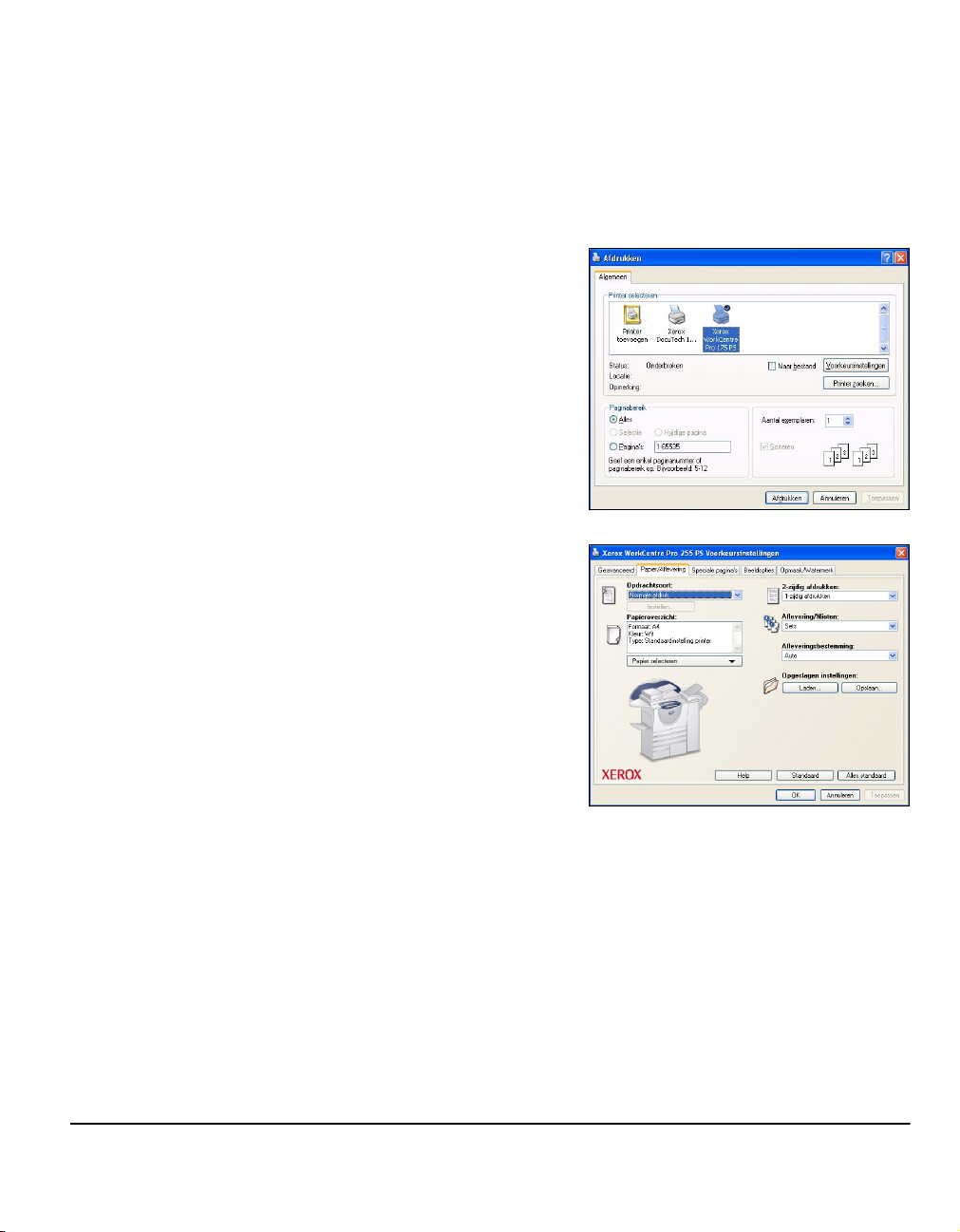
Afdrukken vanaf een pc
Wanneer het apparaat is aangesloten op een netwerk, kunnen documenten
rechtstreeks vanaf uw pc worden afgedrukt via de meegeleverde CentreWare-
printerdriver. De printerdriver moet op iedere pc worden geïnstalleerd die voor
het afdrukken gebruikmaakt van het apparaat.
! De optie [Afdrukken] in de door u
1
2
gebruikte applicatie selecteren.
! Selecteer het apparaat als printer.
! De optie [Eigenschappen]
selecteren, selecties maken en op
[OK] klikken.
! Op [OK] klikken om het document af
te drukken.
Aan de slag
OPMERKING: De instructies kunnen
per applicatie verschillen.
Afdruktoepassingen zijn onder andere…
! 1- of 2-zijdig afdrukken
! Sets geniete of geperforeerde afdrukken afleveren, indien beschikbaar
! Afdrukresolutie wijzigen
! Voorblad toevoegen
! Vooromslag toevoegen
! Afdrukkwaliteit aanpassen
! Watermerk toevoegen
Beknopte referentiehandleiding Pagina 3-11
Page 52

LAN-fax verzenden
LAN-fax is een optionele toepassing die alleen beschikbaar is op de WorkCentre
Pro. Neem voor meer informatie contact op met de systeembeheerder.
! De optie [Afdrukken] in de door u
1
2
gebruikte applicatie selecteren.
! Selecteer het apparaat als printer.
! Selecteer [Eigenschappen].
! Selecteer [Opdrachttype] en
vervolgens [Fax] uit het menu.
! Voer de gegevens van de ontvanger
in en selecteer de gewenste
toepassingen.
! Klik op [OK] klikken om het
document te verzenden.
OPMERKING: De instructies kunnen
per applicatie verschillen.
LAN-faxtoepassingen zijn onder andere…
! Telefoonboek maken
! Bevestigingsblad
! Verzendingssnelheid
! Resolutie
! Verzendtijd
! Voorblad
Pagina 3-12 Beknopte referentiehandleiding
Page 53

Afdrukken met Internetservices
Afdrukken met Internetservices is beschikbaar op de WorkCentre Pro en de
WorkCentre indien de PostScript-optie is geïnstalleerd. Internetservices maakt
gebruik van een op het apparaat geïntegreerde web-gebruikersinterface om
communicatie tot stand te brengen tussen de HTTP-server en het apparaat. Deze
optie is beschikbaar wanneer het apparaat is aangesloten op een netwerk.
! Open uw webbrowser en voer in: http://
1
2
en het TCP/IP-adres van de printer.
! De toets [Enter] op het toetsenbord
van uw werkstation indrukken.
Het standaard statusvenster wordt
geopend.
HINT: Indien u het TCP/IP-adres van het
apparaat niet weet, neemt u contact op
met de systeembeheerder.
! Klik op [Afdrukken] en maak uw
selecties.
! De schuifbalk gebruiken aan de
rechterzijde om naar de onderzijde
van de pagina te gaan.
Aan de slag
! Op [Bladeren klikken en het af te
3
drukken bestand zoeken.
! Op [Opdracht verzenden] klikken.
OPMERKING: Voor uitgebreidere
informatie over het gebruik van
Internetservices kunt u contact opnemen
met uw systeembeheerder.
Internetservices-toepassingen zijn onder andere…
! Scansjablonen maken, wijzigen en verwijderen indien Netwerkscannen
beschikbaar is
! Opdrachten voorrang geven, verwijderen of vrijgeven in de afdrukwachtrij
! Status van het apparaat bekijken
Beknopte referentiehandleiding Pagina 3-13
Page 54

Aan-/afmelden
Indien de Interne auditron of de optionele Netwerkaccountadministratie is
ingeschakeld, dient er een geldige Gebruikerscode te worden ingevoerd voor
toegang tot de functies van het apparaat. De Interne auditron registreert de
kopieeropdrachten voor factureringsdoeleinden en voorkomt toegang tot het
apparaat door onbevoegden. Netwerkaccountadministratie wordt gebruikt voor het
registreren van opdrachten die via het netwerk worden uitgevoerd. Neem contact
op met de systeembeheerder en/of de apparaatbeheerder voor meer informatie.
! Als u uzelf wilt aanmelden terwijl
1
Interne auditron is ingeschakeld,
moet u een toegangscode van 4
cijfers invoeren met behulp van de
aantaltoetsen. Selecteer
vervolgens [Invoeren].
! Indien u zich wilt aanmelden terwijl
Netwerkaccountadministratie is
ingeschakeld, een geldige
gebruikers-ID en account-ID
invoeren en [Invoeren]
selecteren.
Scherm aanmelding Interne auditron
Scherm aanmelding
Netwerkaccount-administratie
! Voltooi de opdracht.
2
Wanneer u zich wilt afmelden:
3
! Druk op [Toegang] op het bedieningspaneel.
! De optie [Afmelden] selecteren in het aanraakscherm.
Pagina 3-14 Beknopte referentiehandleiding
Page 55

Het apparaat naar eigen wens instellen
Het apparaat kan worden aangepast aan de manier waarop er in uw werkomgeving
wordt gewerkt. Dankzij de Hulpprogramma's voor systeembeheer kan de
systeembeheerder of de apparaatbeheerder in uw bedrijf het apparaat instellen,
aanpassen en onderhouden.
Nadat het apparaat is geïnstalleerd, wordt aanbevolen om de instellingen en opties
volledig naar wens van de gebruikers aan te passen. Het is handig als u uw wensen
met de systeembeheerder of de apparaatbeheerder bespreekt om de
mogelijkheden van het apparaat optimaal te benutten.
De toepassing Hulpprogramma's kan worden geopend via de toets Toegang
op het bedieningspaneel. Sommige instellingen in Hulpprogramma's zijn
van essentieel belang voor de werking van het apparaat. De schermen zijn dan ook
voorzien van toegangscodes, zodat ze niet per ongeluk kunnen worden gewijzigd
of beschadigd.
Volledige instructies voor toegang tot en het aanpassen van de Hulpprogramma's
voor systeembeheer kunt u vinden op de CD Gebruikerstraining en informatie
(CD2), in het CD-pakket dat bij het apparaat is meegeleverd.
Hulpprogramma's voor systeembeheer zijn onder
andere…
! Systeeminstellingen
! Standaardinstellingen scherm
! Toegang en accountadministratie
! Standaardinstellingen toepassingen
! Connectiviteit en netwerkinstellingen
! Verbruiksartikelenbeheer
! Apparaattests
! Beheer Energiespaarstand
! Fax-instellingen
Aan de slag
Beknopte referentiehandleiding Pagina 3-15
Page 56

Meer hulp
Toegang tot de
1
2
opdrachtwachtrij
! De toets Opdrachtstatus op het
! De opdrachtstatus bekijken.
! De optie [Andere wachtrijen]
Toegang tot de online
Help
! U kunt op willekeurig ogenblik
! Berichten, scherminstructies en afbeeldingen bieden aanvullende informatie.
bedieningspaneel indrukken. De
wachtrij Alle onvoltooide
opdrachten verschijnt.
selecteren om de andere
beschikbare wachtrijen te bekijken.
de optie Help selecteren voor
toegang tot de online
help-schermen.
Voor extra Help
3
Pagina 3-16 Beknopte referentiehandleiding
Wanneer u meer hulp nodig heeft bij het gebruik van het apparaat kunt u:
! Raadpleeg de CD Gebruikerstraining en informatie (CD2), die in het
CD-pakket zit dat bij het apparaat werd geleverd.
! Neem contact op met de systeembeheerder en/of de apparaatbeheerder.
! De website www.xerox.com bezoeken of contact opnemen met het Xerox
Welcome and Support Centre onder vermelding van het serienummer van het
apparaat
! De toets [Apparaatstatus]
indrukken op het bedieningspaneel.
! De optie [Apparaatgegevens]
selecteren om het serienummer
van het apparaat weer te geven.
OPMERKING: Het serienummer is ook te vinden op een metalen plaatje aan de
binnenzijde van de voordeur.
.
Page 57

4Kopiëren
! Kopiëren ........................................................... 4-2
! Kopiëren – Basis............................................... 4-3
! Beeldaanpassing ............................................ 4-10
! Afleveringsformaat.......................................... 4-17
! Opdrachtmodule ............................................. 4-25
Beknopte referentiehandleiding Pagina 4-1
Page 58

Kopiëren
Het apparaat is standaard voorzien van de toepassing Kopiëren.
De toets Toepassingen op het bedieningspaneel biedt toegang tot de toepassing
Kopiëren.
Afhankelijk van de ingeschakelde opties en de configuratie van het apparaat, moet
u misschien Alle diensten en Kopiëren selecteren om de tabbladen voor de
toepassing Kopiëren weer te geven.
Dit hoofdstuk bevat informatie over de opties die beschikbaar zijn bij Kopiëren.
De beschikbare tabbladen waarop u de toepassingen van Kopiëren kunt
selecteren zijn:
! Kopiëren – Basis
! Beeldaanpassing
! Afleveringsformaat
! Opdrachtmodule
HINT: Als sommige tabbladen voor de toepassing Kopiëren niet verschijnen, moet
u tabblad 2 selecteren.
Pagina 4-2 Beknopte referentiehandleiding
Page 59

Kopiëren – Basis
Het tabblad Kopiëren – Basis is het standaardscherm van Kopiëren. Op het tabblad
Kopiëren – Basis kunt u de standaardtoepassingen selecteren voor een
kopieeropdracht.
Afhankelijk van de ingeschakelde opties en de configuratie van het apparaat, moet
u misschien Alle diensten en Kopiëren selecteren om de tabbladen voor de
toepassing Kopiëren weer te geven.
Een van de bovenste toetsen aanraken om een toepassing te selecteren. In elke
kolom kan één toets worden geselecteerd. U kunt voor iedere opdracht indien nodig
twee of meer opties selecteren. U kunt alle opties van een toepassing zien door
Meer… te selecteren.
Kopiëren
De meeste toepassingschermen hebben drie toetsen voor de bevestiging of
annulering van uw keuzen.
! Met de toets Ongedaan maken worden in het huidige scherm de
standaardwaarden hersteld die zichtbaar waren toen het scherm werd geopend.
! Met de toets Annuleren wordt het scherm in de oorspronkelijke staat hersteld en
keert u terug naar het vorige scherm.
! Met de toets Opslaan worden de selecties opgeslagen en keert u terug naar het
vorige scherm.
Beknopte referentiehandleiding Pagina 4-3
Page 60

Aflevering
Sets De optie Sets selecteren voor kopieën in sets in een volgorde die overeenkomt met
Stapels De optie Stapels selecteren voor kopieën die zijn gesorteerd in stapels van de
Aflevering wordt gebruikt om de afwerkopties voor de opdracht te selecteren. Welke
opties beschikbaar zijn, hangt af van de afwerkeenheid die is geïnstalleerd.
HINT: Raadpleeg “Afwerkeenheden” op pagina 2-13 voor een beschrijving van alle
beschikbare afwerkapparaten.
Opties:
die van de originelen.
aparte pagina’s.
Voorgeboord Deze optie is beschikbaar indien het apparaat is uitgerust met een afwerkeenheid
en de opties 2 gaten perforeren, 4 gaten perforeren of 4 gaten perforeren biedt.
Ieder vel wordt afzonderlijk geperforeerd. Er is dus geen beperking voor het aantal
vellen per set. Extra kits Perforeren kunnen optioneel worden aangeschaft. Slechts
één perforatiekit kan tegelijkertijd worden geïnstalleerd.
! Geperforeerd kan alleen worden geselecteerd voor papier van A4-formaat dat met
de lange kant eerst wordt ingevoerd en papier van A3-formaat.
OPMERKING: Sommige nietopties kunnen in combinatie met Voorgeboord/
Perforeren worden gebruikt.
Nieten De opties voor Nieten zijn:
Geen nieten
Enkele niet
Pagina 4-4 Beknopte referentiehandleiding
De afdrukken worden niet geniet.
Gebruik deze optie om de afdrukken te voorzien van een nietje.
Page 61

Gebruik deze optie om de afdrukken te voorzien van twee nietjes. Er kunnen
Dubbele niet
Multi-nieten
nietjes in de linker- of de rechterkant van de afdrukken worden aangebracht.
De optie Dubbele niet is niet beschikbaar op de standaardafwerkeenheid.
Gebruik deze optie om de afdrukken te voorzien van 3 of 4 nietjes,
afhankelijk van het formaat papier dat wordt gebruikt. Er kunnen twee of
meer nietjes op de linker- of de rechterkant van de afdrukken worden
aangebracht.
Deze optie is alleen beschikbaar op de geavanceerde
standaardafwerkeenheid en de professionele afwerkeenheid.
Geniete sets en stapels worden gestaffeld afgeleverd.
OPMERKING: Welke nietposities beschikbaar zijn is afhankelijk van het type
afwerkeenheid dat is geïnstalleerd.
! De standaardafwerkeenheid kan 2 – 30 vellen van 80 g/m
afwerkeenheden kunnen 2 – 50 vellen papier van 80 g/m
2
papier nieten. Andere
2
nieten. Het
maximumaantal vellen is 20 wanneer u zwaar papier niet.
AVH-module Indien het apparaat is uitgerust met de professionele afwerkeenheid, dan kan
de optie AVH-module worden gebruikt om de afdrukken te vouwen en te nieten
(rugnietjes), zodat er katernen ontstaan. De opties van de AVH-module zijn de
volgende:
Kopiëren
Uit
Gevouwen en geniet
Alleen gevouwen
De optie AVH-module is uitgeschakeld.
Gebruik deze optie om het katern te vouwen en te nieten. Met de
professionele afwerkeenheid worden er 2 nietjes in de rug van het katern
aangebracht.
Gebruik deze optie om het katern te vouwen.
! De toegestane papierformaten zijn A3, 11 x 17 inch, A4, 8,5 x 11 inch,
8,5 x 13 inch en 8,5 x 14 inch.
Alle vellen moeten met de korte kant eerst in de papierladen worden geplaatst.
De papiersoorten die kunnen worden gebruikt zijn Gewoon papier,
Bankpostpapier, Indexpapier en Omslagen.
Bij gebruik van de optie Gevouwen en Geniet gelds als maximumaantal 15 vellen
bankpostpapier van 80 g/m
Bij gebruik van de optie Alleen gevouwen geldt als maximumaantal 5 vellen
bankpostpapier van 80 g/m
kleiner wanneer zwaarder papier wordt gebruikt.
HINT: Raadpleeg “Katern maken” op pagina 4-19 voor informatie over het gebruik
van de optie Katern maken.
2
.
2
. Het maximumaantal vellen voor beide opties is
Beknopte referentiehandleiding Pagina 4-5
Page 62

2-zijdig
Van 1- of 2-zijdige originelen kunnen er automatisch 2-zijdige kopieën worden
gemaakt, qua formaat uiteenlopend van A5 tot A3.
Opties:
11-zijdigGebruik deze optie voor eenzijdige originelen wanneer er eenzijdige kopieën
moeten worden afgedrukt.
12-zijdigGebruik deze optie voor eenzijdige originelen wanneer er tweezijdige kopieën
moeten worden afgedrukt.
12-zijdig,
zijde 2 roteren
22-zijdigGebruik deze optie voor tweezijdige originelen wanneer er tweezijdige kopieën
22-zijdig,
zijde 2 roteren
Pagina 4-6 Beknopte referentiehandleiding
Met deze optie worden dubbelzijdige kopieën gemaakt van enkelzijdige originelen
en wordt het beeld op iedere tweede zijde geroteerd. Gebruik deze optie om
documenten te maken die in de richting “kop/staart” worden gelezen, bijvoorbeeld
een kalender.
moeten worden afgedrukt.
Met deze optie worden dubbelzijdige kopieën gemaakt van dubbelzijdige originelen
en wordt het beeld op iedere tweede zijde geroteerd. De leesrichting voor deze
optie varieert afhankelijk van de originelen die worden ingevoerd. Indien
bijvoorbeeld originelen in de richting “kop/kop” worden gescand, worden de
afdrukken in de richting “kop/staart" afgeleverd. Indien bijvoorbeeld originelen in de
richting “kop/staart” worden gescand, worden de afdrukken in de richting “kop/kop”
afgeleverd.
Page 63

21-zijdigGebruik deze optie voor tweezijdige originelen wanneer er eenzijdige kopieën
moeten worden afgedrukt.
21-zijdig,
zijde 2 roteren
Met deze optie worden eenzijdige kopieën gemaakt van tweezijdige originelen en
wordt het beeld op iedere tweede zijde geroteerd. Gebruik deze optie voor
originelen met de richting “kop/staart” of kalenderachtige originelen, zodat de
beelden van de afdrukken allemaal dezelfde richting hebben.
Verkleinen/vergroten
De optie Verkleinen/vergroten biedt u verschillende mogelijkheden op het gebied
van het verkleinen en vergroten van de afdrukken. Originelen die op de glasplaat
zijn geplaatst of die elektronisch naar het apparaat zijn verzonden, kunnen worden
vergroot of verkleind tussen 25% en 400%. Bij originelen die via de automatische
originelendoorvoer zijn ingevoerd kunnen de afdrukken worden vergroot of
verkleind tussen 25% en 200%.
Kopiëren
Opties:
Normaal Gebruik deze optie om het beeld op de afdruk in beide richtingen proportioneel te
verkleinen of vergroten met het geselecteerde percentage.
De opties voor Normaal zijn:
100%
Auto %
Beknopte referentiehandleiding Pagina 4-7
Het beeld op de kopieën is van hetzelfde formaat als het beeld op het
origineel.
Verkleint of vergroot het beeld op de kopieën evenredig aan het formaat van
het origineel en het geselecteerde afdrukpapier.
Page 64

Gebruik deze optie om het percentage voor verkleinen/vergroten te
selecteren met de aantaltoetsen op het bedieningspaneel. Om de
aantaltoetsen te gebruiken het vakje selecteren dat het huidige percentage
% instelling 25 – 200 /
400
Voorinstellingen
voor verkleinen/vergroten aangeeft.
200% wordt weergegeven wanneer de automatische originelendoorvoer
(AOD) wordt gebruikt en 400% wanneer de glasplaat wordt gebruikt.
De omhoog-/omlaagtoetsen kunnen ook worden gebruikt om het percentage
voor Verkleinen/vergroten aan te passen in stappen van 1%.
De meest gebruikte percentages voor verkleinen/vergroten zijn al vooraf
ingesteld. Deze vooringestelde opties kunnen door de systeembeheerder of
apparaatbeheerder worden aangepast aan individuele vereisten.
Keuze Gebruik deze optie om de hoogte (Y) en de breedte (X) voor verkleinen of vergroten
apart aan te passen.
OPMERKING: De afdrukken wordt NIET proportioneel vergroot of verkleind.
Dit zijn de opties voor Keuze:
Papiertoevoer
Gebruik de opties voor Papiertoevoer om Auto papier of een papierlade voor de
kopieeropdracht te selecteren.
100%
Auto %
X50% Y100%
Het beeld op de kopieën is van hetzelfde formaat als het beeld op het
origineel.
Past automatisch het beeld van het origineel aan de afmetingen van het
geselecteerde papier aan.
Hiermee kunt u de breedte (x) en de hoogte (y) voor verkleinen of vergroten
naar behoefte aanpassen. U kunt ook een percentage invoeren door het
vakje X of het vakje Y aan te raken en de aantaltoetsen te gebruiken.
Pagina 4-8 Beknopte referentiehandleiding
Page 65

Opties:
Auto papier Wanneer deze optie is geselecteerd, wordt het juiste papier voor de
kopieeropdracht gekozen op basis van het formaat van de gescande originelen.
Lade 1 Gebruik deze optie om het papier in lade 1 te selecteren.
! In lade 1 kunnen maximaal 500 vellen papier van 80 g/m
gewicht kan variëren tussen 60 en 200 g/m
2
. Het formaat kan variëren tussen A5
LKE en A3 KKE. De meeste papiervarianten kunnen worden gebruikt, behalve
transparanten, etiketten en enveloppen.
Lade 2 Gebruik deze optie om het papier in lade 2 te selecteren.
! In lade 2 kunnen maximaal 500 vellen papier van 80 g/m
gewicht kan variëren tussen 60 en 200 g/m
2
. Het formaat kan variëren tussen A5
LKE en A3 KKE. De meeste papiervarianten kunnen worden gebruikt, behalve
transparanten en etiketten. In de enveloppenlade moeten enveloppen worden
geplaatst.
OPMERKING: Bij sommige apparaatconfiguraties is het afdrukken op enveloppen
niet mogelijk, raadpleeg voor meer informatie het hoofdstuk Productoverzicht.
2
worden geplaatst. Het
2
worden geplaatst. Het
Kopiëren
Lade 3
(optioneel)
! In lade 3 kunnen maximaal 1900 vellen papier van 80 g/m
Lade 4
(optioneel)
! In lade 4 kunnen maximaal 1500 vellen papier van 80 g/m
Handmatige
invoer
! In de handmatige invoer kunnen 100 vellen papier van 80 g/m
Gebruik deze optie om het papier in lade 3 te selecteren.
2
worden geplaatst. Het
gewicht kan variëren tussen 60 en 200 g/m
2
. De lade kan worden aangepast voor
plaatsing van papier van het formaat A4 of 8,5 x 11 inch LKE.
Gebruik deze optie om het papier in lade 4 te selecteren.
2
worden geplaatst. Het
gewicht kan variëren tussen 60 en 200 g/m
2
. De lade kan worden aangepast voor
plaatsing van papier van het formaat A4 of 8,5 x 11 inch LKE.
Deze optie gebruiken wanneer u een speciale papiersoort plaatst, bijvoorbeeld
briefpapier of etiketten voor eenmalige opdrachten.
2
worden geplaatst.
Het gewicht kan variëren tussen 60 en 216 g/m
2
. Het formaat kan variëren tussen
A6 KKE en A3 KKE. De meeste papiervarianten kunnen worden gebruikt, behalve
enveloppen.
Beknopte referentiehandleiding Pagina 4-9
Page 66

Beeldaanpassing
Op het tabblad Beeldaanpassing kunt u de kopieertoepassingen vinden om de
weergave van het beeld op de afdrukken aan te passen.
HINT: Als sommige tabbladen voor de toepassing Kopiëren niet verschijnen, moet
u tabblad 2 selecteren.
Opdracht
overzicht
Een van de bovenste toetsen aanraken om een toepassing te selecteren. Wanneer
u alle opties voor een toepassing wilt zien, de gewenste toepassing selecteren.
Voor iedere kopieeropdracht kunnen indien nodig twee of meer opties worden
geselecteerd.
De tekst naast de toepassingstoets Opdrachtoverzicht geeft de huidige instellingen
voor die toepassing aan. Een selectievakje met een kruisje geeft aan dat de
oorspronkelijke standaardinstellingen voor deze toepassing zijn gewijzigd.
De meeste toepassingschermen hebben drie toetsen voor de bevestiging of
annulering van uw keuzen.
! Met de toets Ongedaan maken worden in het huidige scherm de
standaardwaarden hersteld die zichtbaar waren toen het scherm werd geopend.
! Met de toets Annuleren wordt het scherm in de oorspronkelijke staat hersteld en
keert u terug naar het vorige scherm.
! Met de toets Opslaan worden de selecties opgeslagen en keert u terug naar het
vorige scherm.
Pagina 4-10 Beknopte referentiehandleiding
Page 67

Afdrukkwaliteit
Gebruik deze toepassing om de kwaliteit van de afdruk te verbeteren.
Opties:
Origineelsoort Gebruik deze optie om de kwaliteit van de kopie te verbeteren op basis van het
soort origineel dat wordt gescand.
De opties voor Origineelsoort zijn:
Kopiëren
Lichter/
donkerder
Achtergrond-
onderdrukking
Normaal
Tek st
Tijdschriftfoto
Foto
De standaardinstelling, wordt gebruikt voor de meeste originelen.
Gebruik deze optie voor originelen met tekst of lijntekeningen.
Gebruik deze optie indien het origineel hoogwaardige lithografische
afbeeldingen bevat of foto's van ongerasterde toon met tekst en/of
afbeeldingen.
Gebruik deze optie voor foto's van ongerasterde toon of
halftoonafbeeldingen.
Hiermee kunt u de afdruk lichter of donkerder maken. Om de afdruk donkerder te
maken moet u het schuifblokje omlaag selecteren. Om de afdruk lichter te maken
moet u het schuifblokje omhoog gebruiken.
Gebruik deze optie om de donkere achtergrond die ontstaat wanneer gekleurd
papier of krantenpapier wordt gekopieerd, automatisch te verminderen of te
verwijderen.
OPMERKING: Achtergrondonderdrukking is uitgeschakeld wanneer het
origineelsoort Foto is.
Beknopte referentiehandleiding Pagina 4-11
Page 68

Afdrukkwaliteit – Extra
Gebruik deze toepassing samen met de instellingen voor Afdrukkwaliteit voor een
nog betere kwaliteit van de afdrukken.
Opties:
Contrast Met deze optie regelt u de verschillen in beelddichtheden in de kopie. Een lagere
instelling selecteren om de kwaliteit van de afbeeldingen te verbeteren. Een hogere
instelling selecteren om het zwart en wit beter te laten uitkomen voor scherpere
tekst en lijnen.
Scherpte Met deze optie regelt u de balans tussen scherpe tekst en moiré (golfpatronen
in het beeld). De schuifblokjes omhoog/omlaag gebruiken om de scherpte in te
stellen, op basis van de kwaliteit van de oorspronkelijke beelden.
Raster Deze optie is in de fabriek ingeschakeld voor de opties Normaal, Tekst en
Tijdschriftfoto van Origineelsoort.
De opties voor Raster zijn:
Vermindert het risico van vlekken of kleine gebieden die een andere textuur
Auto
Speciaal
Pagina 4-12 Beknopte referentiehandleiding
of ander uiterlijk hebben dan de omgeving, maar leidt tot een iets korreliger
beeld dan wanneer Speciaal wordt gebruikt.
Verbetert de ongerasterde foto’s of beelden met een halftoonraster van
hogere frequentie. Wordt gebruikt voor het maken van zachtere, minder
korrelige beelden voor ongerasterde beelden en halftoonbeelden, hoewel de
kans op vlekkerige afdrukken groter wordt.
Page 69

Ingebonden originelen
Deze toepassing wordt gebruikt om pagina’s van ingebonden documenten
eenzijdig of dubbelzijdig te kopiëren op losse vellen.
Het ingebonden origineel wordt met de beeldzijde omlaag op de glasplaat gelegd
met de rug van het boek tegen de markering van de achterste rand van de
glasplaat. De bovenzijde van het ingebonden origineel tegen de achterste rand van
de glasplaat leggen. Tijdens het kopiëren de automatische originelendoorvoer
(AOD) niet sluiten wanneer Auto verkleinen/vergroten is geselecteerd.
OPMERKING: Gebruikers worden aangeraden niet in het licht van de scanner te
kijken wanneer de AOD open staat.
HINT: Zo nodig lichte druk uitoefenen op het midden van het ingebonden origineel
om het tijdens het scannen zo vlak mogelijk te maken.
Kopiëren
Opties:
Uit De toepassing is uitgeschakeld.
Linkerpagina Kopieert alleen de linkerpagina (van een geopend ingebonden origineel met de
beeldzijde naar boven).
Rechterpagina Kopieert alleen de rechterpagina (van een geopend ingebonden origineel met de
beeldzijde naar boven).
Beide pagina’s Kopieert beide pagina’s van een open ingebonden origineel en plaatst elke pagina
op een apart vel papier.
Beknopte referentiehandleiding Pagina 4-13
Page 70

Bindrug wissen Wist een gespecificeerd gebied van het midden van het ingebonden origineel
om ongewenste plekken te vermijden die ontstaan wanneer de inbindrug wordt
gescand. Wanneer Linkerpagina of Rechterpagina is geselecteerd, kan er tussen 0
en 25 mm worden gewist. Wanneer Beide pagina’s is geselecteerd, kan er tussen 0
en 50 mm worden gewist.
Randen wissen
Gebruik deze toepassing om de kwaliteit van een origineel te verbeteren dat
gescheurd of gerafeld is aan de randen, geperforeerd of geniet is of andere
onvolkomenheden vertoont.
Opties:
Kader wissen Wist een gelijke hoeveelheid van alle randen van de kopieën. U kunt 3 tot 50 mm
wissen in stappen van 1 mm.
Randen wissen Gebruik deze optie om een bepaalde hoeveelheid van een bepaalde rand van de
kopie te wissen. U kunt 3 – 50 mm van iedere rand wissen in stappen van 1 mm.
Tot rand
afdrukken
Pagina 4-14 Beknopte referentiehandleiding
Gebruik deze optie om tot aan de rand van het papier af te drukken.
OPMERKING: Met deze optie kan het vermogen tot zelfreiniging van het systeem
afnemen en kunnen bij overmatig gebruik gebreken op de afdrukken ontstaan.
Page 71

Origineleninvoer
Gebruik deze optie om het formaat van de originelen die worden gescand
te programmeren of om het apparaat het formaat van de originelen te laten
herkennen.
Opties:
Auto Gebruik deze optie om het apparaat het formaat van de originelen te laten
herkennen die via de automatische originelendoorvoer (AOD) worden ingevoerd.
OPMERKING: Wanneer originelen worden gescand via de glasplaat en er is een
automatische toepassing zoals Auto papier, Auto% of Auto centreren
geselecteerd, scant het apparaat het origineel tweemaal.
Kopiëren
Via glasplaat
afdrukken
Gemengde
origineel-
formaten
Beknopte referentiehandleiding Pagina 4-15
Gebruik deze optie om de maten op te geven van het documentscangebied
wanneer een scan wordt gemaakt via de glasplaat. Er zijn verscheidene maten
die horen bij veelgebruikte documentformaten en richtingen.
Een standaard formaat selecteren of Keuze gebruiken om zelf de scanafmetingen
in te stellen.
Gebruik deze toepassing voor het kopiëren van een document met originelen
in verschillende formaten. De originelen dienen een gelijke breedte te hebben,
bijvoorbeeld A4 LKE en A3 KKE. De originelen bij gebruik van deze toepassing
in de AOD plaatsen.
Page 72

Beeldverschuiving
Met deze toepassing kan de positie van het beeld op de pagina worden aangepast.
Opties:
Geen
verschuiving
Auto centreren Gebruik deze optie om het gescande beeld automatisch op het papier te centreren.
De positie van het beeld wordt niet aangepast.
Kantlijn-
verschuiving
Gebruik deze optie om een inbindrand te maken voor het document. Het beeld kan
hoger of lager op de pagina worden geplaatst en/of naar links of rechts worden
verschoven. De schuifblokjes omhoog/omlaag gebruiken om in te stellen hoeveel
het beeld verschoven dient te worden. Het beeld kan tussen 0 en 50 mm worden
verschoven in stappen van 1 mm.
De opties voor Kantlijnverschuiving zijn:
Zijde 1
Zijde 2
Pagina 4-16 Beknopte referentiehandleiding
Verschuift het beeld op zijde 1.
Verschuift het beeld op zijde 2. De verschuiving op zijde 2 kan zo worden
ingesteld dat deze het spiegelbeeld is van de verschuiving op zijde 1, maar
kan ook onafhankelijk worden ingesteld.
Page 73

Afleveringsformaat
Het tabblad Afleveringsformaat heeft verschillende opties om het eindresultaat te
beïnvloeden.
HINT: Als sommige tabbladen voor de toepassing Kopiëren niet verschijnen, moet
u tabblad 2 selecteren.
Opdracht
overzicht
Een van de bovenste toetsen aanraken om een toepassing te selecteren. Wanneer
u alle opties voor een toepassing wilt zien, de gewenste toepassing selecteren.
Voor iedere kopieeropdracht kunnen indien nodig twee of meer opties worden
geselecteerd.
De tekst naast de toepassingstoets Opdrachtoverzicht geeft de huidige instellingen
voor die toepassing aan. Een selectievakje met een kruisje geeft aan dat de
oorspronkelijke standaardinstellingen voor deze toepassing zijn gewijzigd.
De meeste toepassingschermen hebben drie toetsen voor de bevestiging of
annulering van uw keuzen.
! Met de toets Ongedaan maken worden in het huidige scherm de
standaardwaarden hersteld die zichtbaar waren toen het scherm werd geopend.
! Met de toets Annuleren wordt het scherm in de oorspronkelijke staat hersteld en
keert u terug naar het vorige scherm.
! Met de toets Opslaan worden de selecties opgeslagen en keert u terug naar het
vorige scherm.
Kopiëren
Beknopte referentiehandleiding Pagina 4-17
Page 74

Transparanten
Met deze toepassing kunt u blanco of bedrukte scheidingsvellen toevoegen tussen
de transparanten van een set. De transparanten altijd in de handmatige invoer
plaatsen. Opdrachten met transparanten worden altijd enkelzijdig afgeleverd in
een set zonder afwerking.
Het aantal bij deze toepassing kan alleen op 1 worden ingesteld.
Opties:
Uit De toepassing is uitgeschakeld.
Blanco
scheidings-
vellen
Bedrukte
scheidings-
vellen
Pagina 4-18 Beknopte referentiehandleiding
Gebruik deze optie om na iedere transparant een blanco vel te plaatsen.
Gebruik deze optie om hetzelfde beeld op het scheidingsvel af te drukken als op
de transparant.
Page 75

Katern maken
Gebruik deze toepassing om boekjes te maken van een opeenvolgende set een-of
tweezijdige originelen. Het apparaat genereert automatisch tweezijdige afdrukken,
die als ze gevouwen worden een katern vormen met alle pagina's op de juiste
plaats. Ook worden de beelden verkleind en correct gepositioneerd, zodat deze
op het geselecteerde papier passen.
OPMERKING: De originelen moeten met de lange kant eerst (LKE) in de
automatische originelendoorvoer (AOD) worden geplaatst en het kopieerpapier
in de papierlade moet met de korte kant eerst (KKE) worden geplaatst.
Opties:
Uit De toepassing is uitgeschakeld.
Kopiëren
Aan Gebruik deze optie om de toepassing Katern maken in te schakelen. De opties voor
Katern maken zijn:
1-zijdige originelen
2-zijdige originelen
Er kan automatisch een omslag aan een katern worden toegevoegd door de optie
Omslagen te selecteren op het tabblad Afleveringsformaat. “Omslagen” op
pagina 4-22 raadplegen voor meer informatie.
Indien het apparaat is uitgerust met een professionele afwerkeenheid, kunt u de
toepassing AVH-module gebruiken om het katern te vouwen en, desgewenst, te
nieten (rugnietjes). “AVH-module” op pagina 4-5 raadplegen voor meer informatie.
Beknopte referentiehandleiding Pagina 4-19
Deze optie selecteren wanneer de originelen aan een zijde bedrukt zijn.
Deze optie selecteren wanneer de originelen aan twee zijden bedrukt zijn.
Page 76

X-op-1
Deze toepassing wordt gebruikt om documenten te maken met twee of meer
afbeeldingen per pagina. Deze toepassing is handig voor handouts, storyboards
of documenten die voor archiefdoeleinden worden gebruikt.
OPMERKING: Voor deze toepassing dienen de originelen in de automatische
originelendoorvoer (AOD) te worden geplaatst.
Opties:
Uit De toepassing is uitgeschakeld.
Aan Gebruik deze optie om X-op-1 in te schakelen.
De opties voor X-op-1 zijn:
Richting
Rijen
Kolommen
Gebruik deze optie om het beeld te selecteren en de richting van de
invoeroriginelen.
Selecteert het gewenste aantal rijen, maximaal 6.
Selecteert het gewenste aantal kolommen, maximaal 6.
OPMERKING: Het aantal beelden wordt beperkt door de minimumwaarde voor
verkleining van 25% en het formaat van het geselecteerde papier.
Pagina 4-20 Beknopte referentiehandleiding
Page 77

Negatief
Met deze toepassing kunnen kopieën in Spiegelbeeld of Negatief worden
geproduceerd.
Opties:
Spiegelbeeld Gebruik deze optie om de richting van het beeld te veranderen en een spiegelbeeld
van het origineel te maken. Deze optie wordt hoofdzakelijk gebruikt om de richting
van een afbeelding te wijzigen.
Negatief Negatief gebruiken om kopieën te maken die het omgekeerde zijn van het origineel,
de witte gebieden worden zwart en de zwarte gebieden worden wit.
Kopiëren
HINT: Deze optie is nuttig om toner te besparen voor originelen met een witte tekst
op een donkere achtergrond.
Beknopte referentiehandleiding Pagina 4-21
Page 78

Omslagen
Gebruik deze toepassing om automatisch omslagen toe te voegen aan de sets
kopieën met papier uit een andere lade dan die met het kopieerpapier. Omslagen
moeten hetzelfde formaat hebben en in dezelfde richting zijn geplaatst als het
hoofdgedeelte van de opdracht.
HINT: Omslagen en Invoegingen kunnen in dezelfde opdracht worden toegepast.
Opties:
Geen omslagen De toepassing is uitgeschakeld.
Vooromslag Gebruik deze optie om een vooromslag toe te voegen aan de kopieën.
Achteromslag Gebruik deze optie om een achteromslag toe te voegen aan de kopieën.
Voor- en
achteromslag
Pagina 4-22 Beknopte referentiehandleiding
Gebruik deze optie om zowel een voor- als een achteromslag toe te voegen aan
de kopieën.
Page 79

Omslag-
bedrukking
Gebruik deze optie om de afdrukvereisten voor de omslagen aan te geven. De
opties van Omslagbedrukking zijn:
Omslagafdruk-
materiaal
Notities
Blanco omslag
1-zijdig
2-zijdig
2-zijdig, zijde 2
roteren
Voegt blanco omslagen toe aan de kopieën.
Plaatst het beeld van het eerste origineel van de opdracht op de vooromslag
en het laatste beeld op de binnenzijde van de achteromslag van het
document.
Plaatst de eerste twee beelden van het origineel op de voor- en achterzijde
van de vooromslag. Voor de achteromslag worden de laatste twee beelden
van de opdracht gebruikt.
Produceert tweezijdige omslagen waarbij de tweede zijde wordt geroteerd
voor een “kop-staart”-afdruk.
Gebruik deze optie om de gewenste lade te selecteren voor het afdrukmateriaal dat
voor de omslagen gebruikt moet worden.
Gebruik deze toepassing om een opmerking, paginanummer of een datum toe te
voegen aan de kopieën. Selecteer een aantal opties voor Notities en geef aan waar
deze moeten verschijnen op de kopie. Met de toepassing Notities kunt u groepen
gekopieerde documenten organiseren door ze te markeren met een
gemeenschappelijke aanduiding zoals Vertrouwelijk of een bedrijfsnaam.
Kopiëren
Beknopte referentiehandleiding Pagina 4-23
Page 80

Opties:
Uit De toepassing is uitgeschakeld.
Aan Gebruik deze optie om de toepassing Notities in te schakelen.
De opties voor Notities Aan zijn:
Gebruik deze optie om aan te geven of uw originelen de richting Portret of
Landschap hebben. Selecteer de Fontgrootte voor uw notitie, tussen 6 – 18
Formaat
Datum
Opmerking
Paginering
punten.
Selecteer Ondoorzichtig of Transparant om de weergave van de notitie
definiëren.
Hiermee wordt de huidige datum op de kopieën afgedrukt. De datum die
wordt afgedrukt is de datum die op dit moment op uw apparaat is ingesteld.
Selecteer Boven of Onder als plaats voor de datum.
Selecteer Links, Midden of Rechts als plaats voor de datum.
Selecteer de gewenste datumnotatie en de pagina's die u met datum wilt
afdrukken.
Gebruik deze optie om een opmerking toe te voegen aan de kopieën. U kunt
een nieuwe opmerking of een eerder gebruikte opmerking toevoegen.
Selecteer Boven of Onder als plaats voor de opmerking en daarna Links,
Midden of Rechts.
Selecteer de gewenste opmerking met de schuifblokjes omhoog/omlaag of
voer een nieuwe opmerking in met de toets Toetsenbord. U bewerkt een
opmerking door de opmerking in de lijst te selecteren en vervolgens de toets
Toetsenbord te selecteren.
Selecteer de pagina's waarop u wilt afdrukken.
Gebruik deze optie om een paginanummer op uw kopieën af te drukken U
kunt ook een voorvoegsel aan het paginanummer toevoegen met de optie
Bates-stempel. Pagina's worden automatisch oplopend genummerd. Bij
2-zijdige afdrukken wordt het paginanummer op beide zijden afgedrukt en
een vel telt voor 2 pagina's.
Selecteer Paginanummer of Bates-stempel.
Selecteer Boven of Onder als plaats voor het nummer en daarna Links,
Midden of Rechts.
Selecteer de gewenste opmerking met de schuifblokjes omhoog/omlaag of
voer een nieuwe opmerking in met de toets Toetsenbord. Voer in het
invoervak Paginanummer het paginanummer in waarmee u wilt beginnen.
Als Bates-stempel is geselecteerd, gebruikt u de aantaltoetsen om het
gewenste voorvoegsel in te voeren. U kunt maximaal 8 tekens toevoegen.
Pagina 4-24 Beknopte referentiehandleiding
Page 81

Opdrachtmodule
Het tabblad Opdrachtmodule wordt gebruikt om twee of meer documenten te
combineren tot één opdracht, een voorbeeldset van een opdracht te maken of om
een programmering van maximaal 10 opdrachten op te slaan en invoegingen aan
uw sets toe te voegen.
HINT: Als sommige tabbladen voor de toepassing Kopiëren niet verschijnen, moet
u tabblad 2 selecteren.
Opdrachto
verzicht
Een van de bovenste toetsen aanraken om een toepassing te selecteren. Wanneer
u alle opties voor een toepassing wilt zien, de gewenste toepassing selecteren.
Voor iedere kopieeropdracht kunnen indien nodig twee of meer opties worden
geselecteerd.
De tekst naast de toepassingstoets Opdrachtoverzicht geeft de huidige instellingen
voor die toepassing aan. Een selectievakje met een kruisje geeft aan dat de
oorspronkelijke standaardinstellingen voor deze toepassing zijn gewijzigd.
De meeste toepassingschermen hebben drie toetsen voor de bevestiging of
annulering van uw keuzen.
! Met de toets Ongedaan maken worden in het huidige scherm de
standaardwaarden hersteld die zichtbaar waren toen het scherm werd geopend.
! Met de toets Annuleren wordt het scherm in de oorspronkelijke staat hersteld en
keert u terug naar het vorige scherm.
! Met de toets Opslaan worden de selecties opgeslagen en keert u terug naar het
vorige scherm.
Kopiëren
Beknopte referentiehandleiding Pagina 4-25
Page 82

Opbouwopdracht
Gebruik deze toepassing om een opdracht te maken waarbij voor iedere pagina
andere instellingen gelden. Wanneer bijvoorbeeld een set documenten uit een
aantal pagina’s met tekst en een aantal pagina's met foto’s bestaat, kan de juiste
instelling voor ieder origineel worden toegepast en kan de opdracht worden voltooid
als een enkele opdracht. Deze toepassing is ook handig wanneer uw opdracht uit
meer dan 70 pagina's bestaat, meer dan de capaciteit van de AOD.
HINT: De opties Aantal, Nieten en Sets kunnen altijd worden aangepast en nemen
de waarden aan van het laatste opdrachtsegment.
Om Opbouwopdracht te gebruiken, de opdracht opsplitsen in programmeer- en
scansegmenten. De optie Opbouwopdracht en Aan selecteren. Het eerste segment
programmeren en scannen. Doorgaan met het programmeren en plaatsen van
opdrachtsegmenten totdat de hele scanopdracht is verwerkt. Wanneer de hele
scanopdracht is verwerkt, Functies opbouwopdracht en Einde opbouwopdracht
selecteren. De opdracht wordt verwerkt en uitgevoerd als een enkele opdracht.
Opties:
Uit De toepassing is uitgeschakeld.
Aan Gebruik deze optie om de toepassing Opbouwopdracht in te schakelen.
Functies
opbouw-
opdracht
Pagina 4-26 Beknopte referentiehandleiding
Opties die kunnen worden geselecteerd tijdens het gebruik van Opbouwopdracht.
De opties voor Functies opbouwopdracht zijn:
Einde
opbouwopdracht
Laatste segment
proefafdruk
Deze optie selecteren nadat het laatste segment van de opdracht is
gescand. De opdracht wordt verzonden om te worden uitgevoerd.
Deze optie selecteren om een proefafdruk van het laatst gescande segment
te zien.
Page 83

Proefafdruk
Deze toepassing wordt gebruikt om de afdruk te beoordelen en er zeker van te zijn
dat de kwaliteit aan de verwachtingen voldoet voordat er een groot aantal afdrukken
wordt gemaakt.
Opties:
Laatste segment
verwijderen
Proefafdruk
annuleren
Alle segmenten
verwijderen
Hiermee kunt u het laatst gescande segment verwijderen.
Gebruik deze optie om het afdrukken van een proefsegment te stoppen en
annuleren.
Hiermee kunt u de huidige opdracht verwijderen en terugkeren naar het
hoofdscherm van Opbouwopdracht.
Kopiëren
Uit De toepassing is uitgeschakeld.
Aan Gebruik deze optie om de toepassing Proefafdruk in te schakelen. Er wordt één
volledige set van de opdracht afgedrukt. Wanneer u de rest van de opdracht
wilt uitvoeren, de toets Opdrachtstatus indrukken en de opdracht in de wachtrij
selecteren.
Indien de afdruk wordt goedgekeurd, Vrijgeven selecteren. Hierna wordt de
opdracht voltooid.
Indien de afdruk niet is goedgekeurd of de opdracht niet meer uitgevoerd hoeft
te worden, Verwijderen selecteren en de opdracht uit de wachtrij verwijderen.
De hele opdracht opnieuw programmeren en scannen.
Beknopte referentiehandleiding Pagina 4-27
Page 84

Opgeslagen programmering
Gebruik deze toepassing om maximaal 10 veelgebruikte reeksen handelingen te
programmeren. Zo kunnen selecties als Randen wissen en Ingebonden originelen
worden gecombineerd.
In het apparaat worden alleen de programmeringstoepassingen voor de opdracht
opgeslagen, NIET de beelden. Telkens wanneer een opgeslagen opdracht wordt
gebruikt, moeten de beelden worden gescand.
Wanneer u deze toepassing wilt gebruiken, de schuifblokjes omhoog/omlaag
gebruiken om de gewenste opslagplaats te selecteren. Vervolgens een functietoets
selecteren – Programmering opslaan of Programmering oproepen.
Opties:
Opdracht-
nummer
Programmering
opslaan
Programmering
oproepen
Pagina 4-28 Beknopte referentiehandleiding
Gebruik deze optie om naar een opdrachtnummer tussen 1 en 10 te bladeren.
Gebruik deze optie om de huidige programmeringselecties op te slaan. Indien een
opdracht al is opgeslagen onder het geselecteerde Opdrachtnummer, wordt u
gevraagd de vervanging te bevestigen. Indien Bevestigen is geselecteerd, wordt de
nieuwe programmering opgeslagen.
Gebruik deze optie om programmering op te halen die is opgeslagen onder een
gespecificeerd opdrachtnummer. Eerst een Opdrachtnummer selecteren en daarna
Programmering oproepen. De opgeroepen programmering vervangt de huidige
programmering voor kopiëren.
Na het oproepen kan de selectie indien nodig verder worden gewijzigd en opnieuw
worden opgeslagen.
Page 85
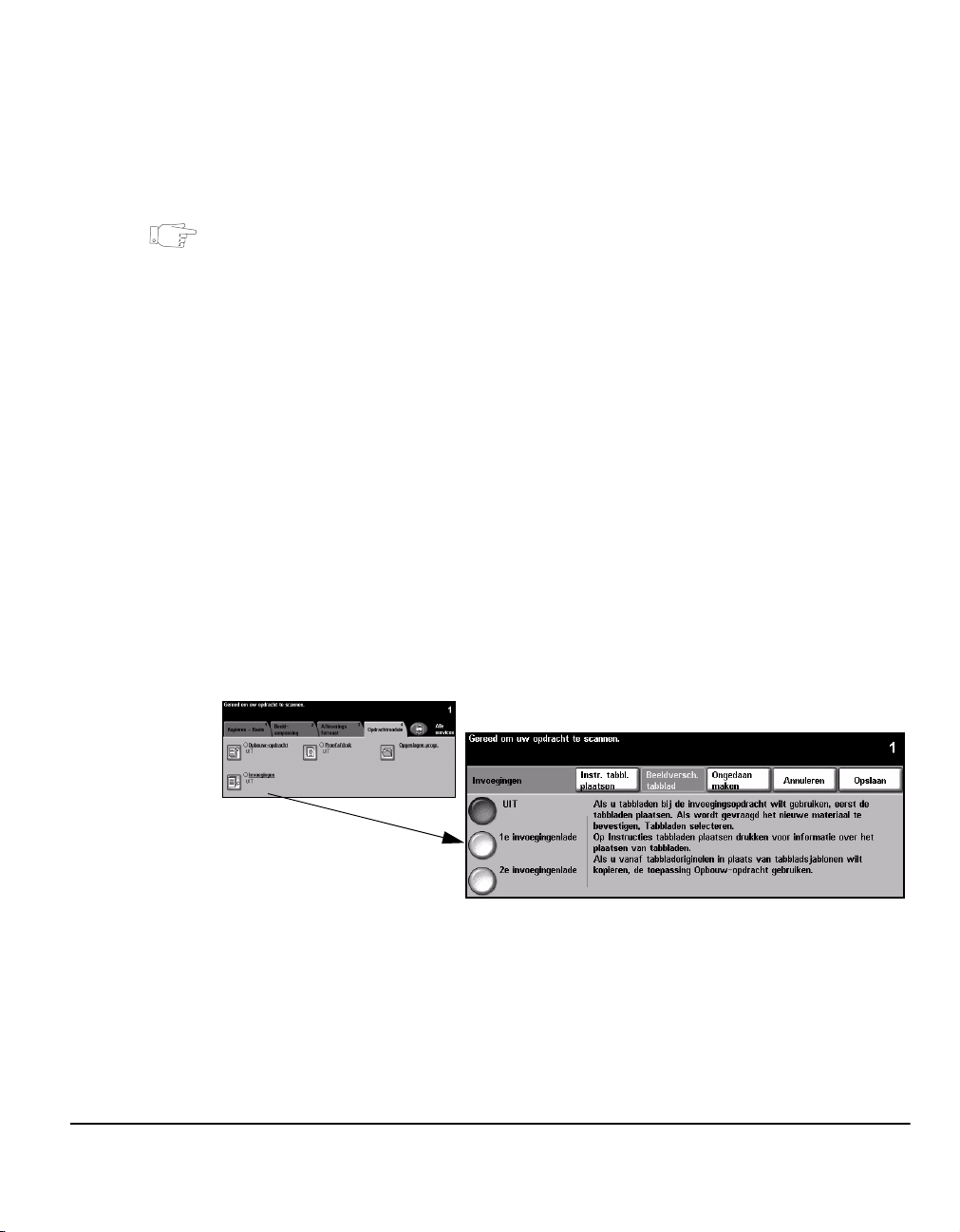
Invoegingen
Met deze toepassing kunt u automatisch verschillende typen afdrukmateriaal in een
set invoegen. Per set kunnen maximaal 40 invoegingen worden toegevoegd.
Invoegingen zijn handig om gedeelten te scheiden of accentueren en ze kunnen
bedrukt of onbedrukt zijn.
HINT: Deze toepassing kan alleen worden gebruikt met 1-1-zijdig of 2-2-zijdig
kopiëren en is niet beschikbaar bij Auto papier. Invoegingen en Omslagen kunnen
in dezelfde opdracht worden toegepast.
Er kunnen 2 papiervarianten worden gebruikt voor de invoegingen. U kunt gebruik
maken van een combinatie van standaardformaat papier, tabbladen, karton en
gekleurd papier. Het afdrukmateriaal voor de invoegingen in een van de
papierladen plaatsen. Indien er twee verschillende soorten afdrukmateriaal zijn
vereist dienen deze in verschillende papierladen te worden geplaatst. Aanbevolen
wordt om laden 1 en 2 voor papier voor invoegingen te gebruiken. Wanneer
tabbladen en bedrukte invoegingen worden gebruikt, kan het beeld worden
verschoven zodat het op het tabblad kan worden afgedrukt.
! Gebruik de meegeleverde instructies voor het plaatsen van tabbladen. Tabbladen
dienen in de handmatige invoer of lade 1 of 2 te worden geplaatst. De optie
Tabbladen moet zijn geselecteerd als Papiersoort op het scherm Lade-informatie.
Om de invoegingen voor het document te kunnen programmeren moet u het
paginanummer opgeven waar de invoeging moet worden geplaatst. Dit doet u door
de pagina's te tellen. Indien u blanco invoegingen wenst, plaats dan blanco vellen
waar de invoegingen toegevoegd moeten worden.
Kopiëren
Beknopte referentiehandleiding Pagina 4-29
Page 86

Opties:
Uit De toepassing is uitgeschakeld.
Eerste
invoegingenlade
Tweede
invoegingenlade
Selecteer deze optie om de invoegingen te programmeren waarvoor het papier
wordt gebruikt dat u als eerste heeft geplaatst.
Het paginanummer van de eerste invoeging invoeren met gebruik van de
schuifblokjes omhoog/omlaag en Invoeging toevoegen selecteren. Het
paginanummer verschijnt in het venster Pagina invoegen als zijde. Indien een
paginanummer niet goed is ingevoerd, de optie Laatste invoeging verwijderen
gebruiken om het nummer uit het venster te verwijderen. Doorgaan met het
invoeren van paginanummers tot alle invoegingen waarvoor gebruik wordt gemaakt
van de eerste papiersoort zijn geprogrammeerd.
De papierlade selecteren waarin het eerste afdrukmateriaal is geplaatst via de optie
Invoegingenlade rechts op het scherm.
Wanneer u afdrukt op tabbladen en het beeld verschoven moet worden, gebruikt u
de optie Beeldverschuiving tabblad om de mate van verschuiving in te voeren.
Gebruik deze optie om de invoegingen te programmeren waarvoor een andere
papiersoort moet worden gebruikt indien er een tweede papiersoort nodig is.
De optie Tweede invoegingenlade selecteren. Met de schuifblokjes omhoog/
omlaag het paginanummer van de eerste invoeging invoeren die de tweede
papiersoort vereist en Invoeging toevoegen selecteren. Het paginanummer
verschijnt in het venster Pagina invoegen als zijde. Indien een paginanummer niet
goed is ingevoerd, de optie Laatste invoeging verwijderen gebruiken om het
nummer uit het venster te verwijderen. Doorgaan met het invoeren van
paginanummers tot alle invoegingen waarvoor gebruik wordt gemaakt van de
tweede papiersoort zijn geprogrammeerd.
De papierlade selecteren waarin de tweede papiersoort is geplaatst via de optie
Invoegingenlade rechts op het scherm.
Wanneer u afdrukt op tabbladen en het beeld verschoven moet worden, gebruikt
u de optie Beeldverschuiving tabblad om de mate van verschuiving in te voeren.
HINT: Tijdens programmering kunt u op ieder moment tussen Eerste
invoegingenlade en Tweede invoegingenlade wisselen.
Pagina 4-30 Beknopte referentiehandleiding
Page 87

5Fax
! Fax.................................................................... 5-2
! Faxen – Basis – Interne fax .............................. 5-4
! Beeldaanpassing .............................................. 5-9
! Extra faxtoepassingen .................................... 5-13
! Faxen Basis – Serverfax................................. 5-25
! Meer faxtoepassingen..................................... 5-29
! Verificatiemode ............................................... 5-34
Beknopte referentiehandleiding Pagina 5-1
Page 88

Fax
Fax is een optionele toepassing die op uw apparaat mogelijk niet beschikbaar
is. Er zijn twee soorten faxservice – Interne fax en Serverfax. Hoewel beide
faxtoepassingen naast elkaar kunnen worden geïnstalleerd, kan slechts één
faxtoepassing zijn ingeschakeld. De systeembeheerder stelt de standaard
faxtoepassing in. Dit hoofdstuk bevat informatie over de beschikbare opties bij
beide faxtoepassingen.
OPMERKING: Indien beide faxtoepassingen zijn geïnstalleerd, is Interne fax de
standaard toepassing.
Interne fax Nadat Interne fax is ingeschakeld op uw apparaat, kunt u via het telefoonnet
rechtstreeks faxdocumenten uitwisselen met een ander faxapparaat. De beelden
worden rechtstreeks vanaf uw apparaat verzonden naar het apparaat met het
ingevoerde faxnummer. Dit soort fax maakt gebruik van normale telefoonlijnen en
wordt daarom in rekening gebracht tegen de normale telefoontarieven. Indien het
scherm Faxen – Basis eruitziet als in de onderstaande afbeelding, met de instelling
Zeer fijn, dan is de toepassing Interne fax ingeschakeld.
OPMERKING: Indien nodig is er een optionele tweede faxlijn met meer geheugen
beschikbaar ter vervanging van de enkele faxlijn.
Voor informatie over de opties voor Interne fax raadpleegt u “Faxen – Basis –
Interne fax” op pagina 5-4.
Pagina 5-2 Beknopte referentiehandleiding
Page 89

Serverfax Alleen beschikbaar op de WorkCentre Pro. Wanneer deze toepassing op het
apparaat is ingeschakeld, kunt u faxen verzenden en ontvangen zonder speciale
telefoonaansluiting voor het apparaat. De beelden worden vanaf het apparaat
verzonden naar een externe faxserver die deze doorstuurt naar het apparaat met
het ingevoerde faxnummer. Dit soort fax maakt gebruik van normale telefoonlijnen
en wordt daarom in rekening gebracht tegen de normale telefoontarieven. Indien
het scherm Faxen – Basis eruitziet als in de onderstaande afbeelding, is de
toepassing Serverfax ingeschakeld.
Voor meer informatie over de beschikbare opties voor Serverfax raadpleegt u
“Faxen Basis – Serverfax” op pagina 5-25.
Fax
Beknopte referentiehandleiding Pagina 5-3
Page 90

Faxen – Basis – Interne fax
Het tabblad Faxen – Basis is het standaardscherm van Interne fax. Gebruik de
opties op het scherm voor het invoeren van het telefoonnummer van de ontvanger
en het selecteren van de standaardinstellingen voor de faxopdracht.
Met de toets Toepassingen op het bedieningspaneel heeft u toegang tot de
toepassingen van Faxen – Basis.
Afhankelijk van de ingeschakelde opties en de configuratie van het apparaat, moet
u misschien Alle diensten en Faxen selecteren om de tabbladen voor de toepassing
Faxen weer te geven.
Voor de toepassing Fax zijn de volgende tabbladen beschikbaar:
! Faxen – Basis
! Beeldaanpassing
! Extra faxtoepassingen
HINT: Als sommige tabbladen voor de toepassing Faxen niet verschijnen, moet u
tabblad 2 selecteren.
Een van de bovenste toetsen aanraken om een toepassing te selecteren. U kunt
voor iedere faxopdracht indien nodig twee of meer opties selecteren.
De meeste toepassingschermen hebben drie toetsen voor de bevestiging of
annulering van uw keuzen.
! Met de toets Ongedaan maken worden in het huidige scherm de
standaardwaarden hersteld die zichtbaar waren toen het scherm werd geopend.
! Met de toets Annuleren wordt het scherm in de oorspronkelijke staat hersteld en
keert u terug naar het vorige scherm.
! Met de toets Opslaan worden de selecties opgeslagen en keert u terug naar het
vorige scherm.
Pagina 5-4 Beknopte referentiehandleiding
Page 91

Kiesopties
Gebruik de kiesopties om het nummer of de nummers van het
bestemmingsfaxapparaat in te voeren voor de faxopdracht. Afzonderlijke
faxnummers kunnen met de aantaltoetsen worden ingevoerd, via de functie
Snelkiezen of ze kunnen worden gekozen uit de Kieslijst.
De Kieslijst is een lijst met individuele of groepsnummers die van tevoren zijn
ingesteld en opgeslagen. De Kieslijst kan worden geopend wanneer de optie
Verzendlijst is geselecteerd. U kunt ook toegang krijgen tot afzonderlijke nummers
via de Kieslijst met de functie Snelkiezen.
Om een fax naar twee of meer bestemmingen te verzenden, wordt de optie
Verzendlijst gebruikt. U kunt faxbestemmingsnummers toevoegen aan de
Huidige verzendlijst met een van de beschikbare kiesmethoden.
U kunt ook speciale kiestekens toevoegen aan een faxnummer via de optie
Kiestekens.
Fax
Opties:
Handmatig
kiezen
Snelkiezen Snelkiesnummers worden automatisch gegenereerd wanneer een faxnummer in de
Beknopte referentiehandleiding Pagina 5-5
Er zijn veel manieren om een faxnummer in te voeren, maar de eenvoudigste
methode is om het nummer handmatig in te voeren via de aantaltoetsen. Het
ingevoerde nummer verschijnt in het faxvenster. Indien een korte onderbreking
gewenst is, de toets Kiespauze op het bedieningspaneel indrukken. Indien er
een vermelding niet goed is ingevoerd, de toets C gebruiken om het nummer te
verwijderen en het door het juiste nummer te vervangen.
De optie Handmatig kiezen gebruiken om de aantaltoetsen weer te gaan gebruiken
voor het invoeren van faxnummers nadat u andere methoden heeft gebruikt.
individuele kieslijst wordt opgeslagen. Met snelkiesnummers kunt u tijd besparen
doordat u niet steeds het hele faxnummer hoeft in te voeren. Om Snelkiezen te
gebruiken, de optie Snelkiezen selecteren en het gewenste snelkiesnummer van
3 cijfers invoeren.
Om het snelkiesnummer voor een vermelding te vinden in de Individuele kieslijst,
de optie Verzendlijst selecteren en door de Individuele kieslijst schuiven om de
toegewezen nummers te bekijken.
Page 92

Verzendlijst De Verzendlijst wordt gebruikt wanneer het faxbericht naar twee of meer
bestemmingen tegelijk wordt verzonden. Faxnummers kunnen handmatig in de
Verzendlijst worden ingevoerd via de aantaltoetsen, via Snelkiezen of de Kieslijst.
In de Kieslijst worden de gegevens van de ontvangers opgeslagen en
weergegeven. Deze informatie omvat onder andere de naam van de ontvanger, het
faxnummer en overdrachtsinstellingen, zoals de resolutie en
communicatiemethode. Individuele vermeldingen en groepsvermeldingen worden
opgeslagen in de Kieslijst.
In de groepskieslijst kunnen de namen en telefoonnummers van afzonderlijke leden
in een groep worden opgeslagen. Groepsleden moeten eerst in de Individuele
kieslijst worden ingevoerd en kunnen vervolgens aan een groep worden
toegevoegd. Bij het verzenden van een fax aan een groep voert u gewoon het
groepsnummer in of selecteert u de groep uit de kieslijst. Elk lid van de groep
ontvangt dan het document.
HINT: Wanneer nummers van de individuele kieslijst uit de kieslijst worden
verwijderd, worden deze ook verwijderd uit alle groepen waaraan ze toegewezen
waren.
De Huidige verzendlijst geeft een lijst weer met alle ontvangers. Afhankelijk van
het geïnstalleerde geheugen bevat deze lijst tussen de 20 en 100 vermeldingen.
Kiestekens Kiestekens zijn speciale tekens voor het invoeren van faxnummers. Ze worden
ingevoerd als onderdeel van het telefoonnummer:
DTMF beginnen
[*]
DTMF beëindigen
[#]
Wachten op kiestoon
[=]
Puls/toon-schakelaar
[:]
Leesbaarheid cijfers
[( )]
Mailbox-signalering
starten [!]
Pauze
[,]
Pagina 5-6 Beknopte referentiehandleiding
Begin van een reeks DTMF-tekens (Dual Tone Multi-frequency).
Einde van een reeks DTMF-tekens (Dual Tone Multi-frequency).
Stelt het kiezen uit totdat de verwachte kiestoon wordt gesignaleerd. Kan
ook worden gebruikt voor het wachten op een specifieke toon bij toegang tot
een buitenlijn of andere service.
Voor het overschakelen van pulskiezen naar DTMF-kiezen (toon of direct).
Na het overschakelen van puls naar toon kunt u tijdens de faxprocedure niet
terugschakelen naar de oorspronkelijke instelling.
Hiermee kan de gebruiker de verschillende delen van het faxnummer
onderscheiden, bijvoorbeeld het nummer code (1234) 56789.
Onderbreekt het gewone kiezen en start een DTMF-procedure (Dual Tone
Multi-frequency) voor de mailbox.
Geeft het apparaat de gelegenheid over te schakelen van een binnenlijn
naar een buitenlijn tijdens automatisch kiezen. Voor een langere pauze twee
of meer pauzes invoegen. Voor kostencodenummers een pauze tussen het
faxnummer en het kostencodenummer invoegen.
Page 93

Voor het beschermen van vertrouwelijke gegevens, bijvoorbeeld wanneer
Scheidingsteken
privé-gegevens
[/]
Lijnselectie-ID [<1>]
Lijnselectie-ID [<2>]
Kettingkiezen Met deze functie kunt u twee of meer faxnummers samenvoegen voor één
een speciale kostencode of creditcardnummer voor een gesprek is vereist.
Het teken / dient te worden ingevoerd voor en na de invoer van de
vertrouwelijke nummers. De cijfers en tekens die tussen deze tekens worden
ingevoerd, worden weergegeven als sterretjes (*).
Voor het selecteren van lijn 1 voor het kiezen van het nummer. Dit teken
schakelt de geldende faxinstellingen tijdelijk uit en geldt uitsluitend voor de
huidige opdracht.
Voor het selecteren van lijn 2 (indien aanwezig) voor het kiezen van het
nummer. Indien geen tweede lijn is geïnstalleerd, is deze optie niet
aanwezig. Dit teken schakelt de geldende faxinstellingen tijdelijk uit en geldt
uitsluitend voor de huidige opdracht.
ontvanger. U kunt bijvoorbeeld het netnummer los van het telefoonnummer
opslaan. Met Kettingkiezen combineert u deze gegevens tot één faxnummer.
Kettingkiezen kunt u bereiken vanuit de Verzendlijst.
Resolutie
De resolutie beïnvloedt de weergave van de fax bij de ontvanger. Een hogere
resolutie verbetert de kwaliteit van foto's. Een lagere resolutie heeft echter een
kortere verzendtijd als gevolg.
Fax
Opties:
Standaard 200 x 100 dpi – aanbevolen voor tekstdocumenten. Deze instelling vergt minder tijd,
maar levert niet de beste afdrukkwaliteit op voor afbeeldingen en foto’s.
Fijn 200 x 200 dpi – aanbevolen voor lijntekeningen en foto's. Dit is de standaard
resolutie en de beste keuze in de meeste gevallen.
Zeer fijn 600 x 600 dpi – aanbevolen voor foto’s en halftoonafbeeldingen, of afbeeldingen
met grijstonen. Vergt een langere verzendtijd, maar levert de beste afdrukkwaliteit.
OPMERKING: Fabrikanten kunnen verschillende definities voor Zeer fijn hanteren.
Beknopte referentiehandleiding Pagina 5-7
Page 94
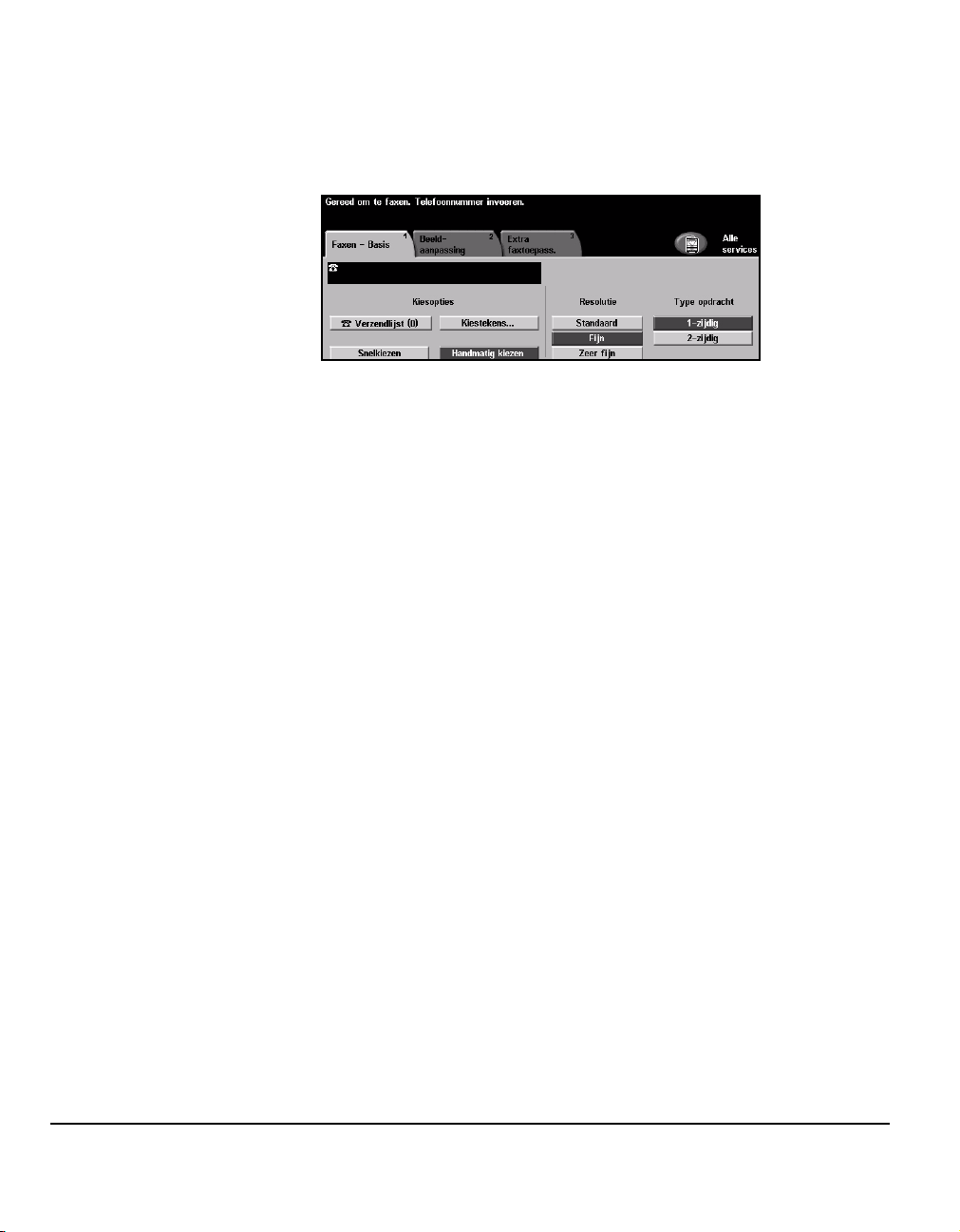
Type opdracht
Deze toepassing wordt gebruikt om aan te geven of de originelen 1- of 2-zijdig zijn.
Voor 2-zijdige originelen kan ook de richting worden geprogrammeerd.
Opties:
1-zijdig Voor originelen die eenzijdig zijn bedrukt.
2-zijdig Gebruik deze optie voor originelen die aan beide zijden zijn bedrukt.
Pagina 5-8 Beknopte referentiehandleiding
Page 95

Beeldaanpassing
Het tabblad Beeldaanpassing biedt nog meer toepassingen voor uw faxopdracht.
Opdracht
overzicht
Een van de bovenste toetsen aanraken om een toepassing te selecteren. Wanneer
u alle opties voor een toepassing wilt zien, de gewenste toepassing selecteren.
U kunt voor iedere faxopdracht indien nodig twee of meer opties selecteren.
De tekst naast de toepassingstoets Opdrachtoverzicht geeft de huidige instellingen
voor die toepassing aan. Een selectievakje met een kruisje geeft aan dat de
oorspronkelijke standaardinstellingen voor deze toepassing zijn gewijzigd.
De meeste toepassingschermen hebben drie toetsen voor de bevestiging of
annulering van uw keuzen.
! Met de toets Ongedaan maken worden in het huidige scherm de
standaardwaarden hersteld die zichtbaar waren toen het scherm werd geopend.
! Met de toets Annuleren wordt het scherm in de oorspronkelijke staat hersteld en
keert u terug naar het vorige scherm.
! Met de toets Opslaan worden de selecties opgeslagen en keert u terug naar het
vorige scherm.
Fax
Beknopte referentiehandleiding Pagina 5-9
Page 96

Afdrukkwaliteit
Gebruik deze toepassing om de kwaliteit van de fax die u verzendt te verbeteren.
Opties:
Origineelsoort Gebruik deze optie om de kwaliteit van de fax te verbeteren gebaseerd op het soort
origineel dat wordt gescand.
De opties voor Origineelsoort zijn:
Lichter/
donkerder
Achtergrond-
onderdrukking
Normaal
Tekst
Tijdschriftfoto
Foto
De standaardinstelling, wordt gebruikt voor de meeste originelen.
Gebruik deze optie voor originelen met tekst of lijntekeningen.
Gebruik deze optie indien het origineel hoogwaardige lithografische
afbeeldingen bevat of foto's van ongerasterde toon met tekst en/of
afbeeldingen.
Gebruik deze optie voor foto's van ongerasterde toon of
halftoonafbeeldingen.
Past de lichtheid of donkerheid aan van de fax. Wanneer de fax donkerder dient te
zijn, het schuifblokje omlaag selecteren. Wanneer de fax lichter dient te worden, het
schuifblokje omhoog gebruiken.
Gebruik deze optie om de donkere achtergrond die ontstaat wanneer gekleurd
papier of krantenpapier wordt gekopieerd, automatisch te verminderen of te
verwijderen.
OPMERKING: Achtergrondonderdrukking is uitgeschakeld wanneer het
origineelsoort Foto is.
Pagina 5-10 Beknopte referentiehandleiding
Page 97

Origineleninvoer
Met deze toepassing kan de gebruiker het formaat van het origineel instellen tijdens
het scannen vanaf de glasplaat of met behulp van de AOD. Het apparaat gebruikt
deze informatie bij het berekenen van de grootte van het origineel en het gescande
beeld.
Opties:
Auto Dit is de standaardinstelling. Het formaat van de originelen in de AOD wordt
automatisch bepaald.
Fax
Via glasplaat
afdrukken
Gemengde
origineel-
formaten
Beknopte referentiehandleiding Pagina 5-11
Gebruik deze optie om de maten op te geven van het documentscangebied
wanneer een scan wordt gemaakt via de glasplaat. Er zijn diverse
voorgeprogrammeerde afmetingen die horen bij veelgebruikte documentformaten
en richtingen.
Met deze toepassing kunt u een document scannen met originelen van
verschillende formaten. De originelen dienen een gelijke breedte te hebben,
bijvoorbeeld A4 LKE en A3 KKE. De originelen bij gebruik van deze toepassing
in de AOD plaatsen.
Page 98

Ingebonden originelen
Met deze optie kunt u programmeren welke pagina of pagina’s van een ingebonden
document moeten worden gescand en gefaxt.
Het ingebonden origineel wordt met de beeldzijde omlaag op de glasplaat gelegd
met de rug van het boek tegen de markering van de achterste rand van de
glasplaat. De bovenzijde van het ingebonden origineel tegen de achterste rand van
de glasplaat leggen. Sluit niet de AOD tijdens het faxen.
OPMERKING: Gebruikers worden aangeraden niet in het licht van de scanner te
kijken wanneer de AOD open staat.
HINT: Zo nodig lichte druk uitoefenen op het midden van het ingebonden origineel
om het tijdens het scannen zo vlak mogelijk te maken.
Opties:
Uit De toepassing is uitgeschakeld.
Linkerpagina Faxt alleen de linkerpagina (van een geopend ingebonden origineel met de
beeldzijde naar boven).
Rechterpagina Faxt alleen de rechterpagina (van een geopend ingebonden origineel met de
beeldzijde naar boven).
Beide pagina’s Beide pagina’s van het geopende boek worden gefaxt (eerst links, dan rechts bij
geopend ingebonden origineel met de bedrukte zijde omhoog). Elke pagina wordt
op een afzonderlijk vel afgedrukt.
Bindrug wissen Wist een gespecificeerd gebied van het midden van het ingebonden origineel
om ongewenste plekken te vermijden die ontstaan wanneer de inbindrug wordt
gescand. Er kan maximaal 25 mm worden gewist.
Pagina 5-12 Beknopte referentiehandleiding
Page 99

Extra faxtoepassingen
Het tabblad Extra faxtoepassingen bevat extra faxtoepassingen die kunnen worden
gebruikt bij het verzenden van faxdocumenten.
OPMERKING: Indien het tabblad ’Meer faxtoepassingen’ verschijnt, dan moet dit
tabblad worden geselecteerd om toegang te krijgen tot het tabblad Extra
faxtoepassingen.
Een van de bovenste toetsen aanraken om een toepassing te selecteren. Wanneer
u alle opties voor een toepassing wilt zien, de gewenste toepassing selecteren. U
kunt voor iedere faxopdracht indien nodig twee of meer opties selecteren.
De meeste toepassingschermen hebben drie toetsen voor de bevestiging of
annulering van uw keuzen.
! Met de toets Ongedaan maken worden in het huidige scherm de
standaardwaarden hersteld die zichtbaar waren toen het scherm werd geopend.
! Met de toets Annuleren wordt het scherm in de oorspronkelijke staat hersteld en
keert u terug naar het vorige scherm.
! Met de toets Opslaan worden de selecties opgeslagen en keert u terug naar het
vorige scherm.
Fax
Beknopte referentiehandleiding Pagina 5-13
Page 100
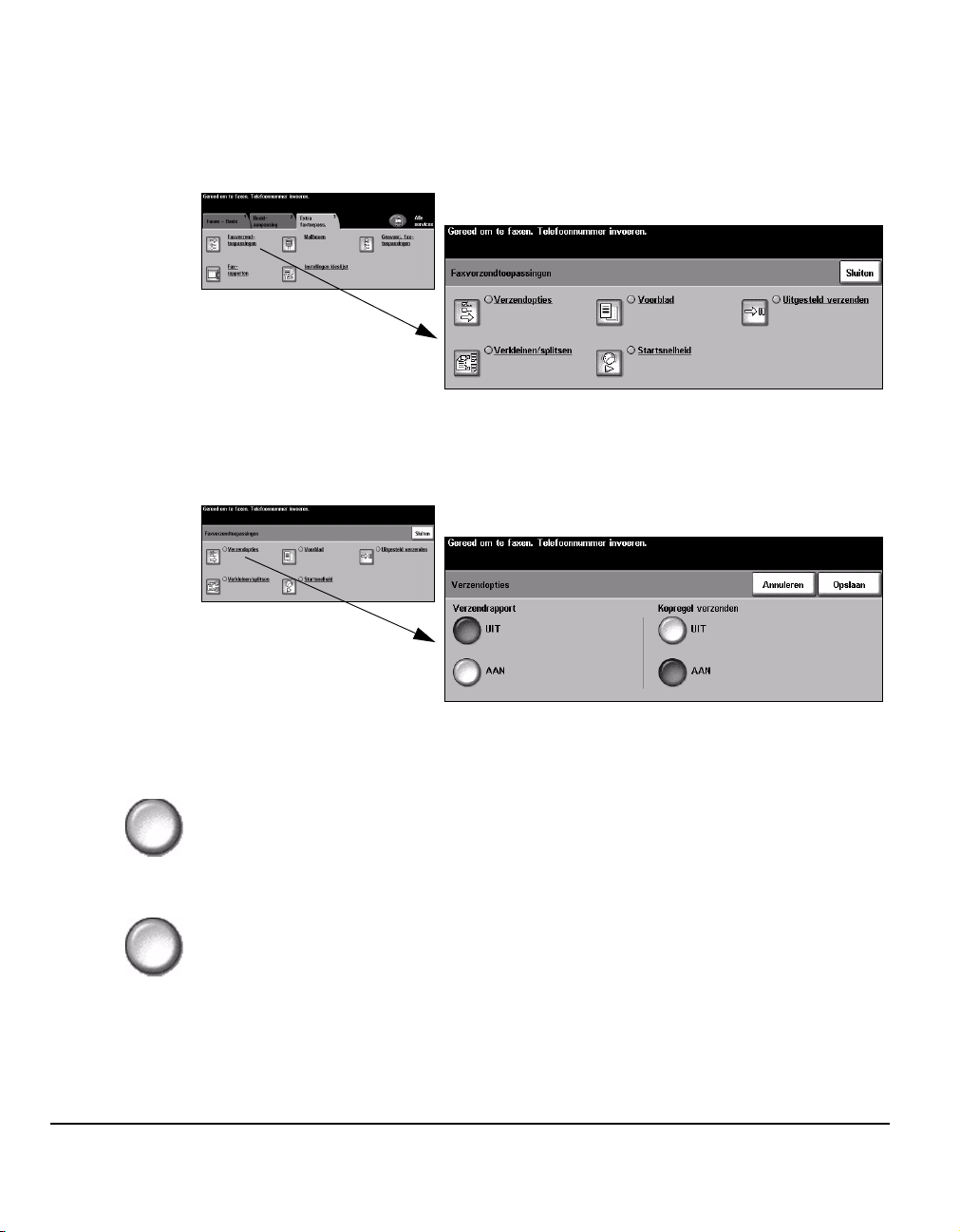
Faxverzendtoepassingen
Deze toepassing biedt toegang tot opties waarmee u extra
overdrachtstoepassingen voor de faxopdracht kunt instellen.
Verzendopties
Voor het toevoegen van verzendgegevens aan de faxopdracht.
Opties:
Verzendrapport Dit rapport bevat gegevens over de fax en een verkleinde kopie van het beeld van
de eerste pagina. Bij verzending van een fax aan twee of meer ontvangers wordt
een verzendrapport afgedrukt met een overzicht van alle ontvangers.
Kopregel
verzenden
Pagina 5-14 Beknopte referentiehandleiding
Voor het afdrukken van (een deel van) de verzendgegevens in de kopregel boven
elke pagina van de faxopdracht.
Bij afdrukken van een deel van de verzendgegevens worden vermeld:
• telefoonnummer van het verzendende faxapparaat
• datum en tijdstip waarop de fax werd verzonden
• paginanummer
